
その14・・Backupサーバのリニューアル(2016-2017)

その14・・Backupサーバのリニューアル(2016-2017)
|
バックアップサーバを早くも更新。今回、二世代ぶりにhp MicroServerに先祖返り。先祖返りと言いつつ、世代はGen8となり、本格サーバの機能が満載で大幅グレードアップ。 iLO4の管理画面でデグレの表示があり気になっていたので、過去の記録も確認して、解消する。 デグレ表示の解消は大したことはなく、以下の手順に沿って進めれば消えた。 ・[iLO Health]->[iLO Health]のリンクを開く ・[Format Embedded Flash and reset iLO]を実行 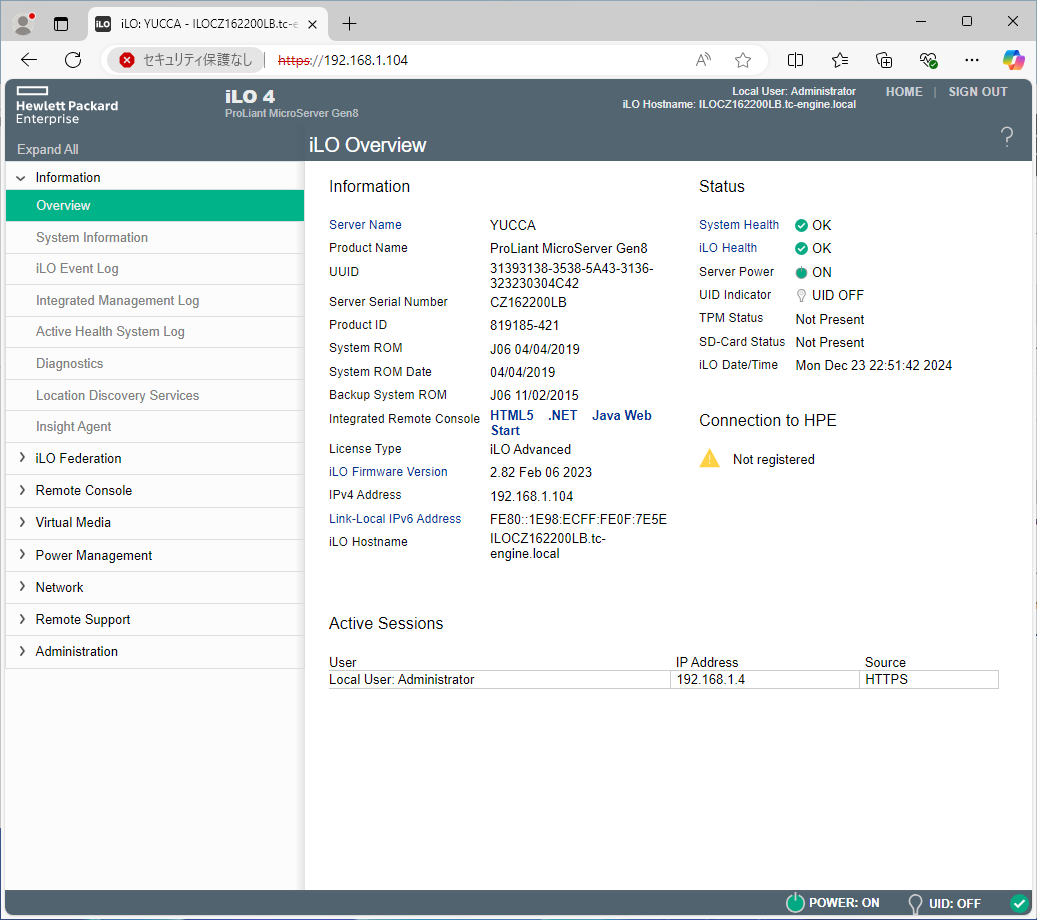 調べていたら、iLO4の新しいファームウェアもリリースされていたので、この機会にアップデートすることにする。 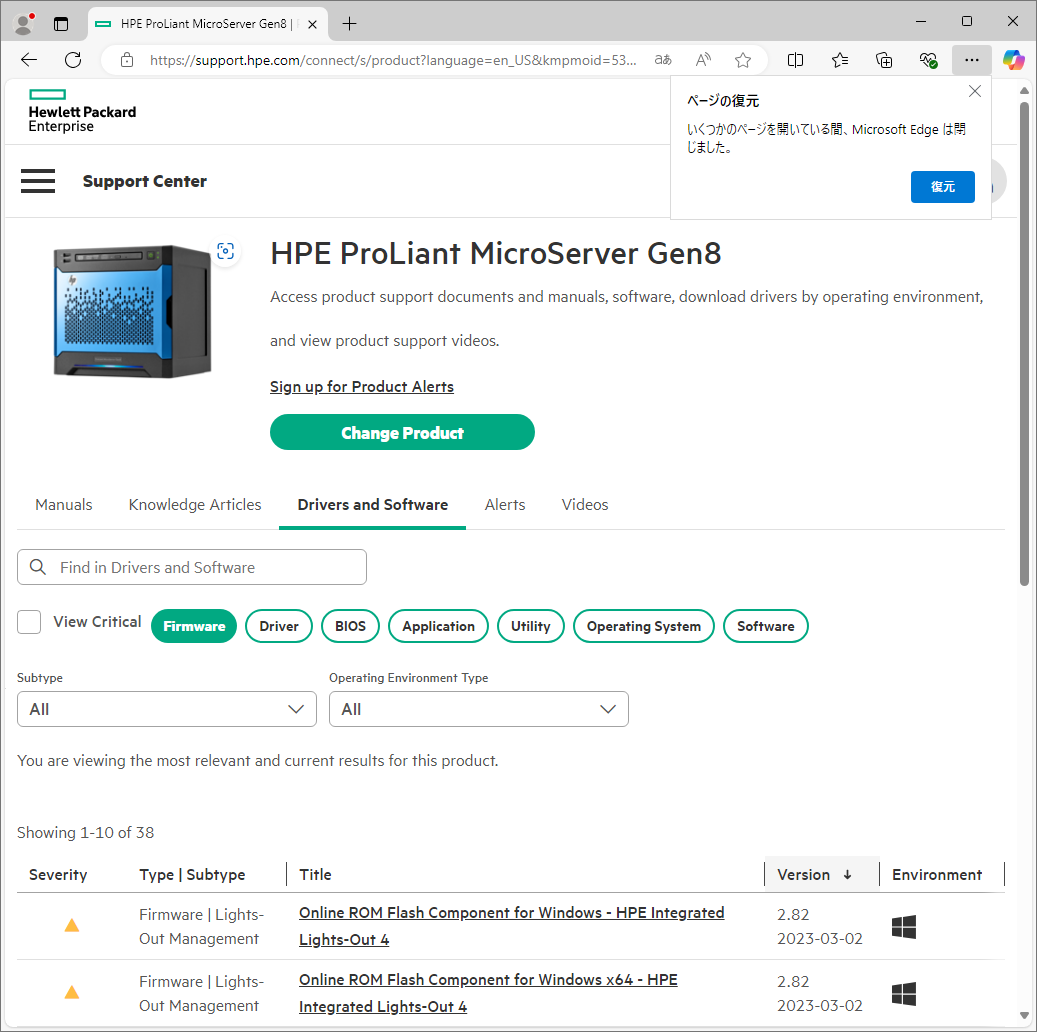 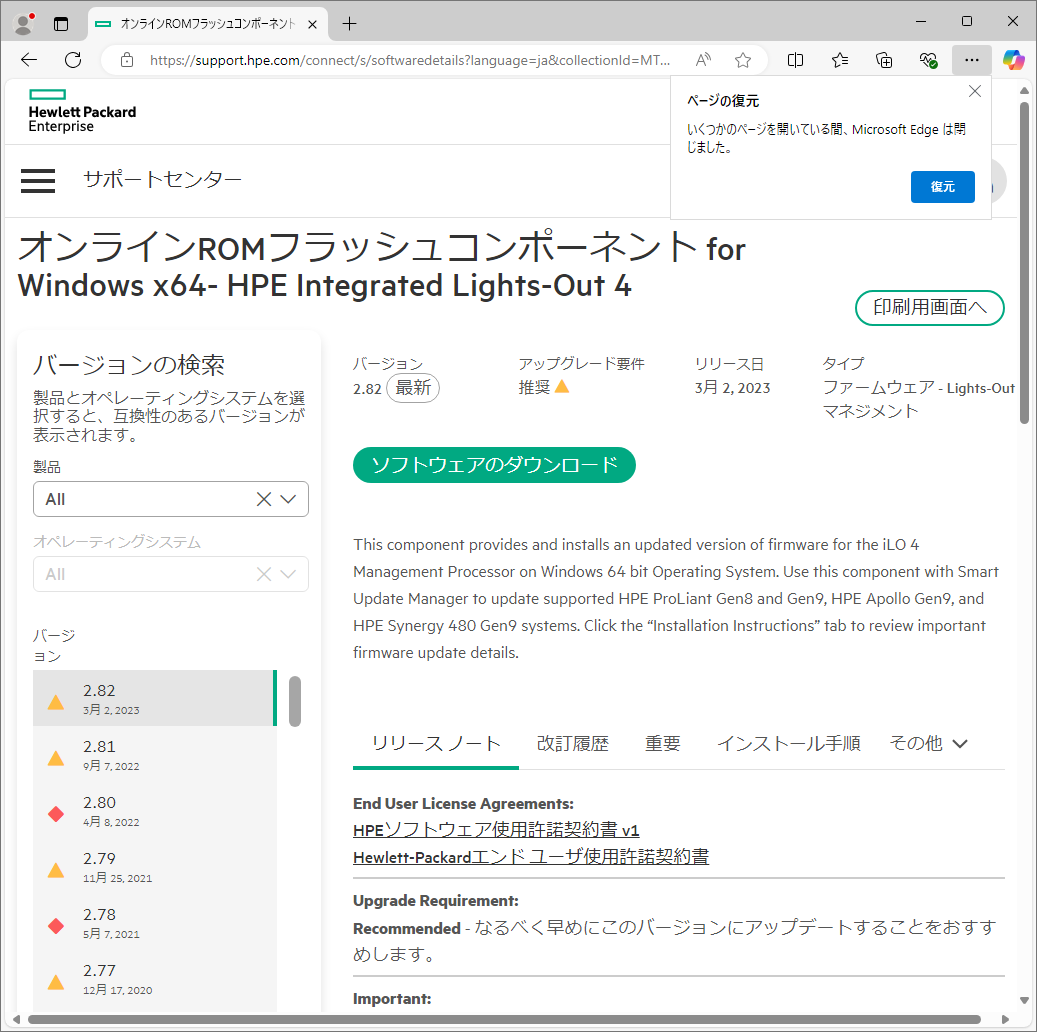 Windws OS上からの直にアップデートするツールがあり、前回同様それを使用して更新を行う。 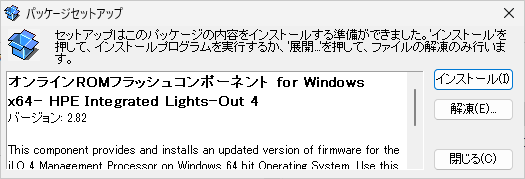 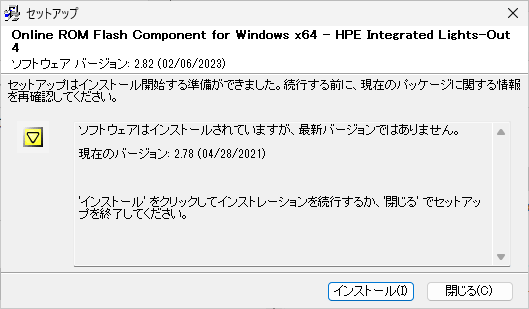 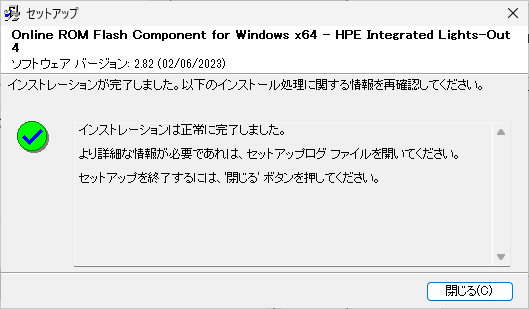 結果、問題なくアップデートできた。 デグレの表示が再度出ることもなく、クリーンな状態となった。 仮想基盤環境をWindows Server 2025に更新するのに合わせて、バックアップサーバーもOSを更新。 Refusを以下の設定でインストールUSBを作成。 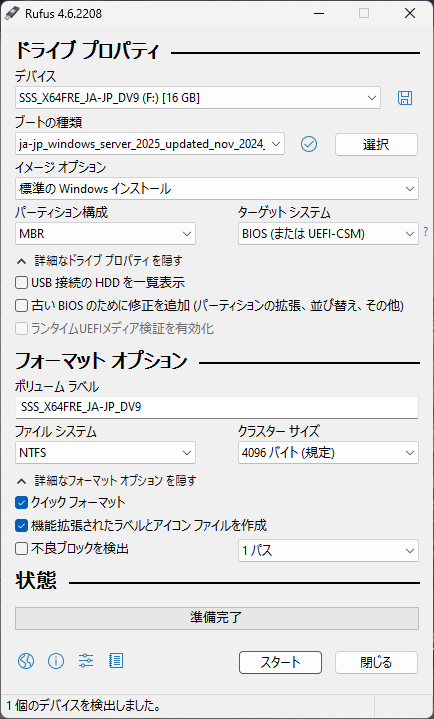 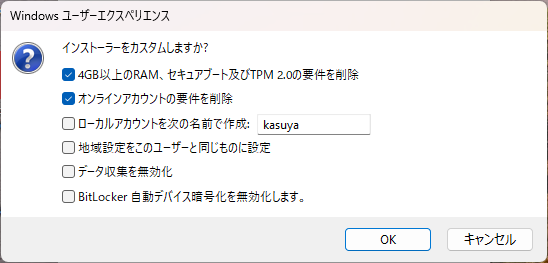 MicroServer Gen8はMBRのインストールUSBを作成しないと、ブートアップしない。 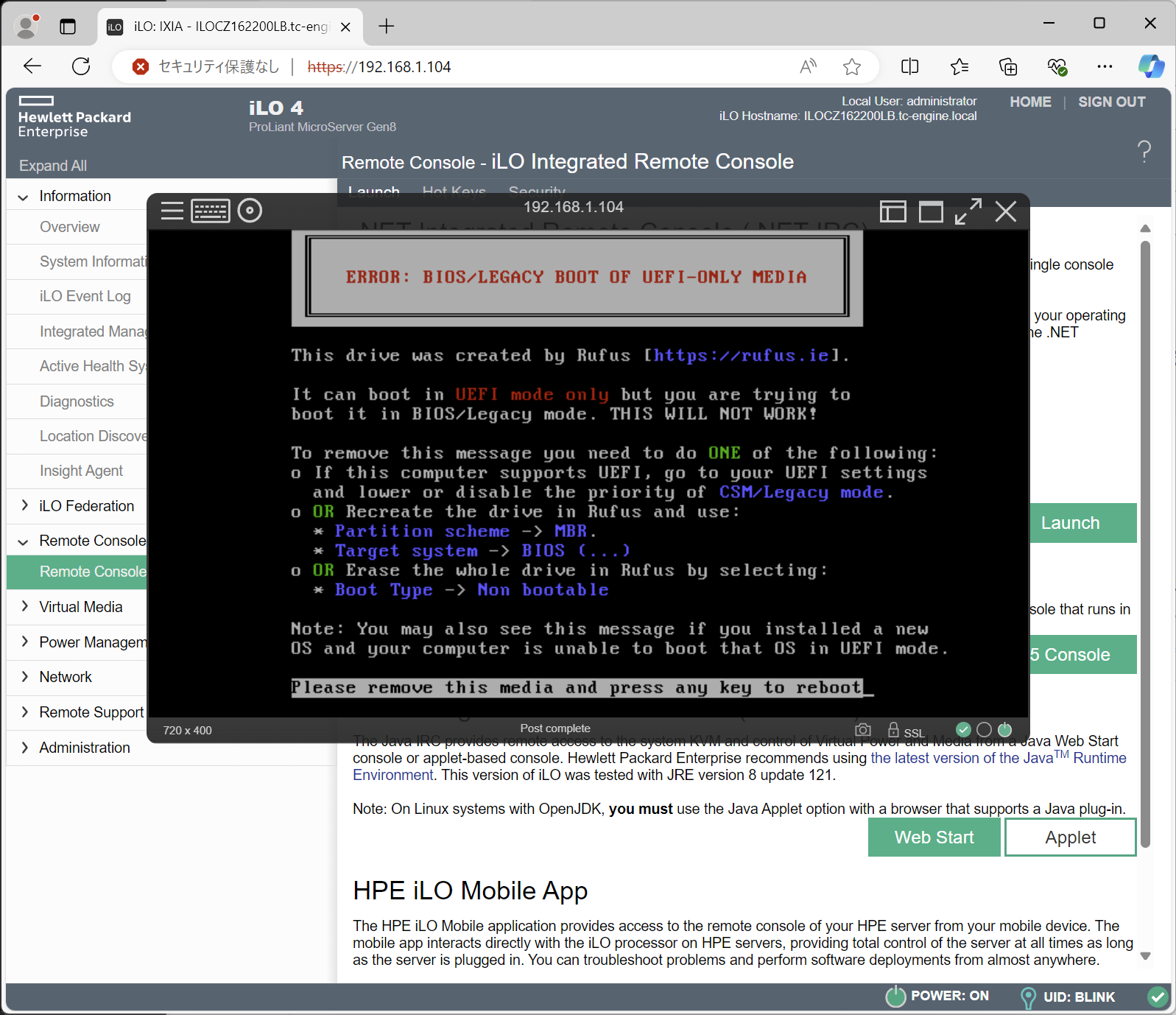 インストールウイザードが起動して、Windows 2025をインストール。C/Dドライブの既存のパーテーションを削除するが、何故かDドライブを削除してもCドライブ分の容量しか領域が解放されない。 まあ、そのまま進めて大丈夫かな・・と、Cドライブ分の80GBの解放された領域にOSをインストールする。 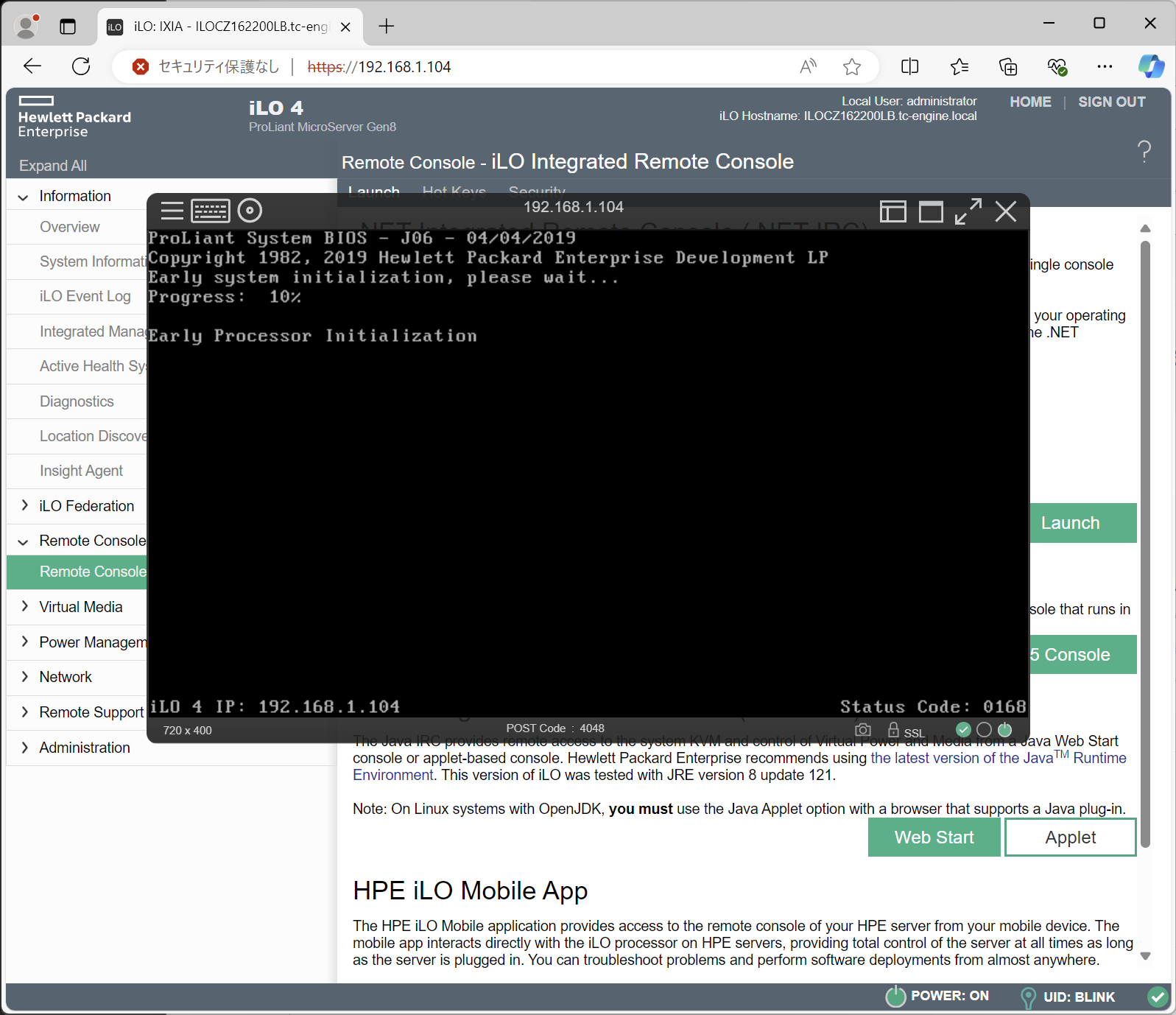 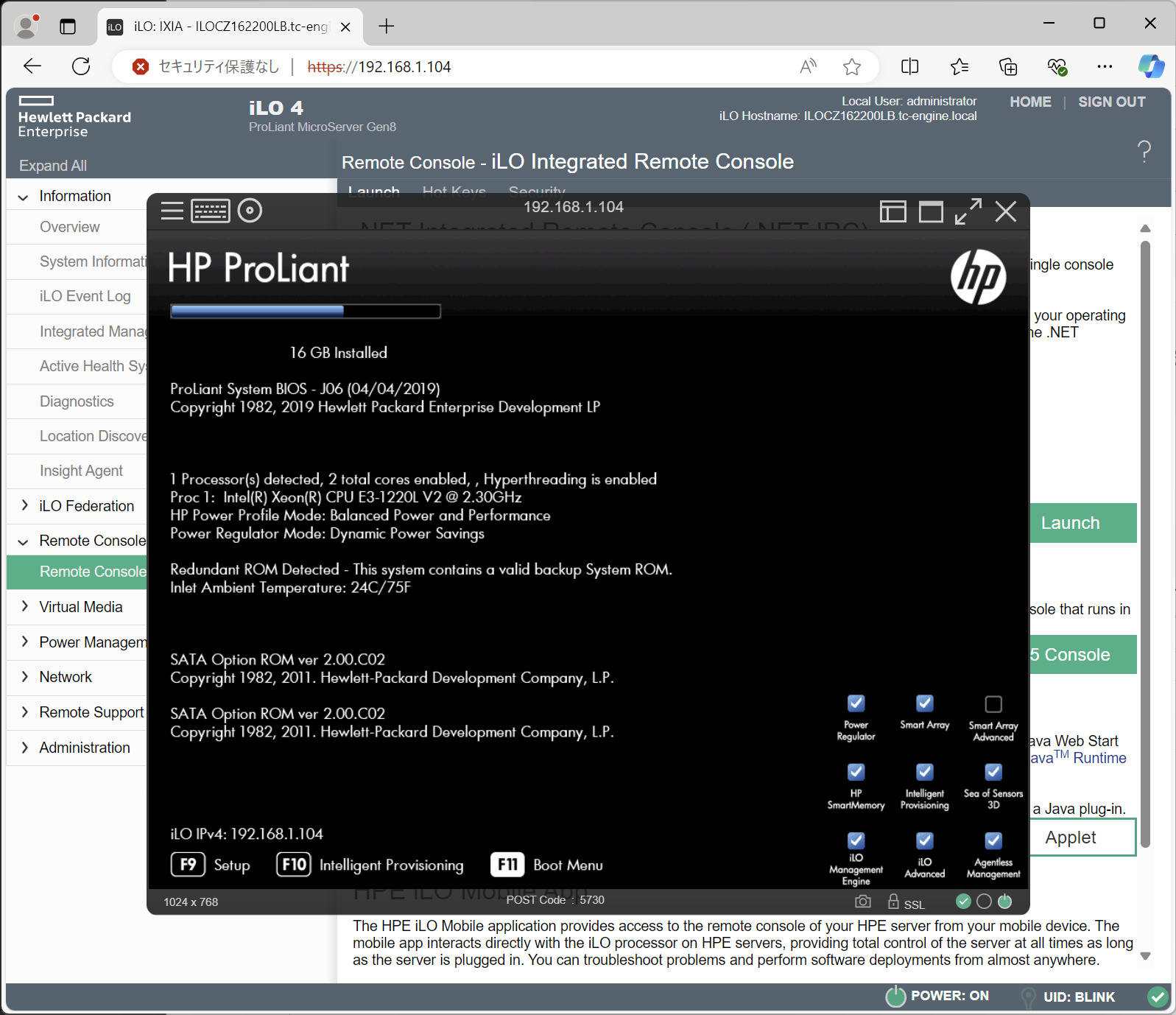 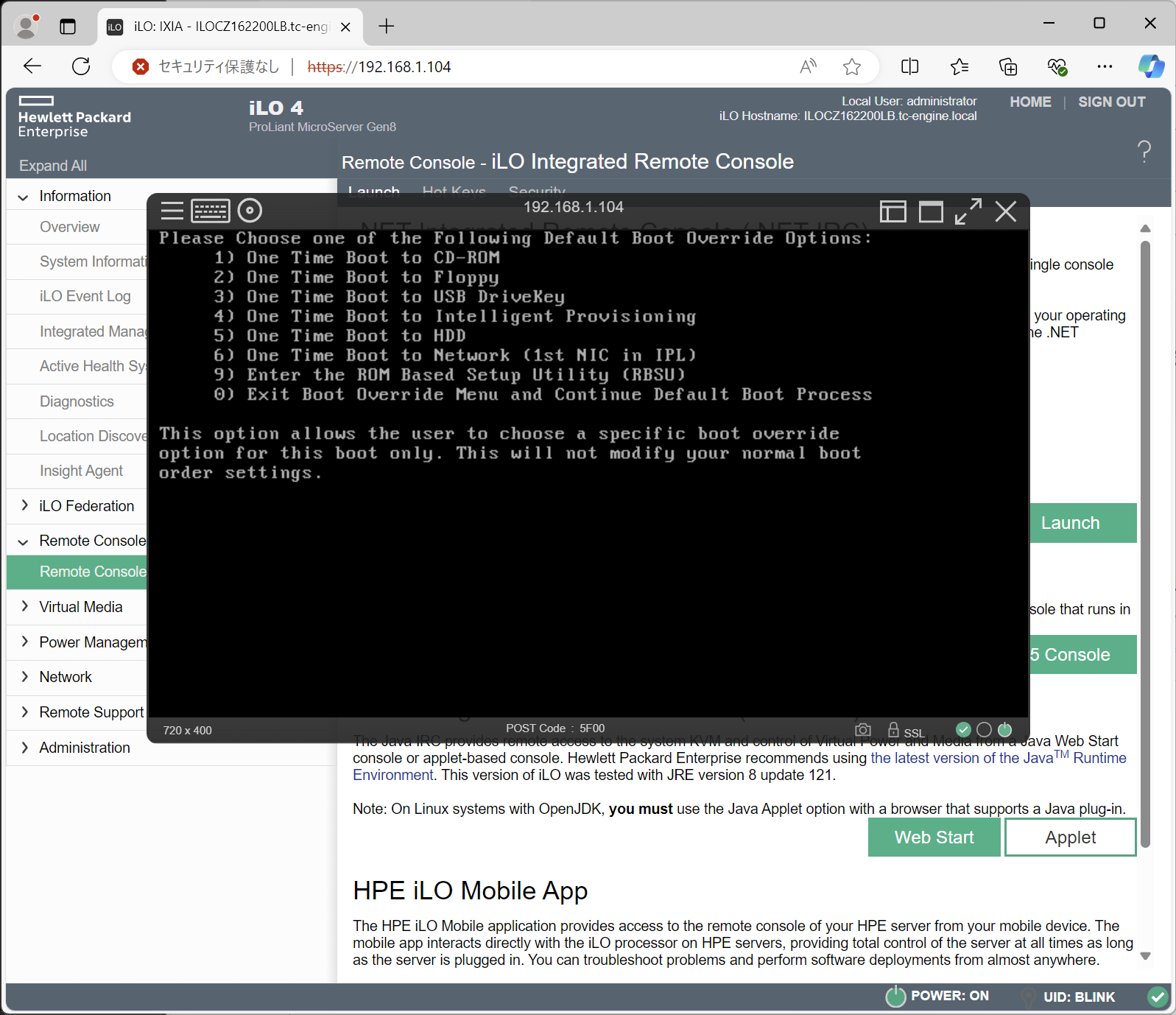 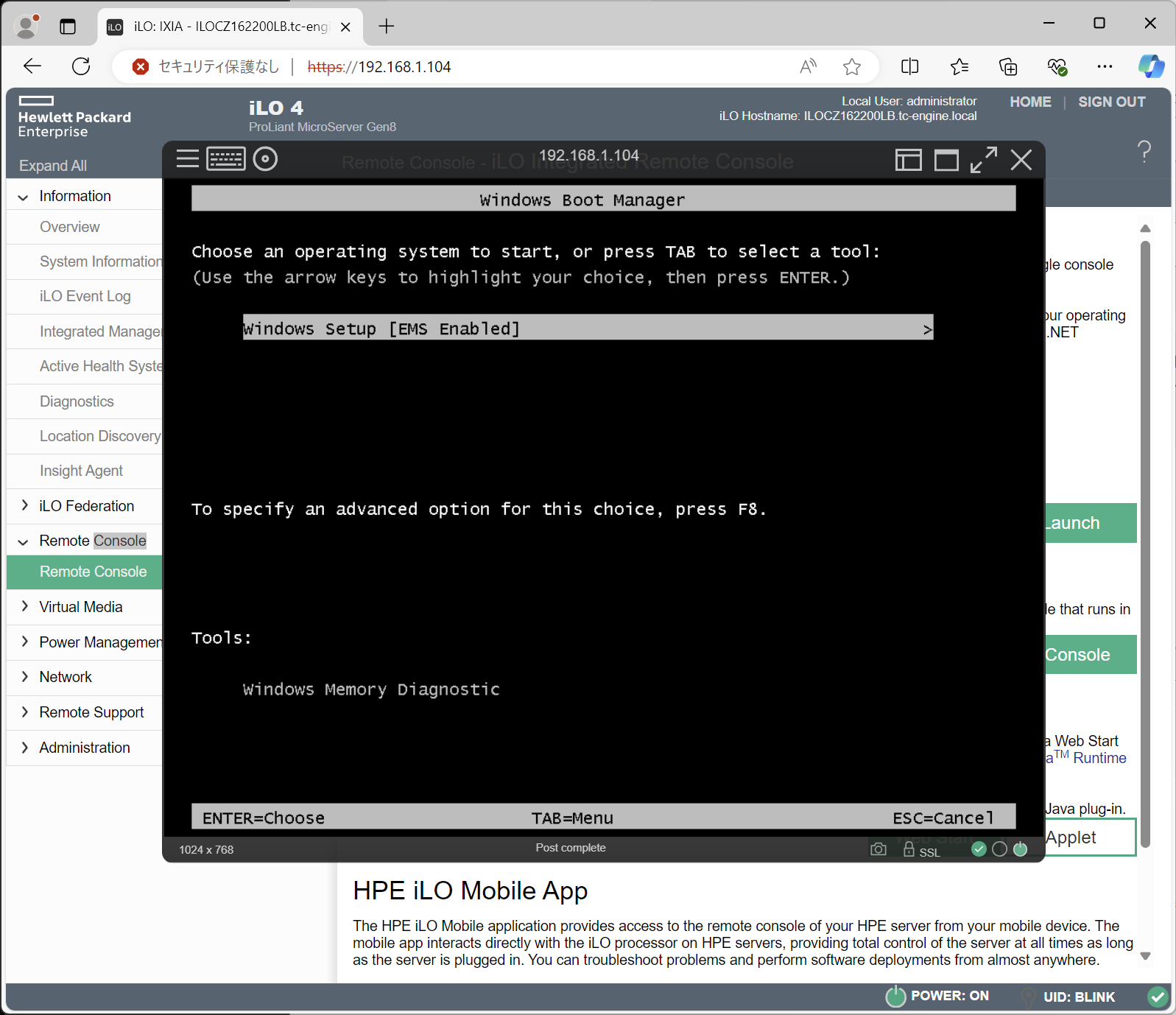 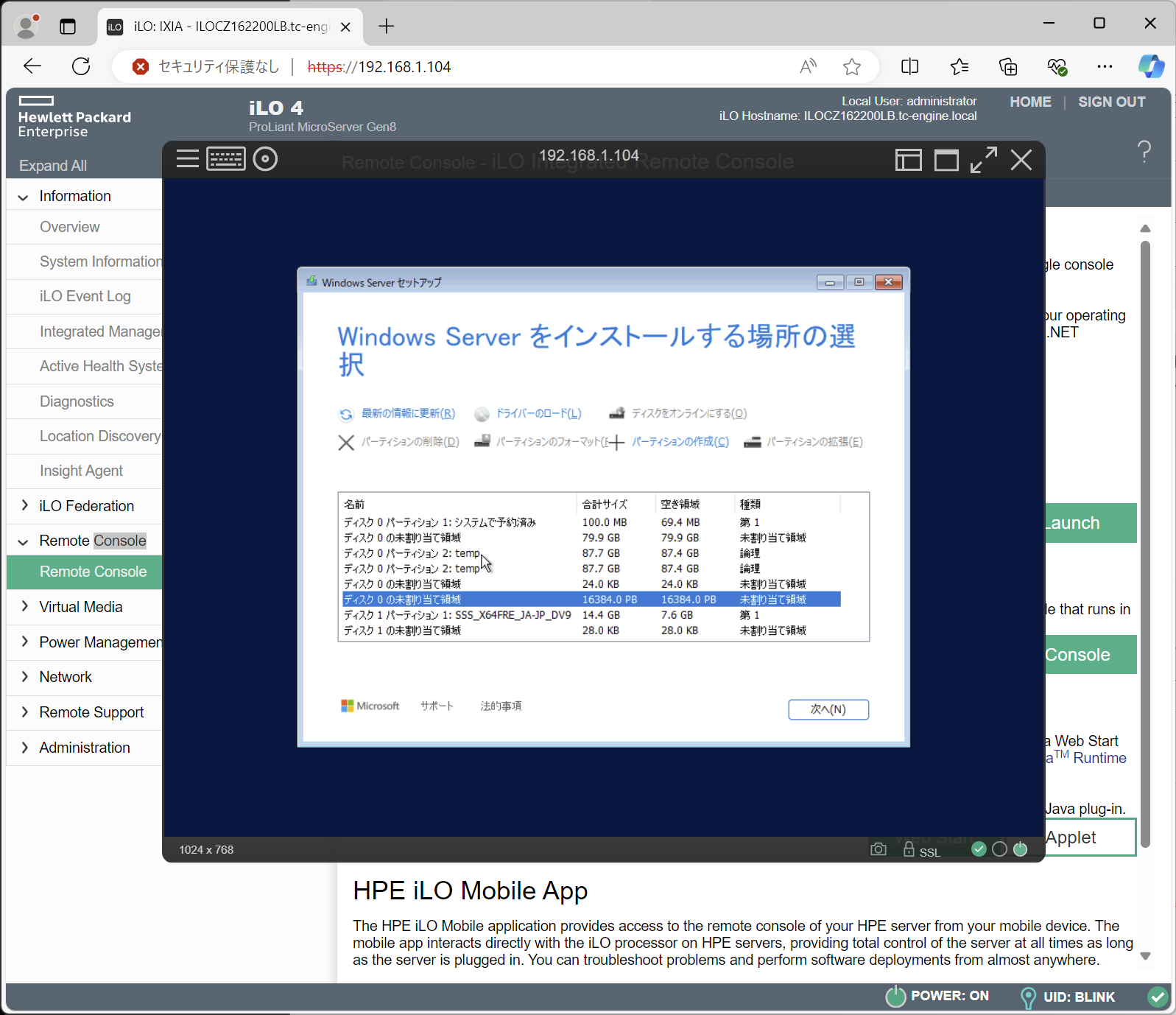 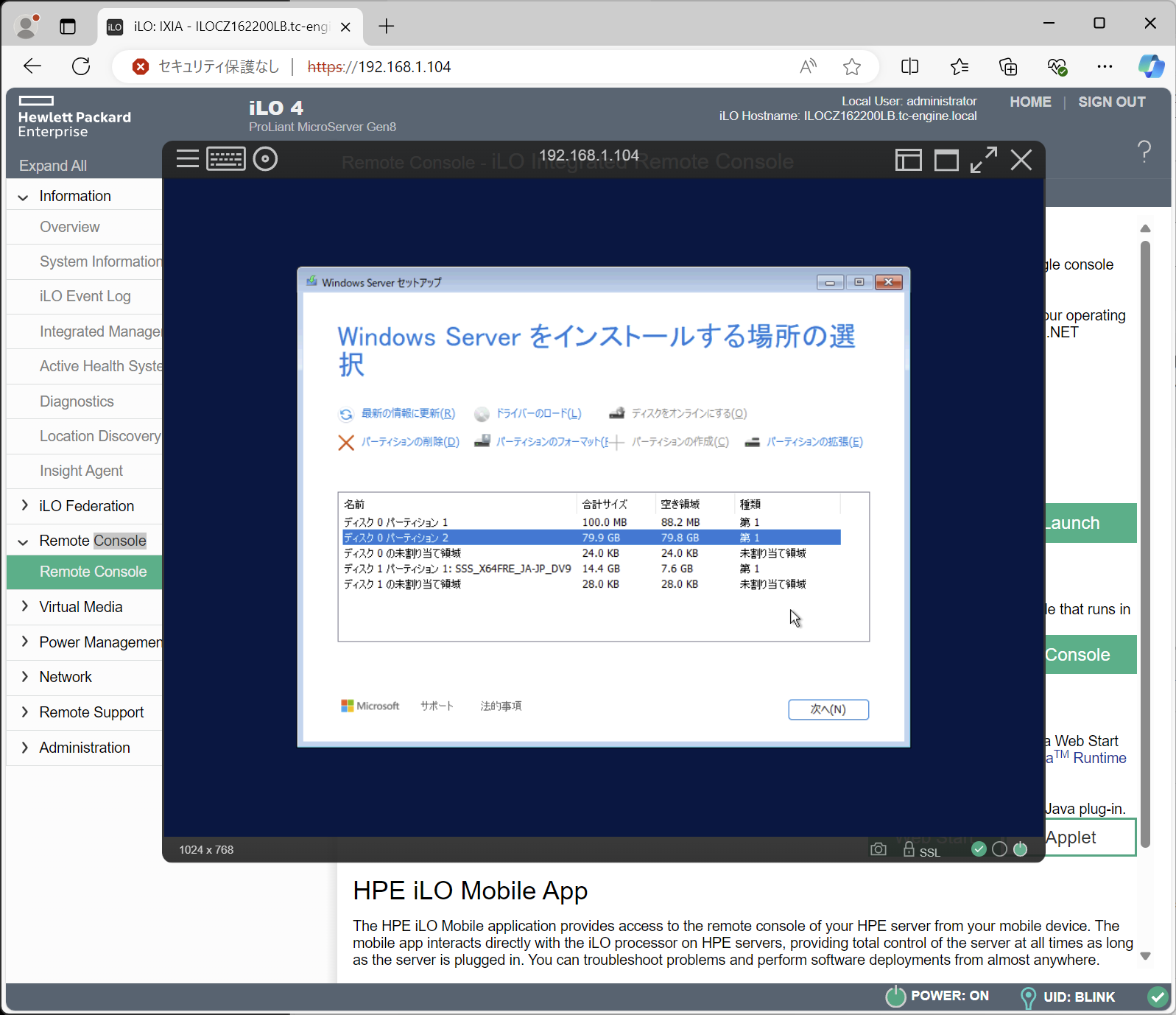 インストール後は、ディスクの管理で先ほど見えなかったDドライブに割当たっていた残りの容量も未割当の領域として確認することが出来、そこにDドライブを作成した。 以下がインストール直後のデバイスマネージャ。ビデオ周りが正常に認識されていない。 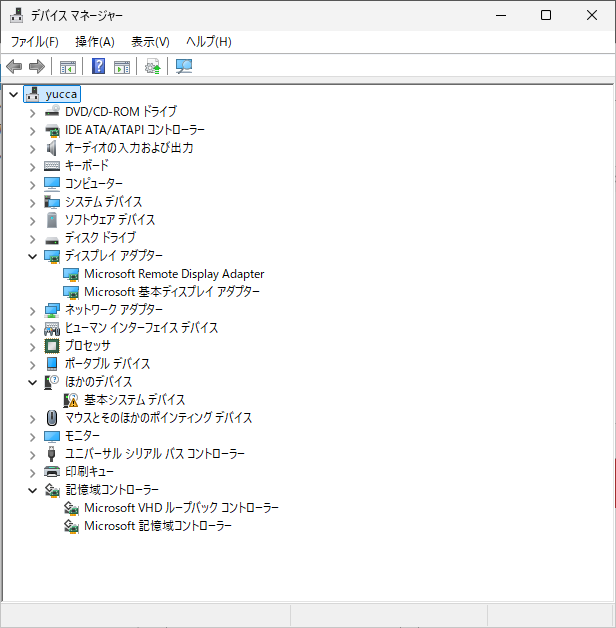 まずは、Matrox G200eHドライバをインストール 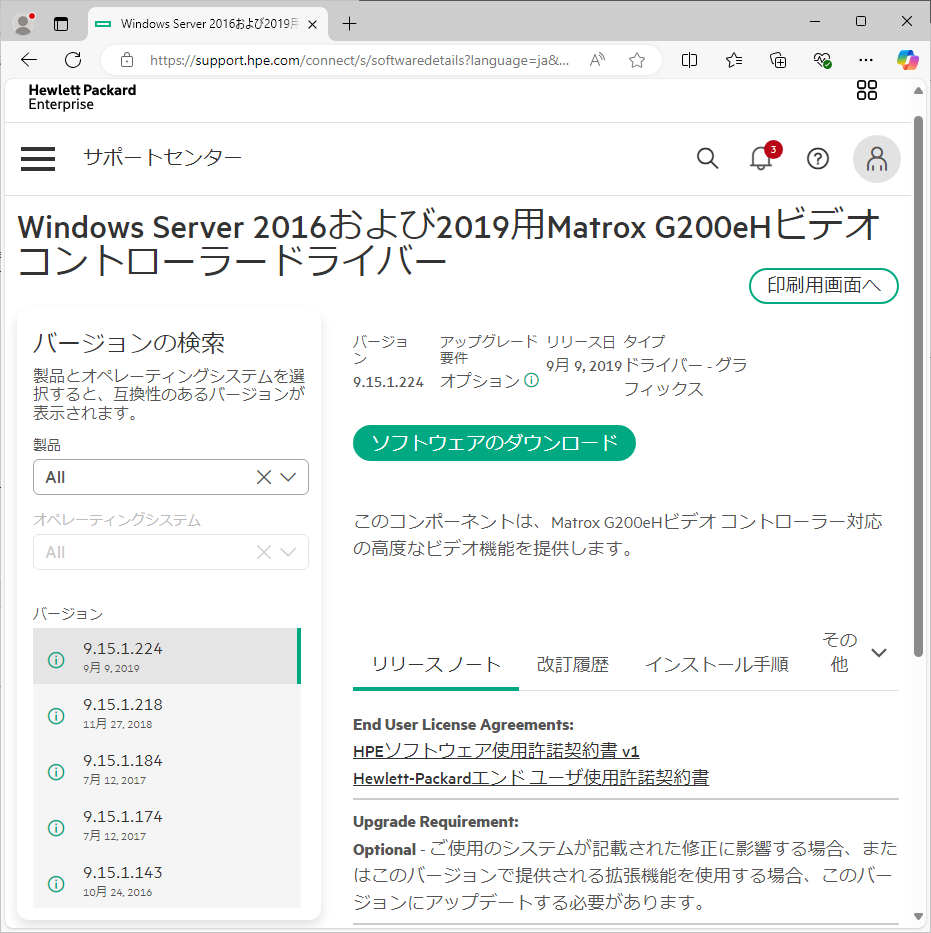 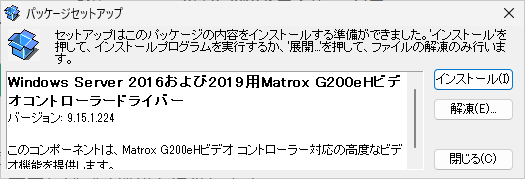 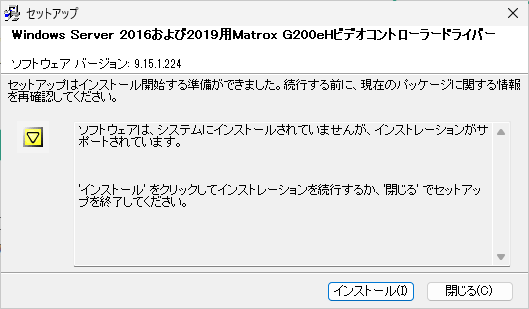   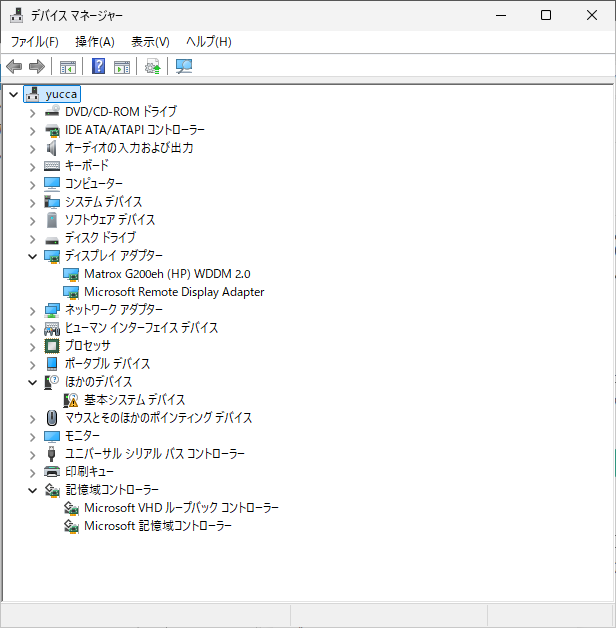 Intelサイトからダウンロードした、IvyBridge世代のサーバ用Chipsetドライバを導入。  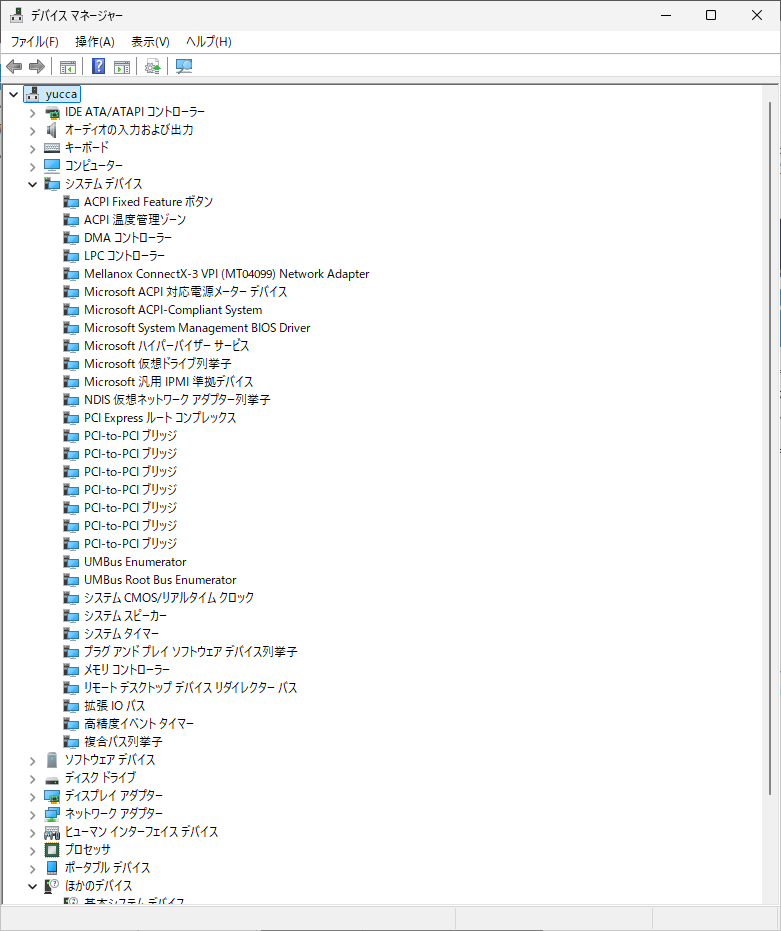 ドライバ導入前の状態 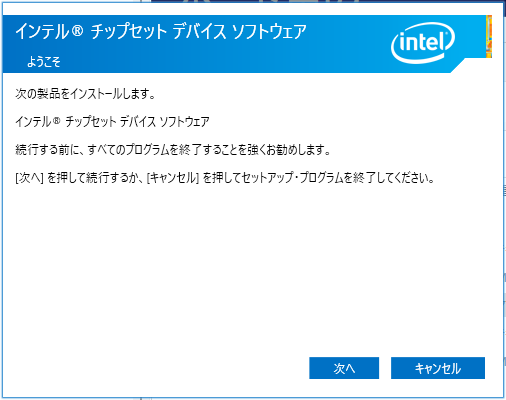 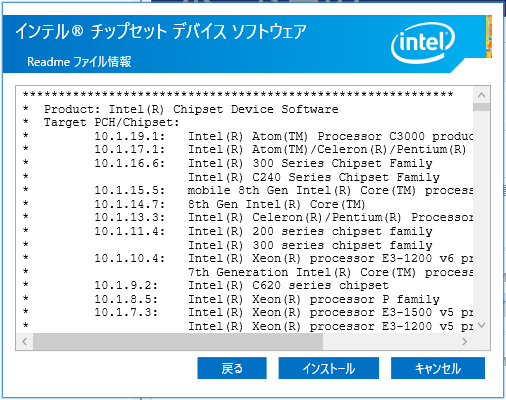 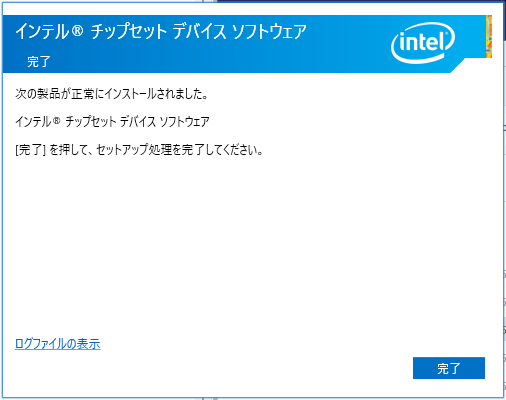 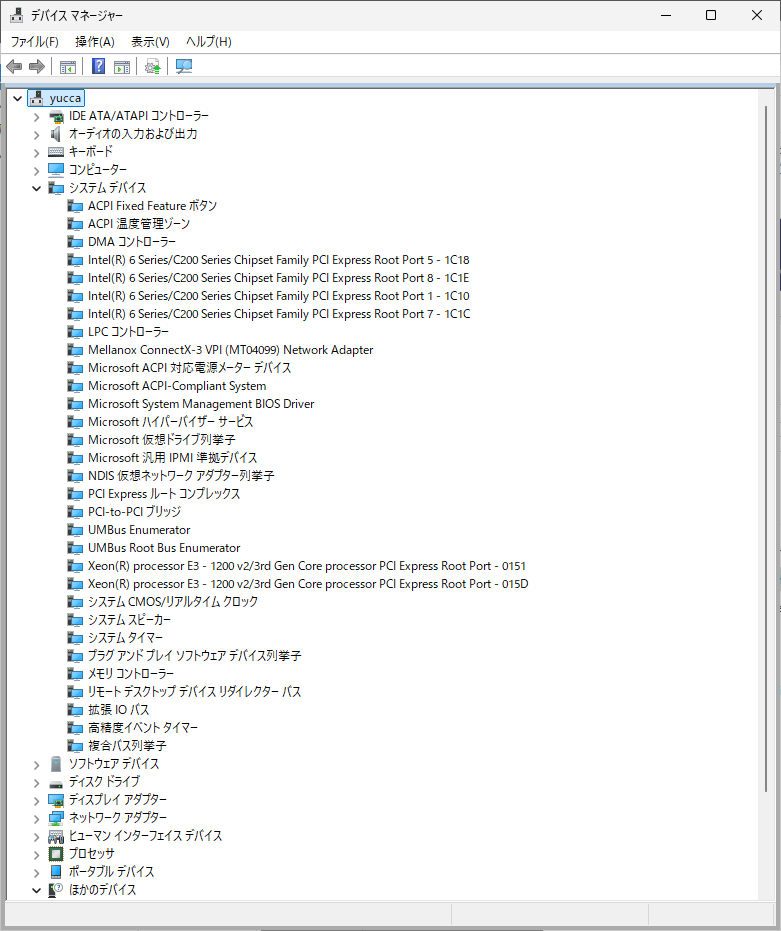 ドライバ導入後の状態 iLO4チャンネルドライバをインストール。不明なデバイスは消える。 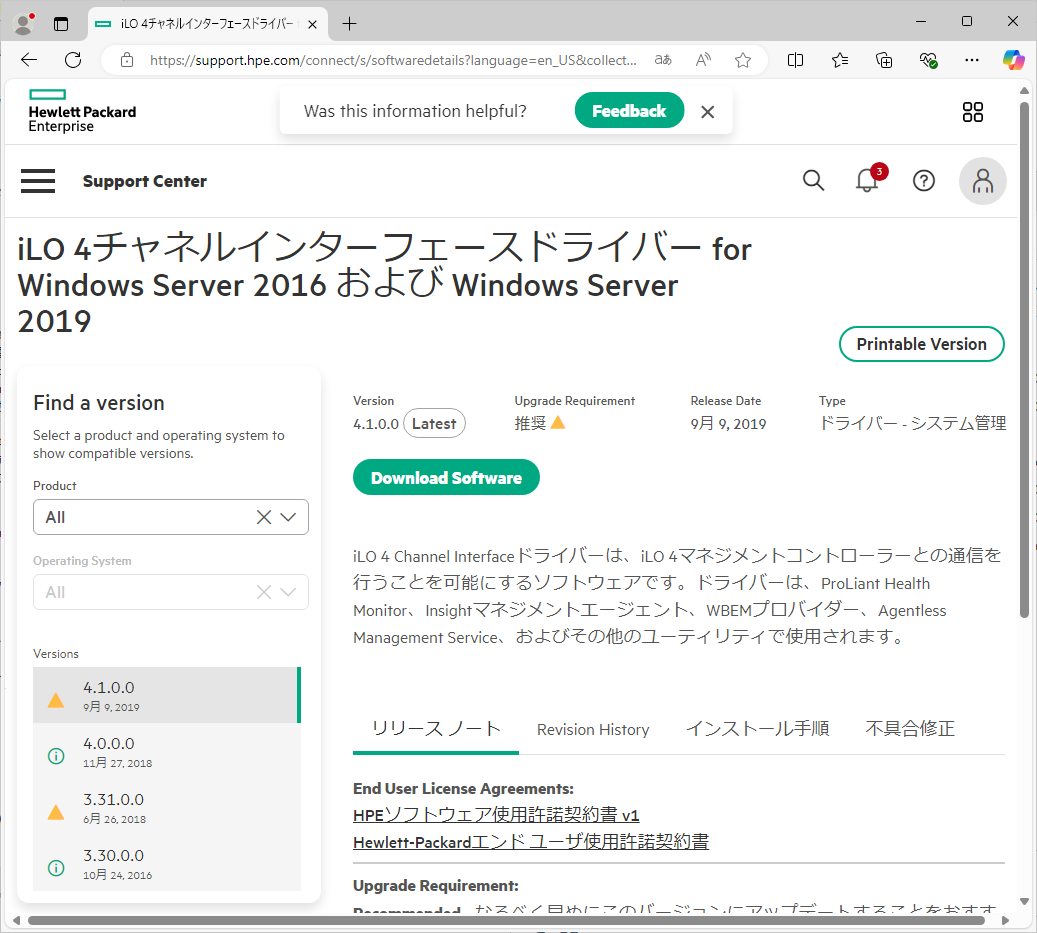 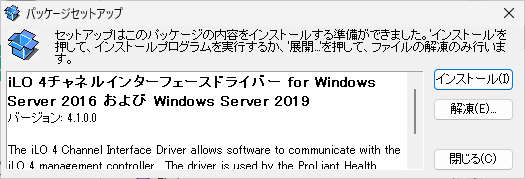 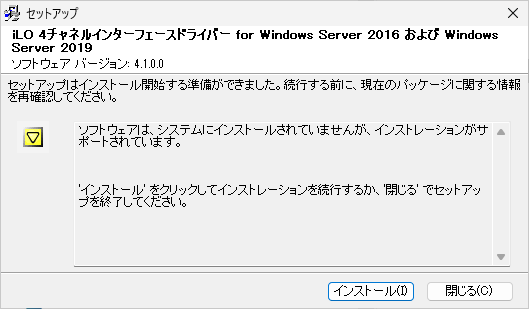 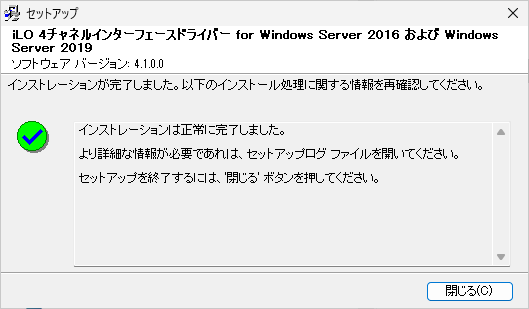 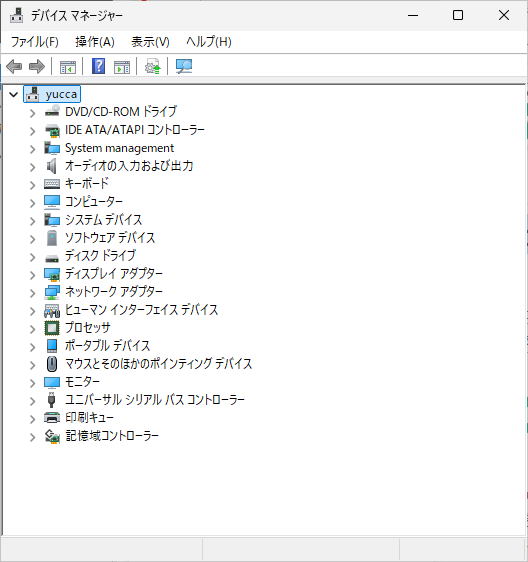 さらにiLO4マネジメントコントローラドライバをインストール。 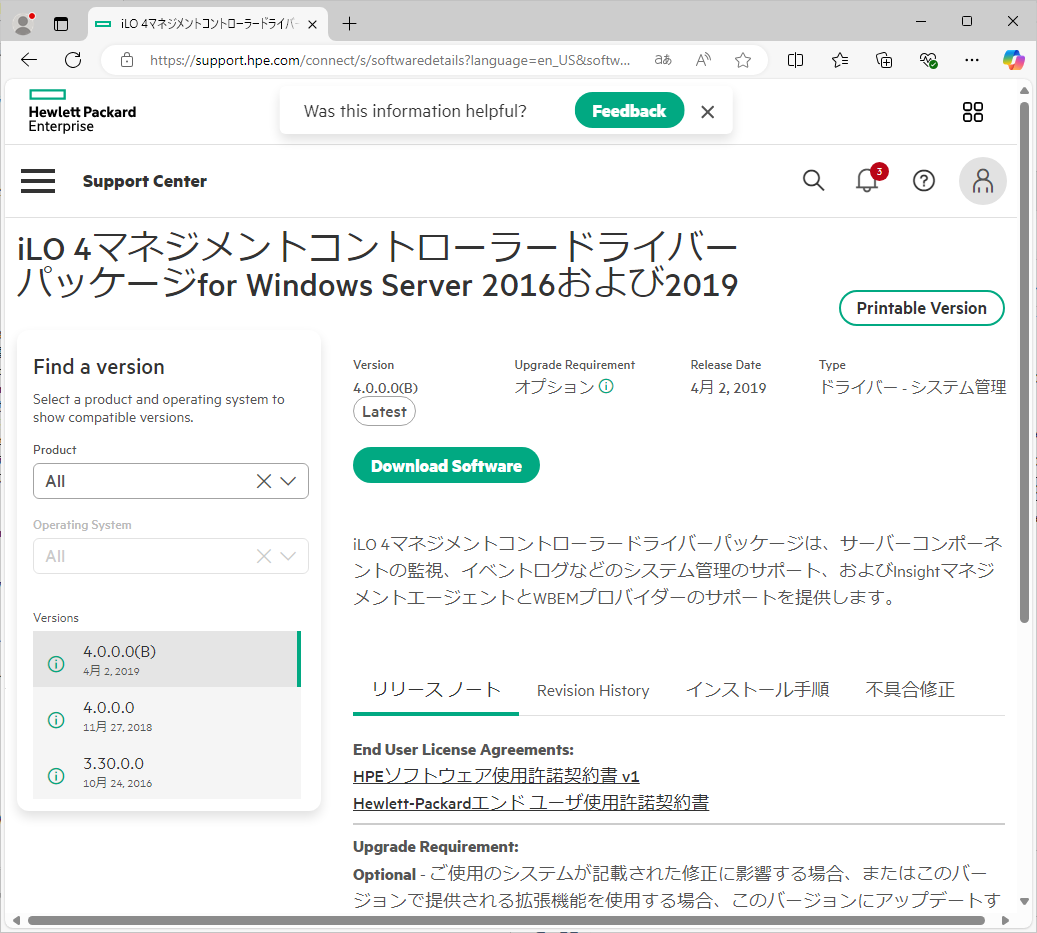 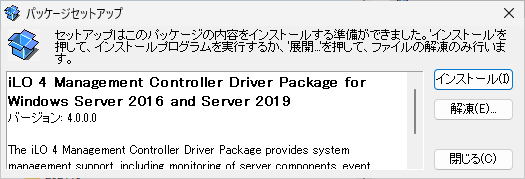 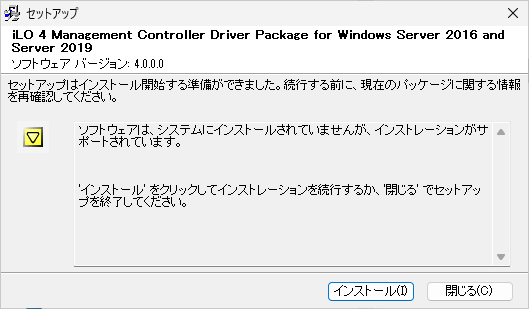 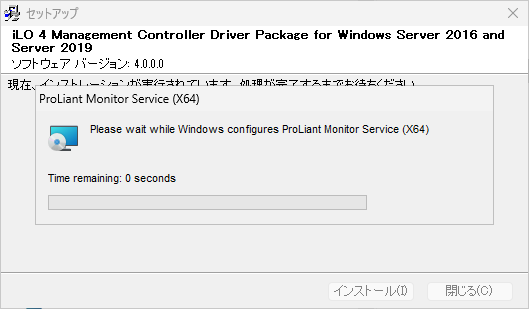 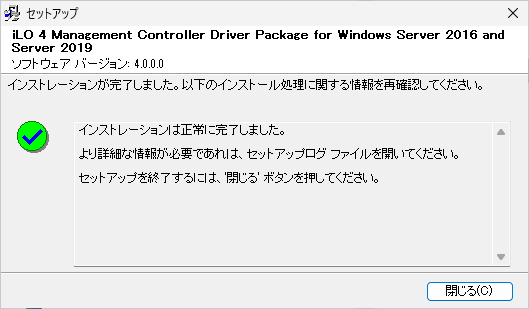 LANドライバはIN-BOXドライバで認識しているのでそのままにする。 きちんと、内蔵の4ベイに実装したHDDも認識できるようだ。 iLO4管理画面で、デグレの警告が出ているので(暫く前から)、これは後日修正することにする。 新環境が完成したが、ちょっともっさりしている感じがする。各種ベンチマークを走らせて確認してみる。 定番のGeekBench 5とちょっと古いけどCrystalMarkだ。 シングルベンチはそれほど悪くもないようだが、マルチスコアは今時のCPUと比べると大きく見劣りする。グラフィック周りが特に遅いように思える。Matroxのチップではこんなものなのだろうか。OS更新前のベンチがないので、何とも判断がつかない。 続いて、ディスクベンチマーク。 SSDは古いIntelの330シリーズ。MLCだが、スピードは昨今のSATA SSDの半分以下だ。通常のHDDくらいのスピードしか出ていない。 Intel 330シリーズ自体の公称スペックはRead500MB/s、Writeが450MB/sなので、それと比べても半分以下のスピード。まあ、このSSDを接続しているポートは、良くても3Gbps、もしかしたら1.5Gbpsかもしれないので、この辺りがボトルネックになっているのかもしれない CDIでステータスを見ると、健康状態は100%。稼働時間が9000時間なので、大体1年使用したことになる。総書き込み量は10TBちょっとだ。スピードは遅いが、MLCだし、まだまだ使うことはできそうだ。 Windows Server 2022のインストールは問題なく完了した。 デバイスマネージャで不明なデバイスを確認する。不明なデバイスは一つだけで、基本システムデバイスとなっている。 取り敢えず、最新版のサービスパックISOイメージでドライバを当ててみようと、マウントする。対応OSは2016までで、2019以降のドライバは掲載されていない。Webで調べても、 Gen8世代のProLiantは2016までのサポートで、それ以降のOSには公式には対応していないようだ。 それでも何とかならないか・・と、チップセットドライバの最新版をインストールしようと試みるが、システムのバージョンが適合しないとメッセージが表示され、失敗する。 画面解像度がSXGAとなっているのも気になり、グラフィックスドライバーの導入を次に試みる。Intel Graphicsかと思い込んでいたが、Matrox G200のようで、サービスパックISOから2016用のドライバを探し出し、インストール。こちらはうまくインストールが完了し、画面解像度もFHDに設定することができた。 しかし、不明なデバイスは相変わらず消すことができない。それでも諦め切れず、デバイスマネージャのプロパティから、不明なデバイスが何なのか、Webで調査する。 そうすると、どうも、iLO関連のデバイスであることを突き止める。サービスパックISOからiLO 3/4 Channel Driverを抽出し、インストール確認画面で[解凍]を選択し、中身を展開する。その中のsetup.exeを実行し、iLOチャンネルドライバーを導入する。 続いて、iLO 3/4 Management Controller Driverを解凍して、その中のhpwilo3core.msiをまずはインストール。途中Core Driverについての確認メッセージが出るが、[OK]->[Yes]を選択して先に進むと正常に完了した。 さらに、同じくiLO 3/4 Management Controller Driverを解凍した中にあるhpqilo3service.msiをインストールしたら、不明なデバイスは消えた。 最後に、チップセットドライバーも同じ手順で導入する。 Combined Chipset Identifier for Windows Server 2016を解凍し、IvyTownSystem.infを右クリック->インストールする。特にメッセージも何も表示されない。より新しいバージョンがインストール済みなのかもしれない。デバイスマネージャからACPI x64ベースPCを選択し、ドライバーの更新を選択。Combined Chipset Identifier for Windows Server 2016の中身を参照するが、やはり最適なドライバーが既にインストールされています、とメッセージが表示された。 これでようやく、OSの基本セットアップが完了した。 ドメイン環境を更新した関係で、バックアップサーバもOSを更新することとなった。まず気になったのは、この古いPCで最新のバージョンのOSをインストールできるか・・。 Microserver Gen8は、な、なんとIvyBridge世代のCPU&マザーなので、Windows Server 2022で必要とされるTPM2.0やセキュアブート(UEFI)は実装されていない。普通にインストールしても失敗するはずだ。 しかし、Webで情報を収集したら、Gen8でWindows Server 2022をインストールしている人のブログを見つけた。やり方はシンプルに、Refusを使ってインストールUSBを作成する際に、TPMとセキュアブートチェックを回避するオプションをチェックするだけだ。 これで問題ないと分かれば、悩むことはない。2022インストールにトライしよう。 まずはRefusでブートUSBを作成。参考にしたWebサイトとRefusのバージョンが違うようで少し戸惑ったが、作成は問題なく完了。 MicroserverのBIOS設定も念の為確認。導入時に苦労したSATA周りの設定を改めて見直した。 ちなみにこのBIOSの確認、iLOを使用し、Webブラウザから行ったのだが、iLOのリモートコンソール機能が、いつの間にかHTML5に対応していることに気がついた。面倒なJAVAを使用しなくても良いので、断然楽になった。前回iLOをアップデートした際に、機能追加されていたのだろうか?嬉しい誤算だった。 Overview画面 HTML5 Consoleボタンに注目 まずは、[Boot Controller Order]で、 Ctlr:1がSATA Controller #2に Ctlr:2がSATA Controller #1になっていることを確認。 続いて、[System Options]->[SATA Controller Options]を選択。 [Embedded SATA Configuration]で、[Enable SATA Legacy Support]が選択されていることを確認。 設定を確認できたので、ブートUSBを挿して、サーバを起動。起動後のPOST画面でF11キーを押すと、ブートデバイスを指定できる。 USB Keyを選択して、実行すると、ブートUSBからWindowsのセットアップが始まった。 既存のパーテーションを削除して、新規に80GBの領域を確保。Windows Server 2022のインストールは問題なく完了した。 久々にhpのWebを閲覧して、Microserver Gen8のファームウェアやドライバを物色。根こそぎダウンロード。サポート契約していないと入手できないSupport Packも、海外のサイトに落ちていたのをGETできた。hash値も一致したので、多分本物だろう。 まずは、ファームウェアを更新。2019/04の最新版を、オンラインフラッシュツールでWindows上から更新する。サーバのBIOSがこのように手軽に更新できるのは素晴らしい。SupermicroやIntelより楽ちんだ。何も問題なく、更新完了。 その後、Intelligent ProvisioningをリカバリーUSBメモリを作成し、更新。最新は2021/07の1.74だ。F11でUSBメモリから起動すると、リカバリソフトが起動する。プログレスバーが表示されたが、0%のまま終了してしまい、再起動してしまった。 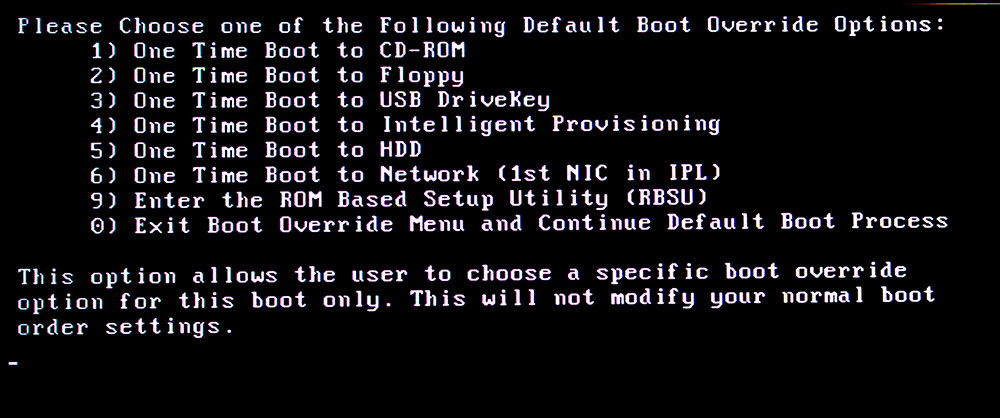 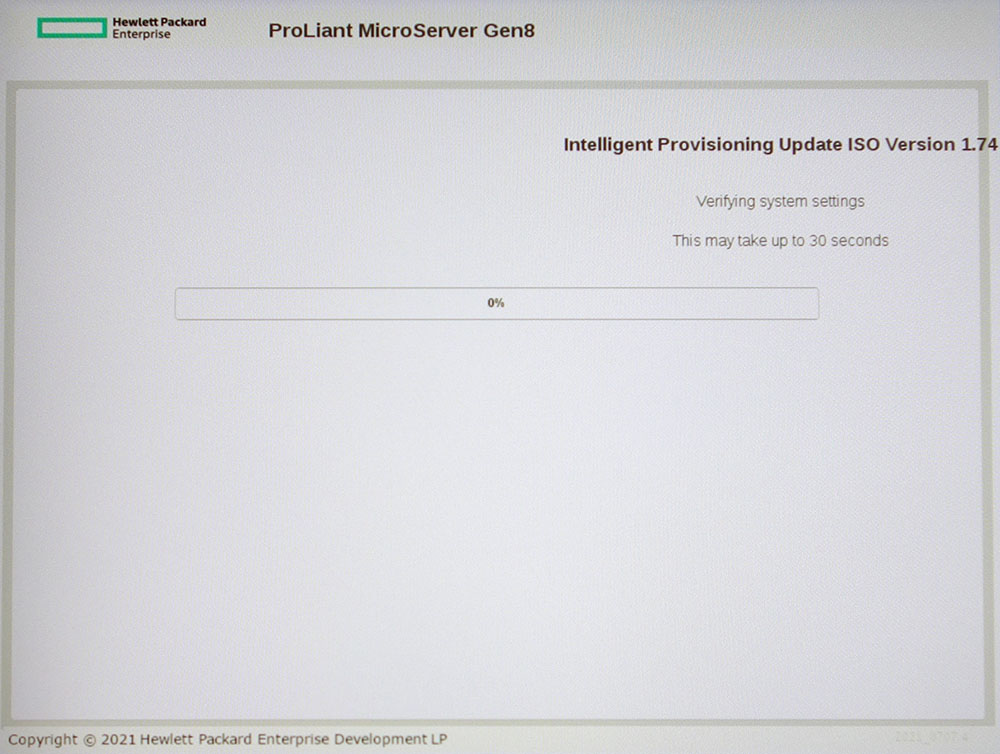 更新できたのか・・とも思い、確認しようと起動時にF10を押してntelligent Provisioningを起動しようとするが、Windowsが起動してしまう。 Webに情報がないか・・と調べると、同様の症状に陥った人が居て、回復手順も書かれている。内臓のNANDがデグレを起こして、エラーで起動できないようだ。そのサイトの手順に従って復旧を試みる。 まず、それに先立ちiLO4のファームアップが必要だというので、これもWindows上で更新する。 そして、iLOのWeb管理画面にログオンする。 すると、iLO Healthの項目に、Degradedのエラーが表示されている。 詳細な項目に入り込み、[Format Embedded Flash and reset iLO]を選択する。暫くすると、iLOがリセットされ、ログインページに戻る。キャッシュが悪影響するので、一旦ブラウザ画面を閉じ、再度iLOにログインして、エラーが消えていることを確認する。 そして、改めてMicroserverを再起動し、起動時にF10を押すと、Intelligent Provisioningが正常に起動した。これで一安心だ。 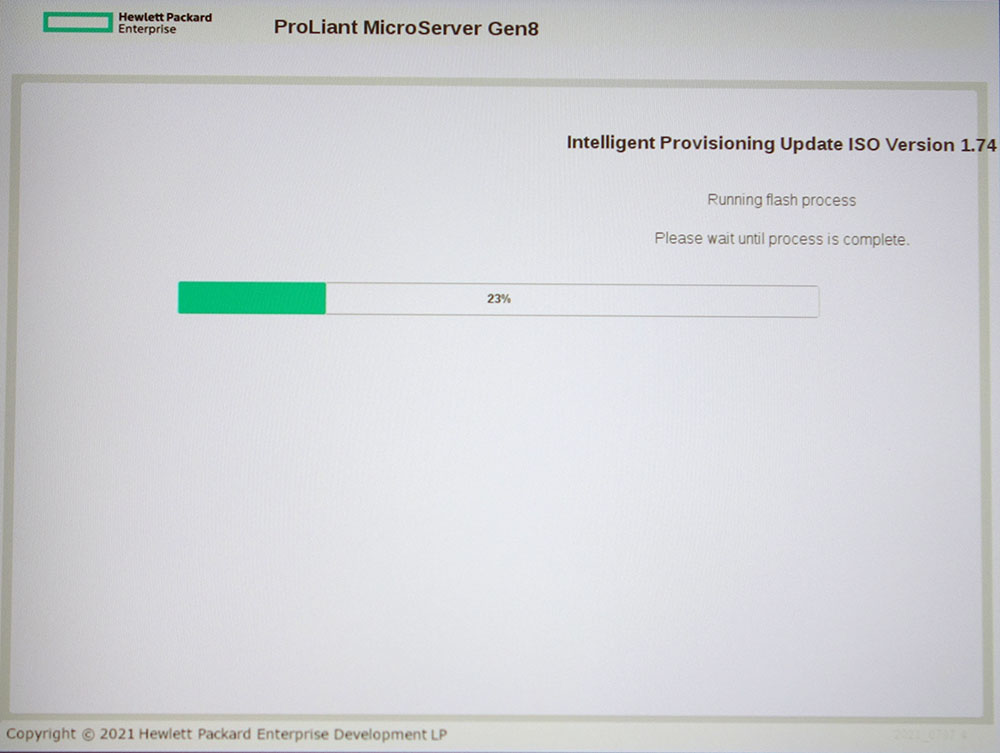 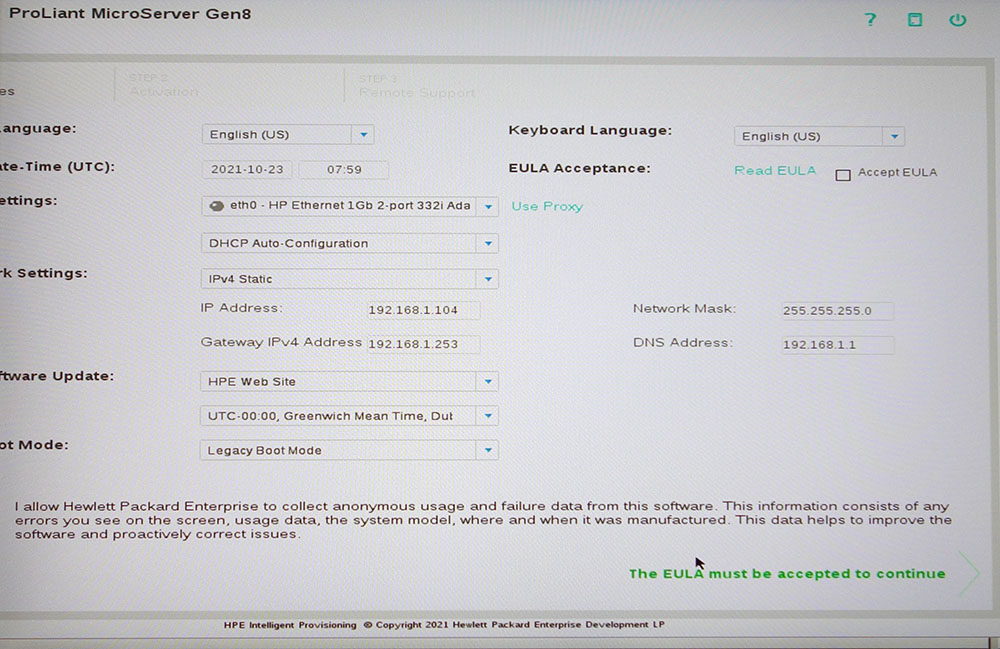 最後に、iLO4のChannel Interface Driverもアップデートする。 今更ながらだが、MicroserverのCPU換装を行うことにした。 あまりお金をかける気はないのだけど、一応Xeonのブランドのものにしたい、というだけの理由。多分、体感も、実際のベンチマークもほとんど変化はないのだろう。 選んだのは2C/4TのXeon E3-1220Lv2。理由は簡単。リーズナブルな値段でオクで入手可能なCPUがこれしかなかったのだ。 元々のCPUがCeleron G1610Tで2C/2Tで2.3GHz、キャッシュ2M、Xeon 1220Lv2が2C/4Tで2.3GHZ9TB時3.5GHz)、キャッシュ3MBなので、数値上のスペックアップも微笑だ。TDPは35W→17Wと逆にXeonの方が低い。 Microserverの分解はWebの解体例を見ながら行う。 分かりやすく、ケーブルには番号が振られているので、参考例がなくても分解は容易だと思われる。 ケーブルを全て外し、マザーボードが実装された底板を引き抜く。      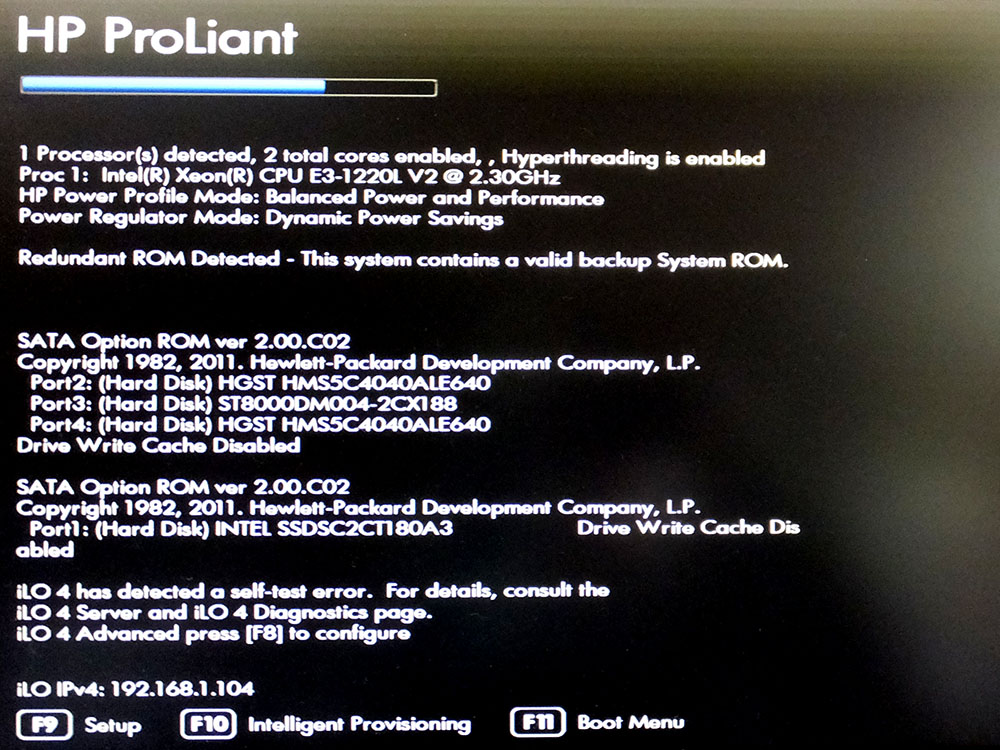 室内LANへの光配線導入に伴い、バックアップサーバのNICを、ASUSのXG-C100CからMellanox ConnectX-3に交換。        MellanoxのNICはベンダーロックはない、と聞いていたので安心してIntelのSFP+モジュールを挿したのだが、Netgearに挿したIntel SFP+モジュールとの間でリンクしない。ここでも、以前購入した手持ちの余りDACケーブルを使って接続したら正常リンクした。このケーブルはノーブランド品なのだが、優秀だな・・。 取り敢えずケーブルは仮配線にして、MellanoxのNICのファームウェアを更新。MellanoxのMFTというツールを使用して、NECのサーバマニュアルに詳細な手順が掲載されていたので、この通りに実行。無事にファーム更新ができた。 事前に、WinMFTをダウンロードしてインストールする コマンドプロンプトもしくはPowerShellを管理者で実行する > mst status デバイス情報を確認する >flint -d (デバイス情報) -i (ファームウェアイメージ) burn 実行 例:flint -d mt4099_pci_cr0 -i fw-ConnectX3-rel-2_42_5000-MCX311A-XCA_Ax-FlexBoot-3.4.752.bin burn > flint -d (デバイス情報) query 実行 更新後のファームウェアを確認する な、なんとファームウェアを更新したら、Intel互換SFP+モジュールでリンクするようになった! 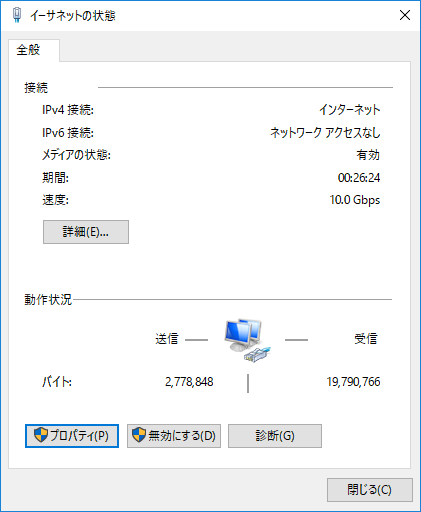 Microserver Gen8の購入から一年を過ぎてしまったのだが、新しいサービスパックがリリースされていることを知る。保守に入ってないと入手は購入後1年内なのだが、ダメ元で1年ちょい過ぎなら入手できないかと、サポート窓口に問い合わせメールを送付してみる。 そうしたら、入手先のftpサイトとアカウントを連絡するメールが届く。 最新の[871795_001_spp-2017.04.0-SPP2017040.2017_0420.14.iso]をダウンロードする。 暫く放置していたBackupサーバだが、少し前に管理ツールである、iLO4のAdvancedライセンスキーをeBayで購入した。フル機能のリモートコンソールや仮想メディアなんかも使えるようになる。 ちなみに、eBayのライセンスキーは正規なのか怪しいのだが、落札するとすぐにEメールでキーだけが送付されてくる。今回落札した業者は、あとで郵便でキーの実物も送るようだが、本来のライセンスキーは封筒内の注文番号からオンラインでライセンス発行を行うらしい。初めからライセンスキーが振り出されているというのは、どういう事なのだろうか。まあ、使えればいいけど。 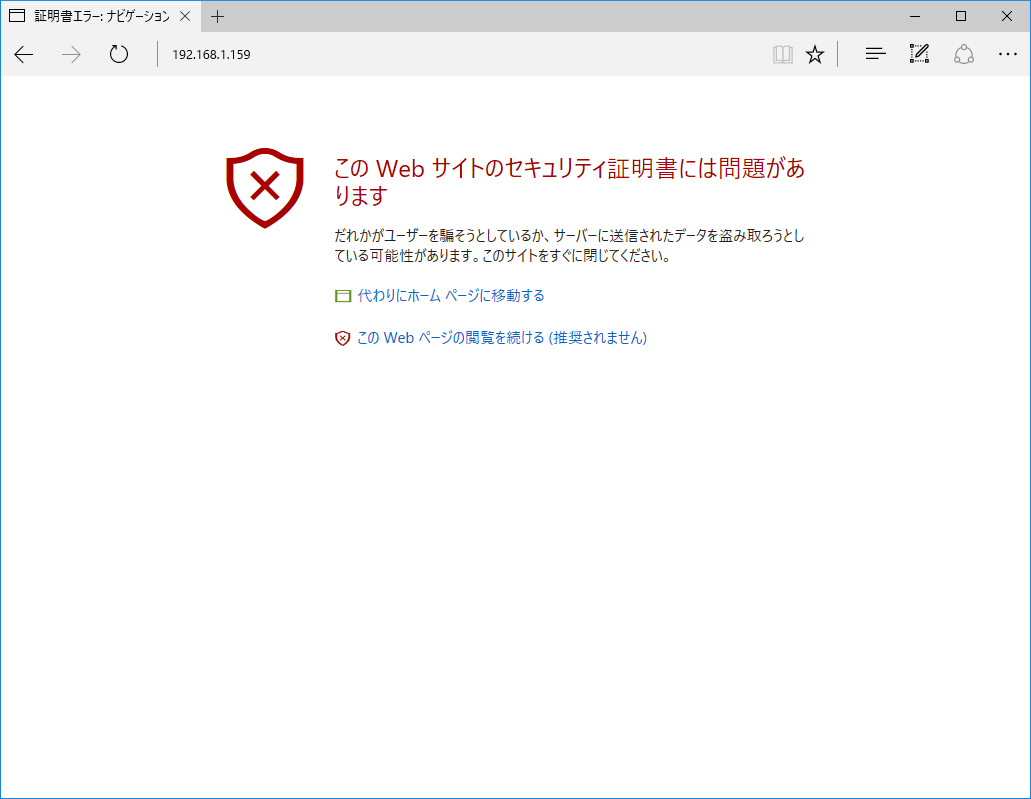 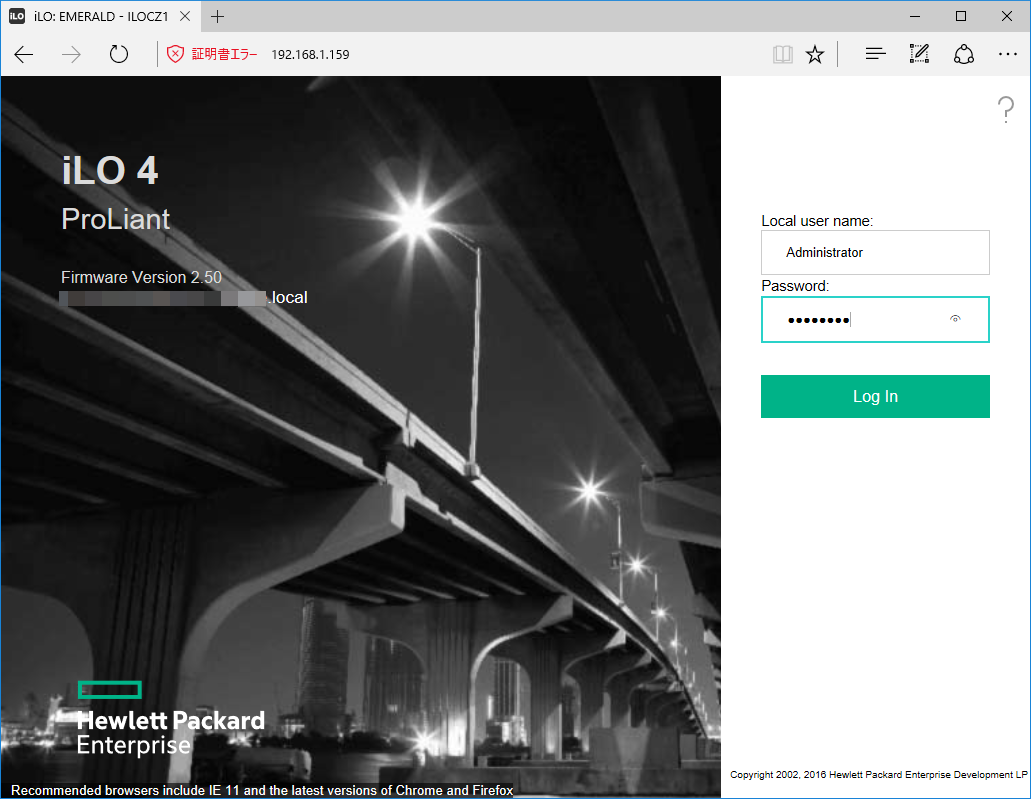 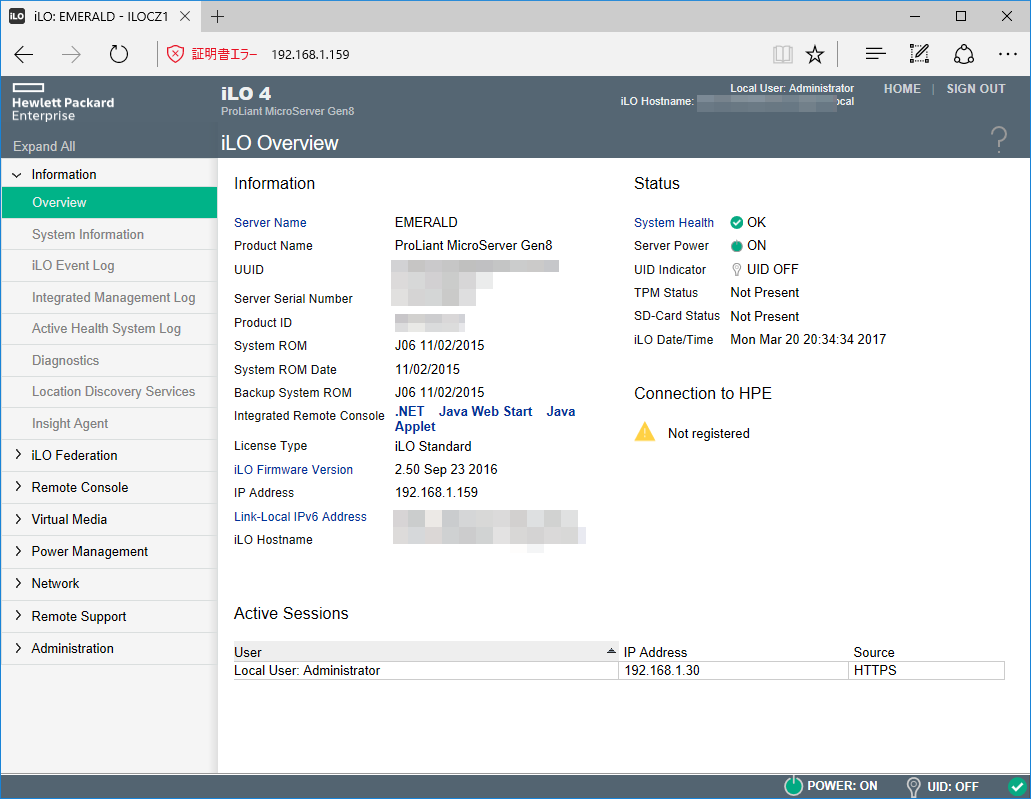 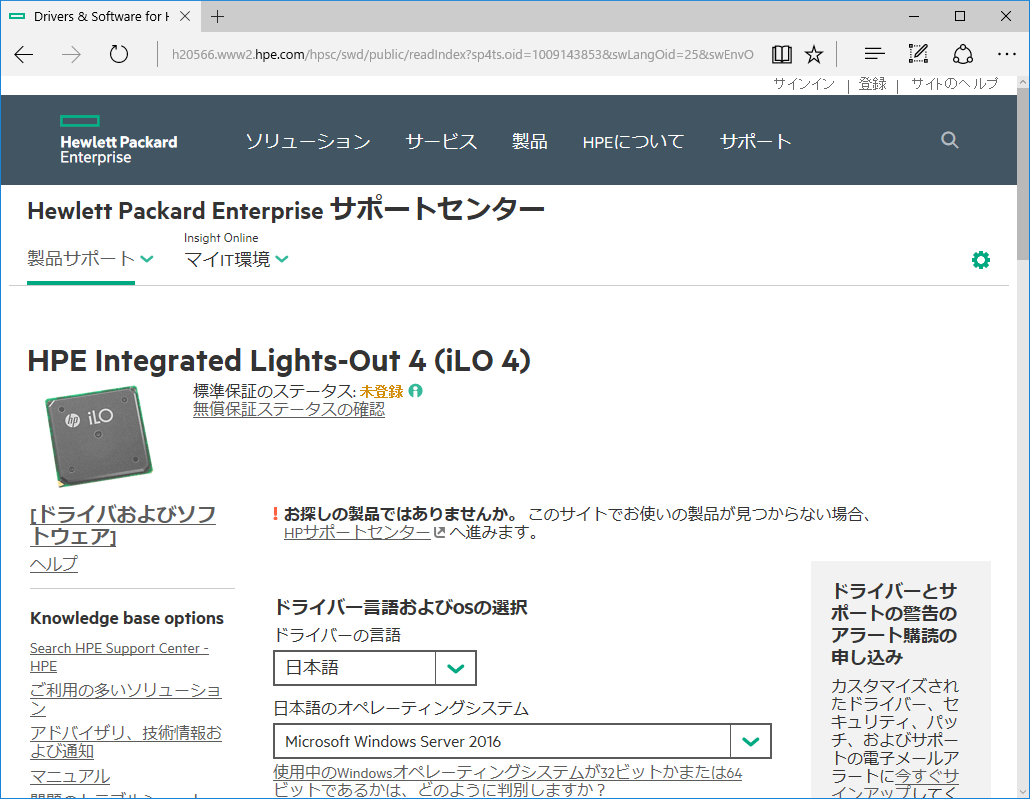 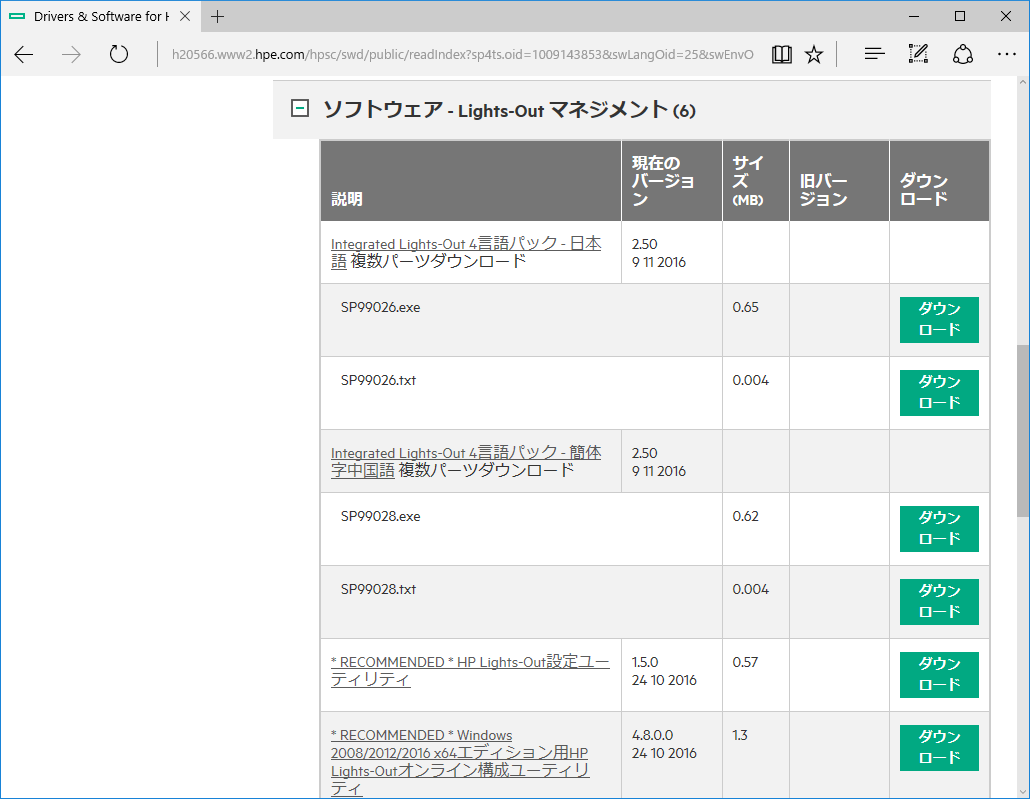 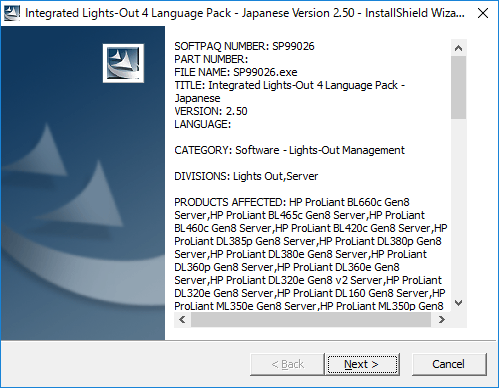 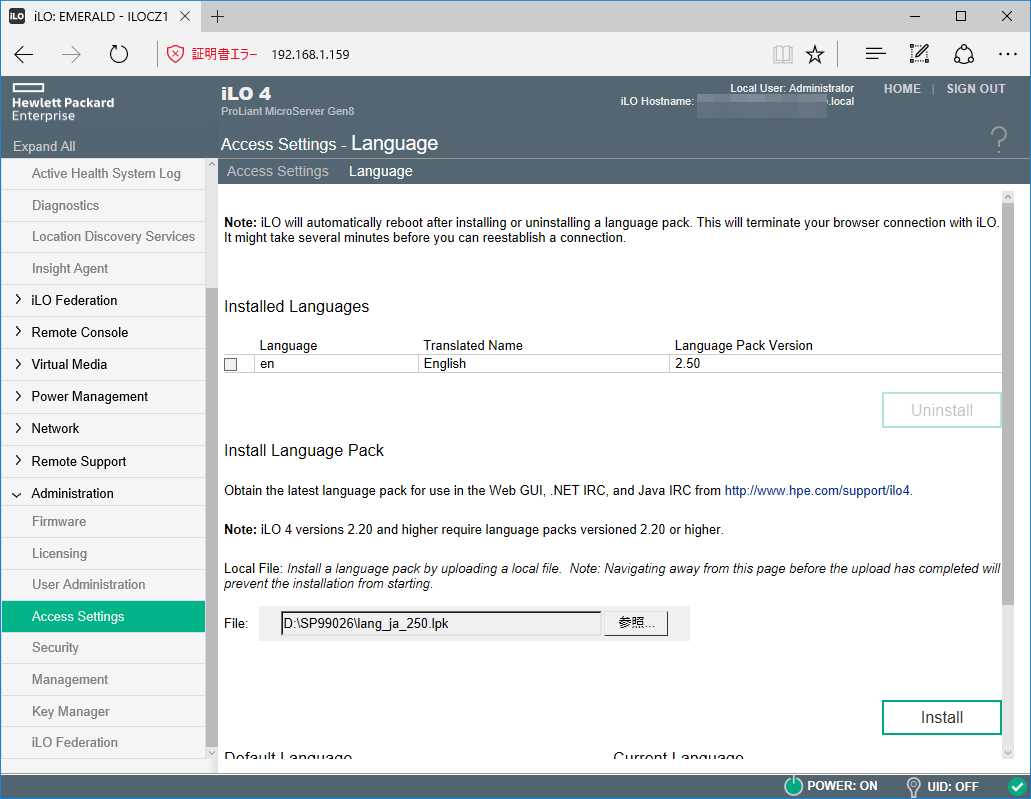 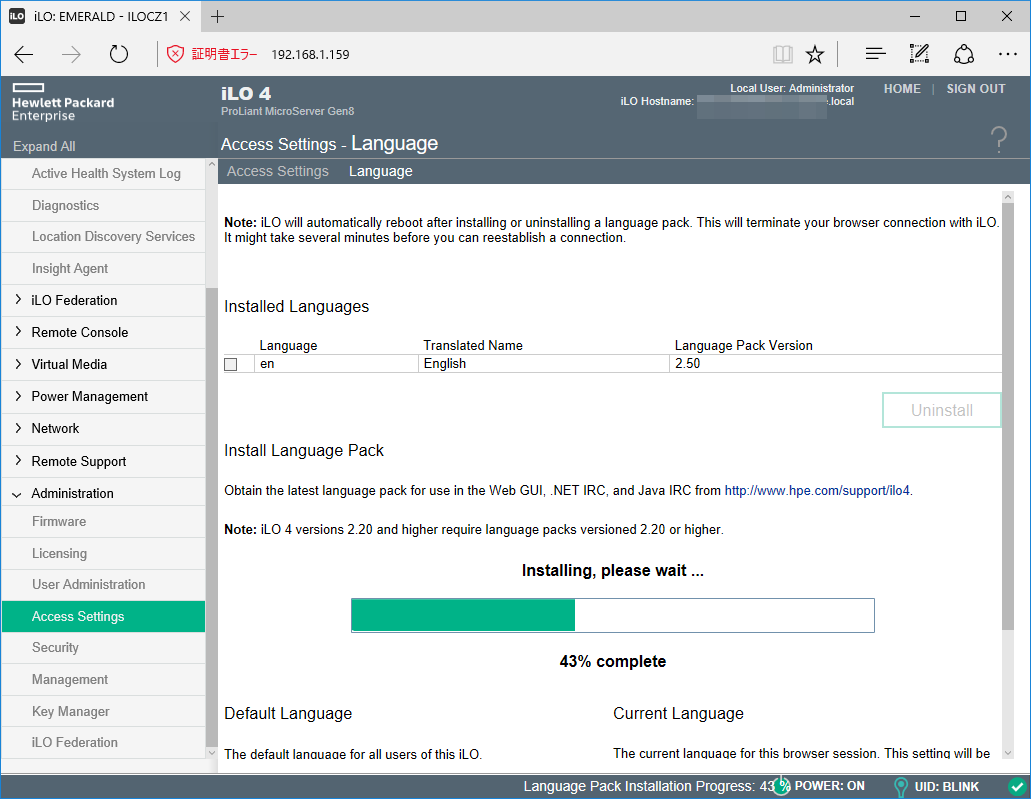 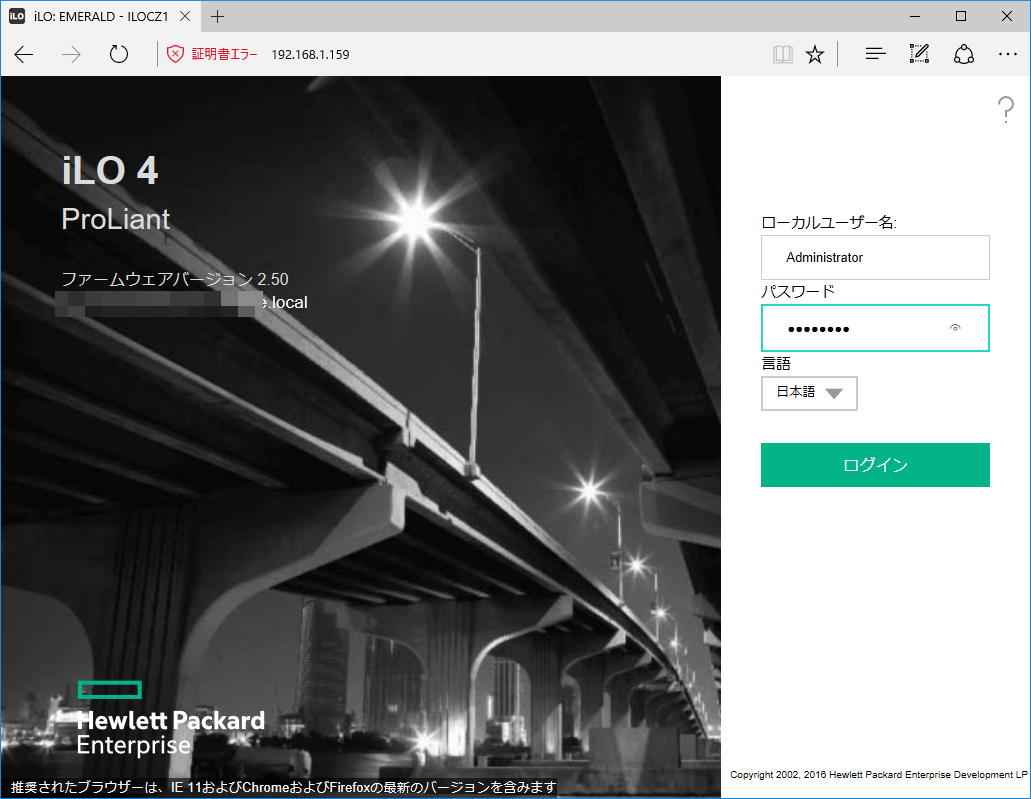 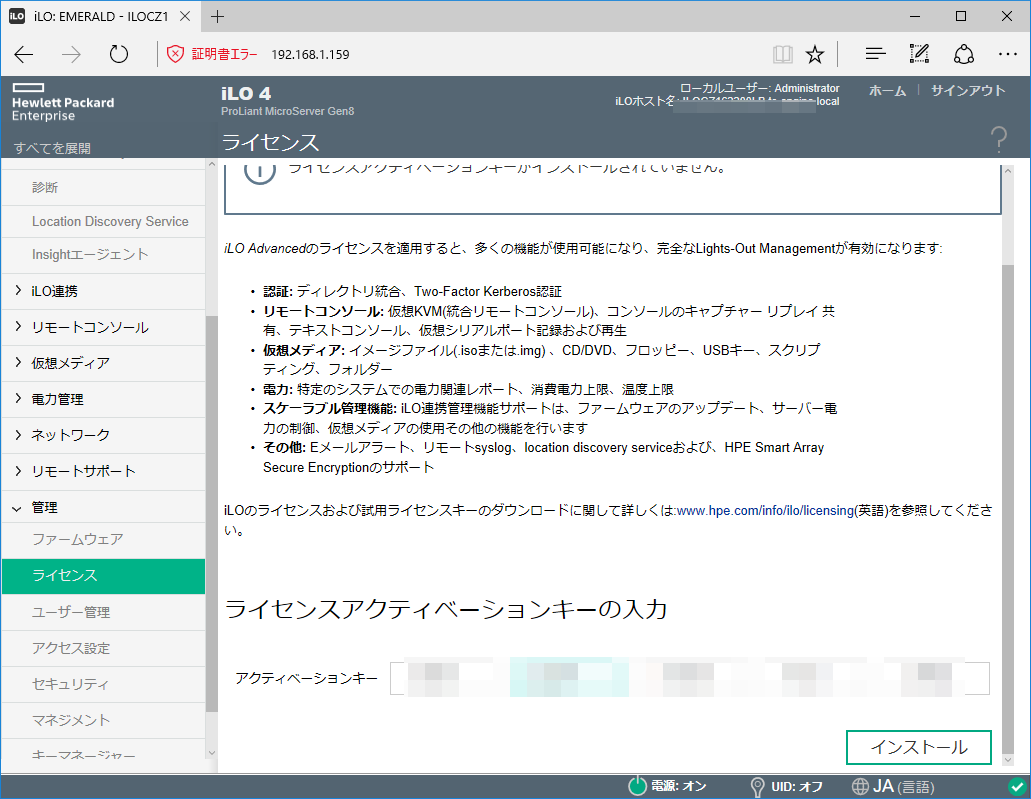 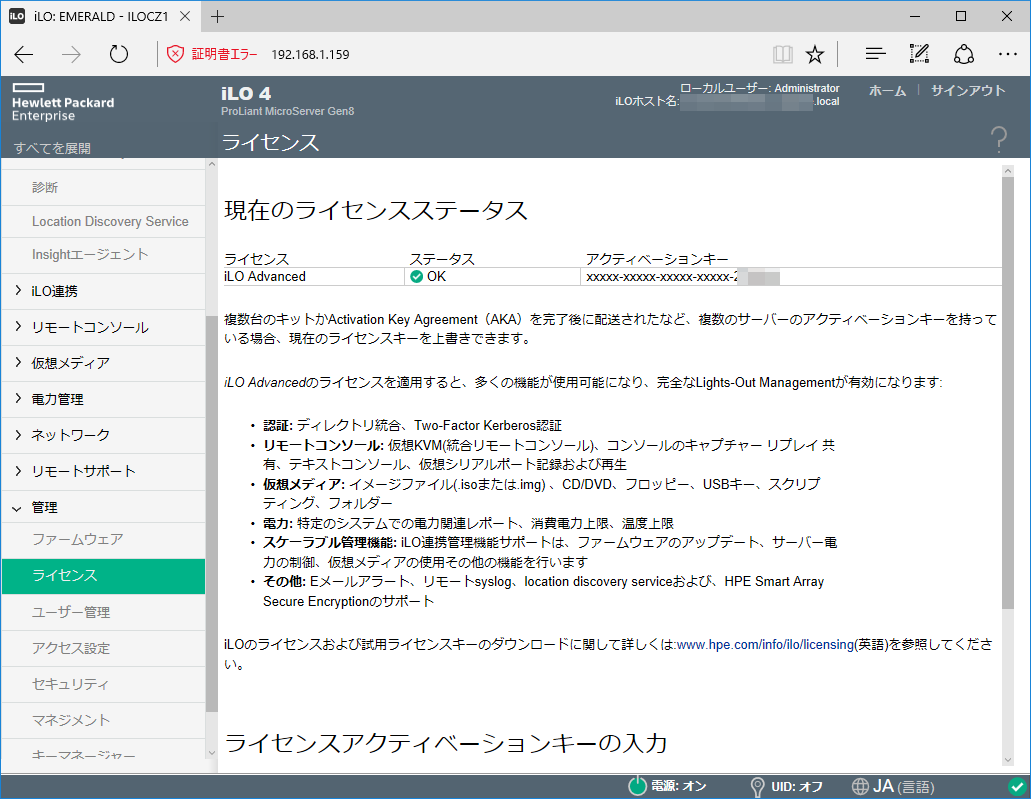 Backupサーバを起動して、DHCPでiLOに割り当てられているIPアドレスを確認する。 ブラウザから上述のIPアドレスで管理画面にアクセスする。 サーバ本体の管理タグに記載されていたID/パスワードでログインする。 iLO4言語パックをhpのサイトからダウンロードする [Administration]>[Access Settings]>[Language]タブを開く。 Install Language Packで先ほどダウンロードしたファイル自己解凍後参照して、[Install]ボタンを押す。 ログオン画面で、日本語を選択してログオンする。 管理>ライセンスを開き、アクティベーションキーを入力して、インストールを押す。 以上でアクティベーションが完了し、各種機能が利用可能となった。 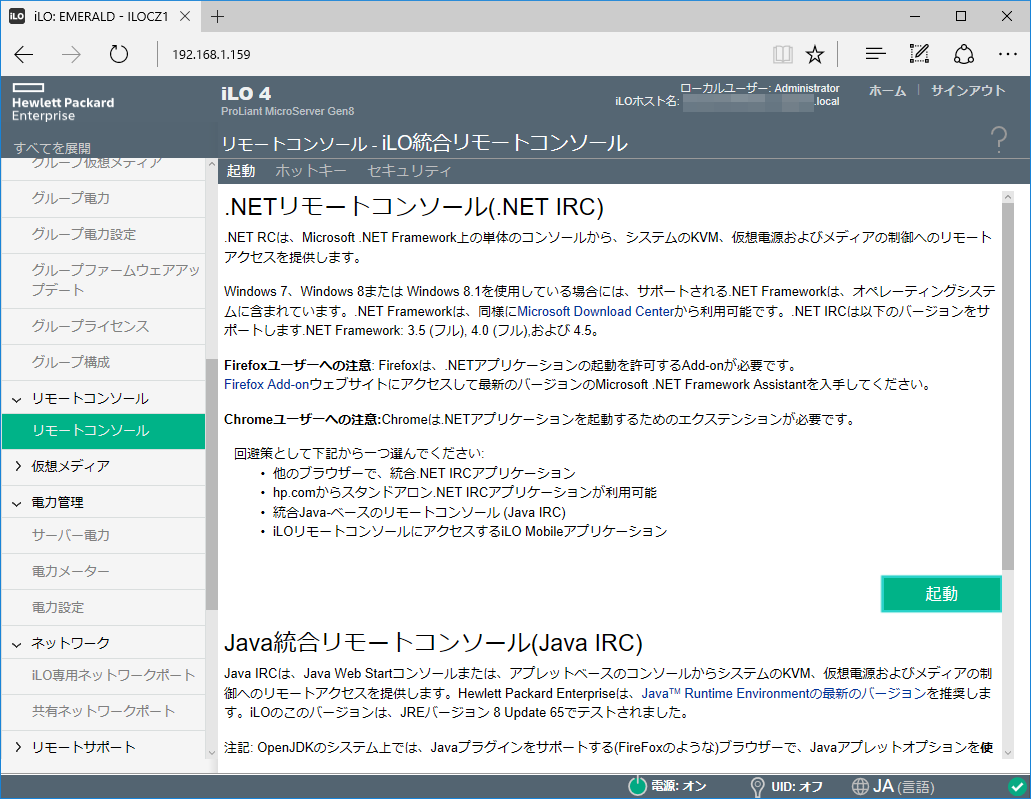 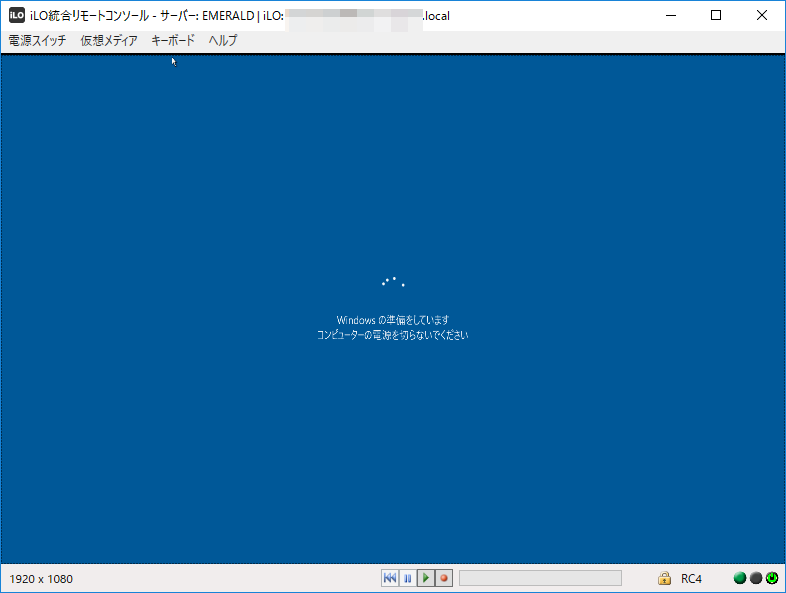 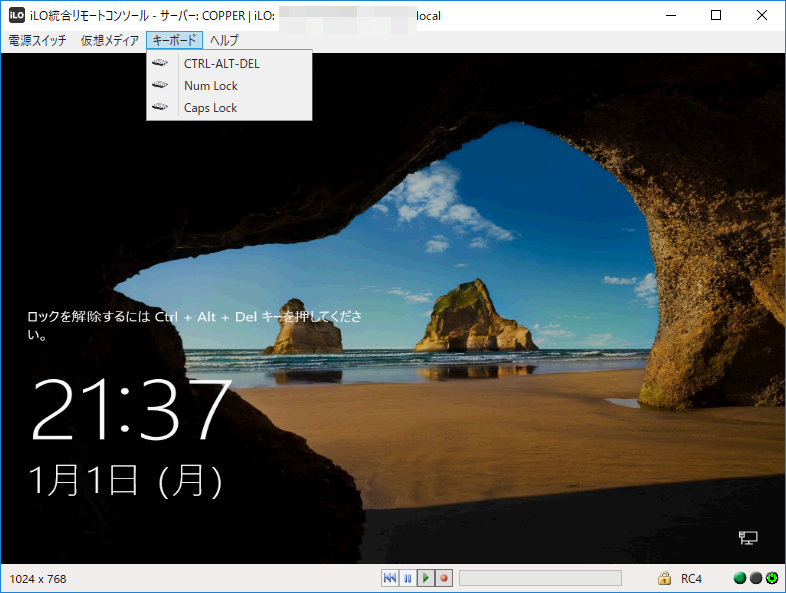 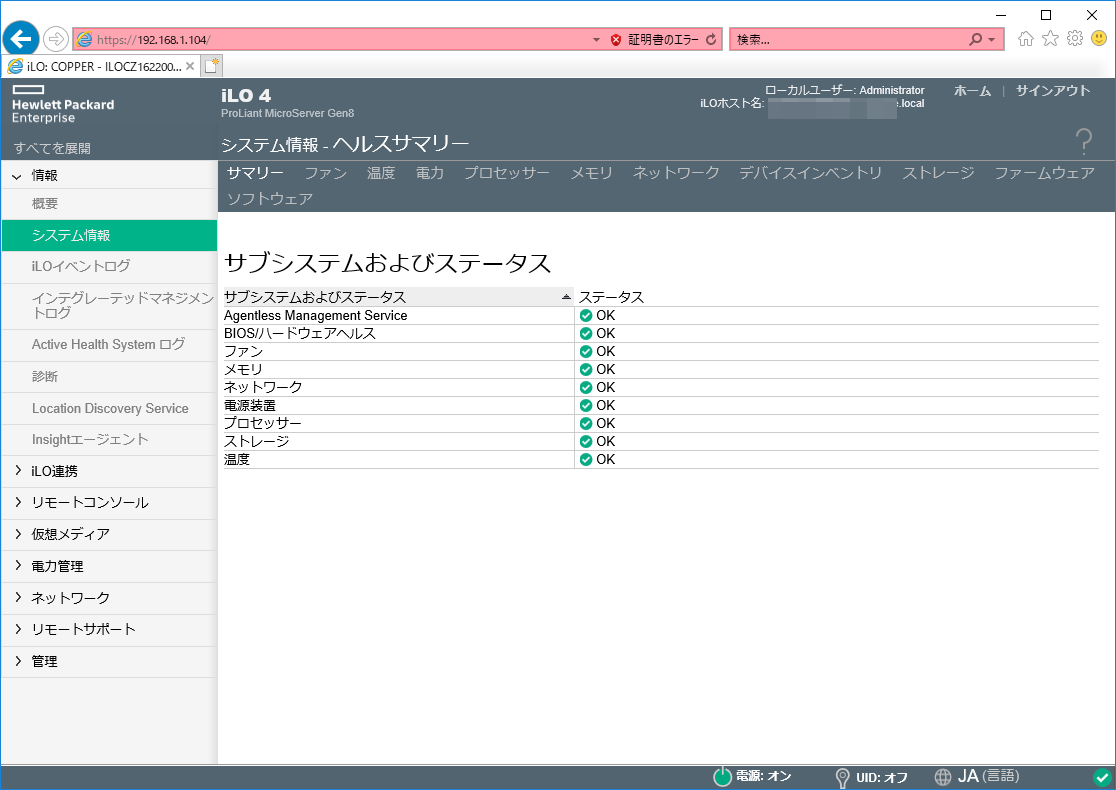 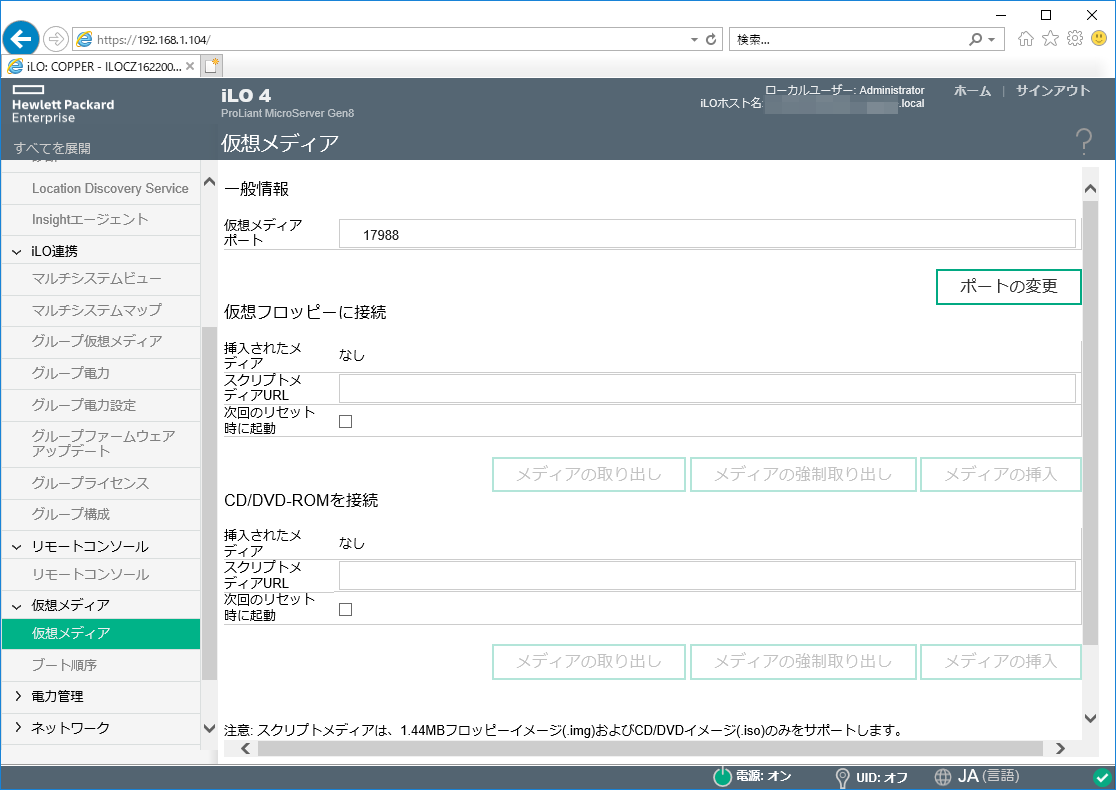 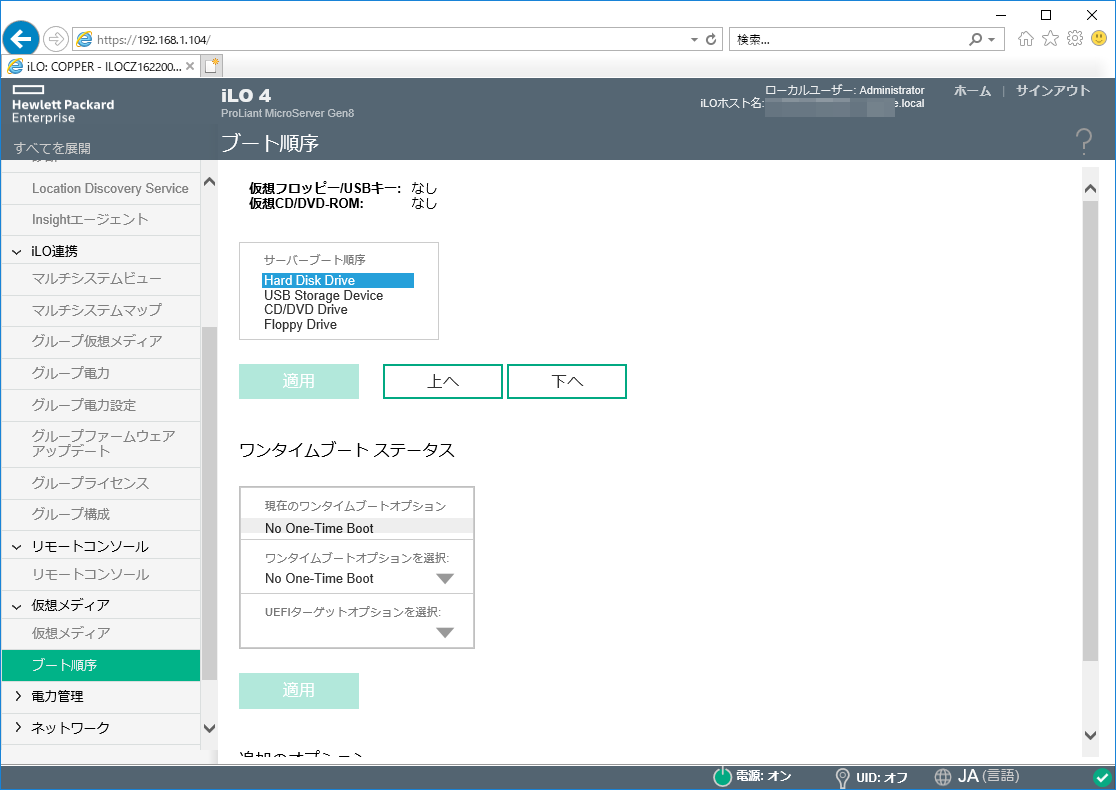 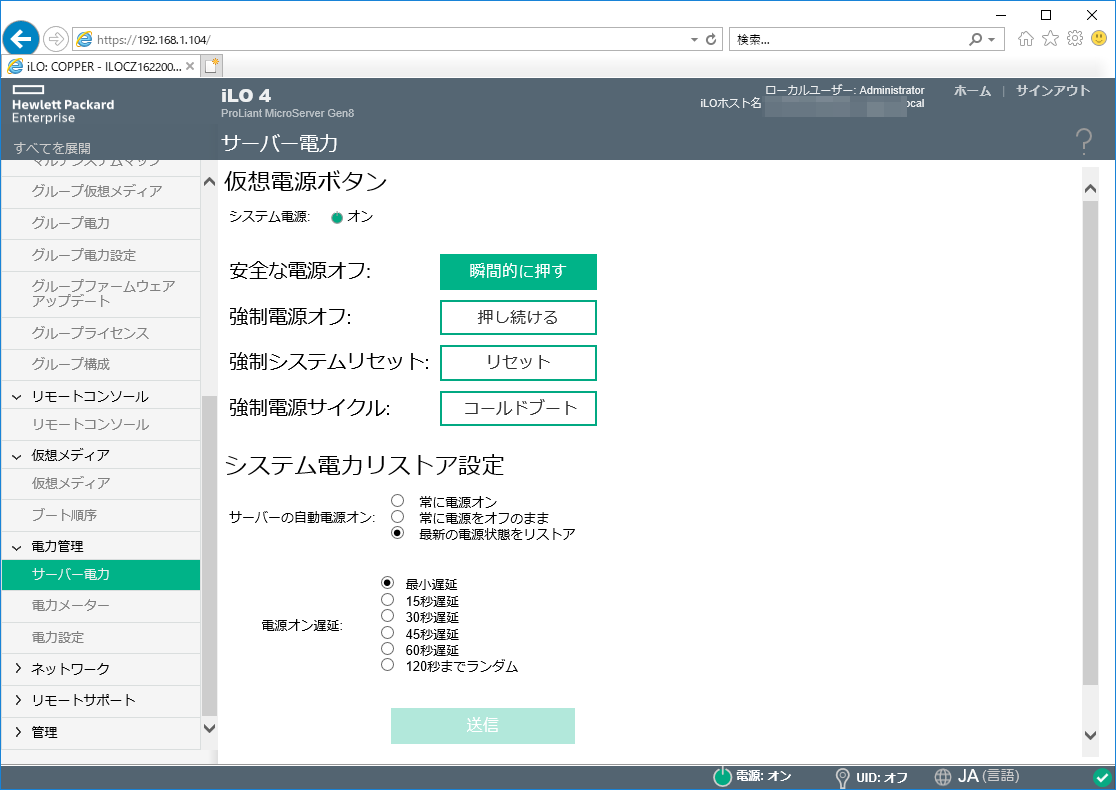 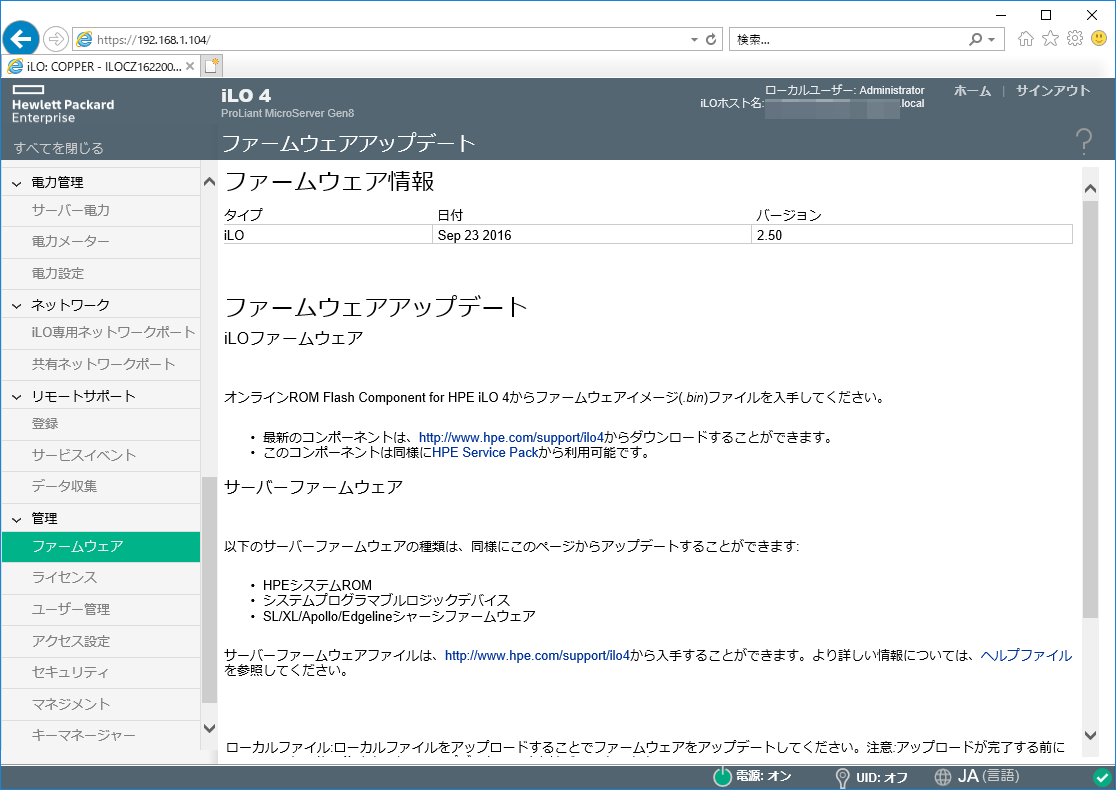 また、hp謹製のStandalone Remote Consoleという無償ツールがあり、ブラウザベースよりも快適に操作ができる。 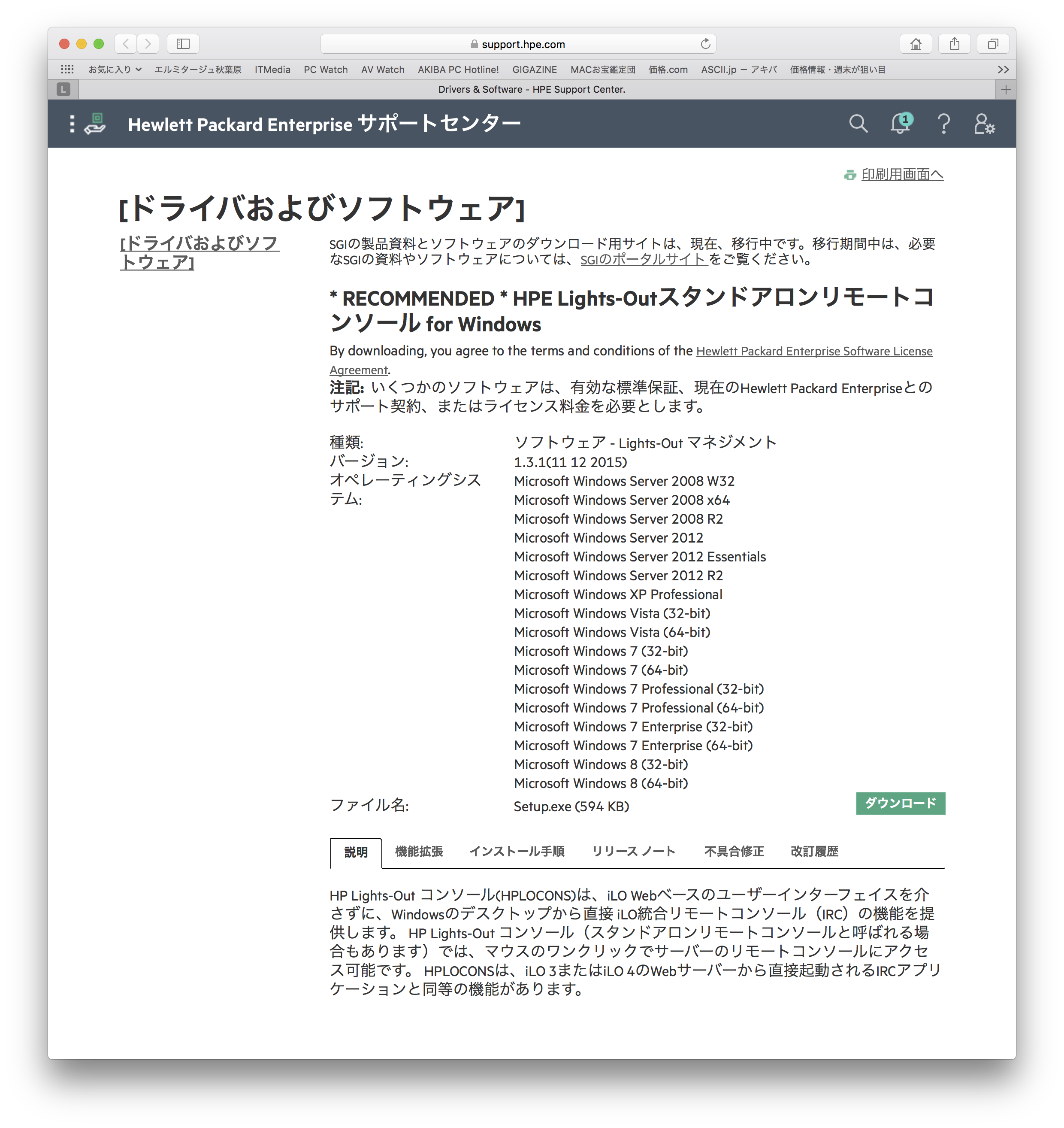 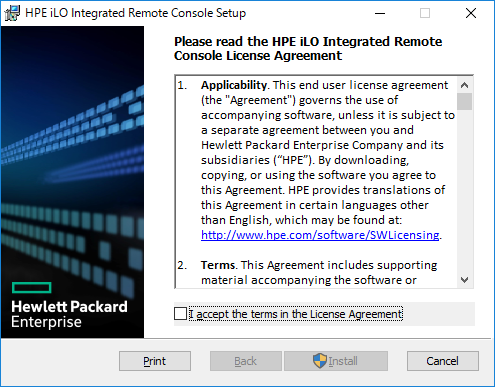 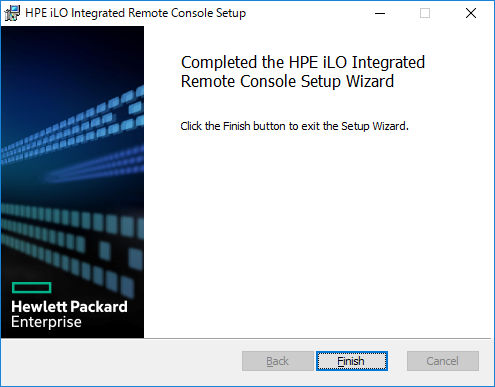 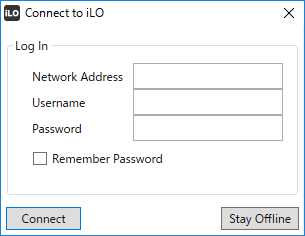 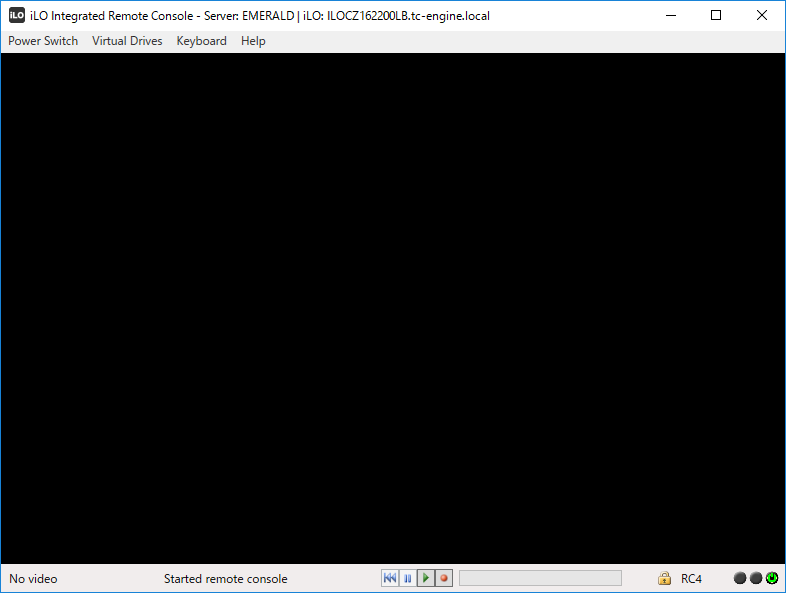 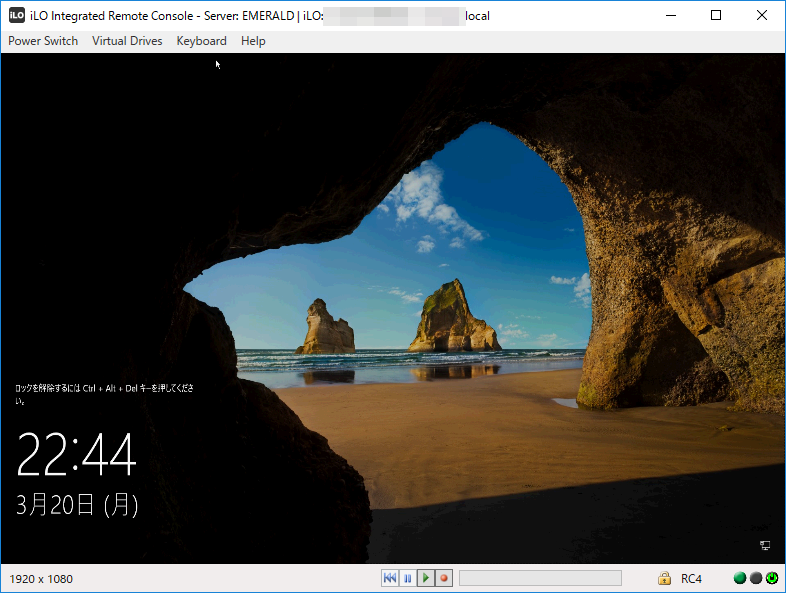 うまくセットアップができたと思っていたが、4BayにHDDを追加すると、BIOSのPOST後、起動せずに止まる。原因が分からず色々調べると、RAIDモードでODDドライブ(SSDドライブ)をRAID0に設定するとうまくセットアップできる、という情報を見つけ、試してみる。 ・起動時にF10キー(Intelligent Provisioning)を押す ・Remote Supportのレジスト確認のページが表示されるので、Regist Laterで先へ進む ・Perform Maintenanceを選ぶ ・HP Smart Storage Administrator(SSA)を選ぶ ・Dynamic Smart Array B120i RAIDを選ぶ ・Configureを選ぶ ・Create Arrays with RAID 0を選ぶ ・内蔵SSDをSelectし、OKを押す ・確認ダイアログでYesを押す ・作成したarrayの詳細の表示で、Finishを押す ・Configure画面を閉じる ・右上の電源ボタンを押し、Rebootを選ぶ 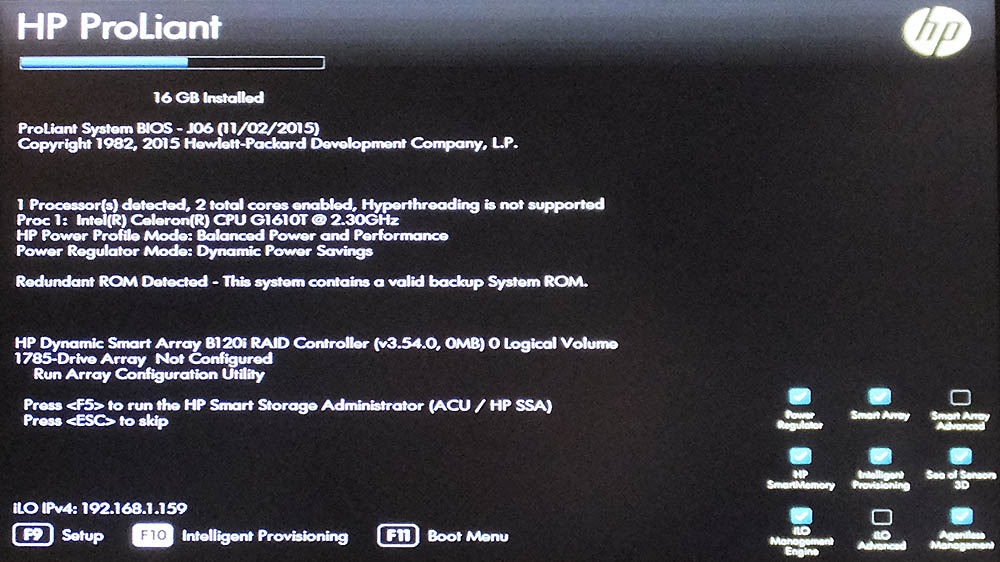 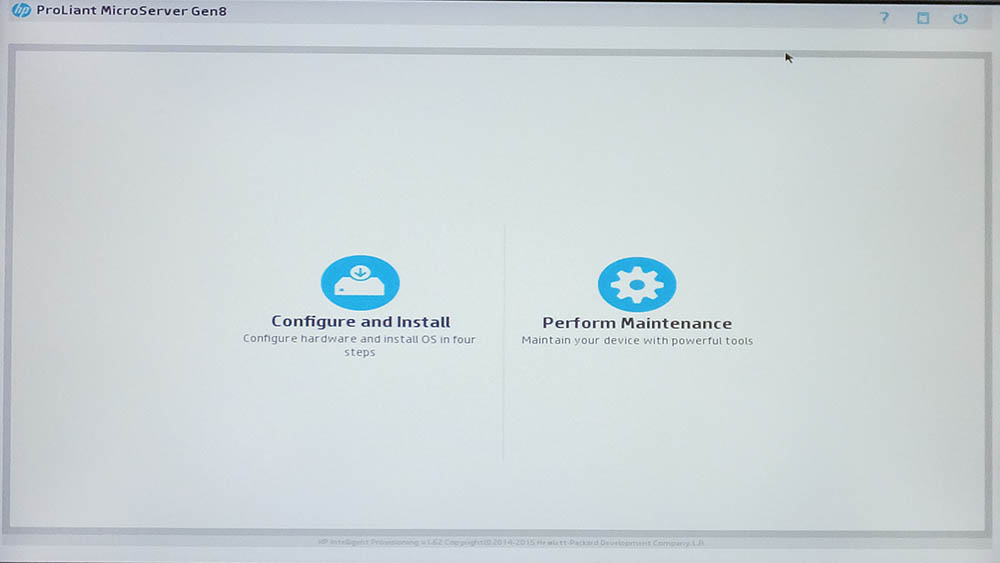 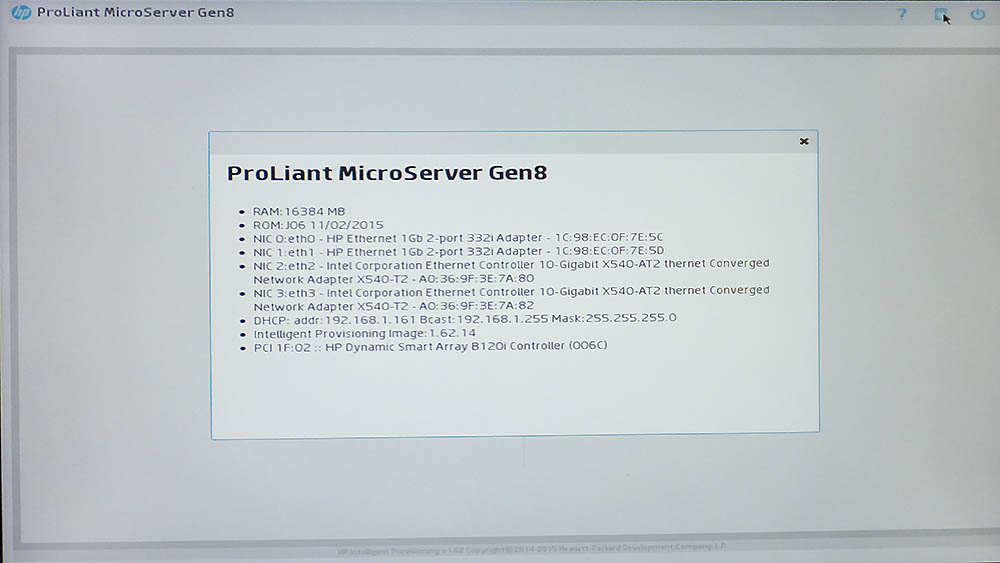 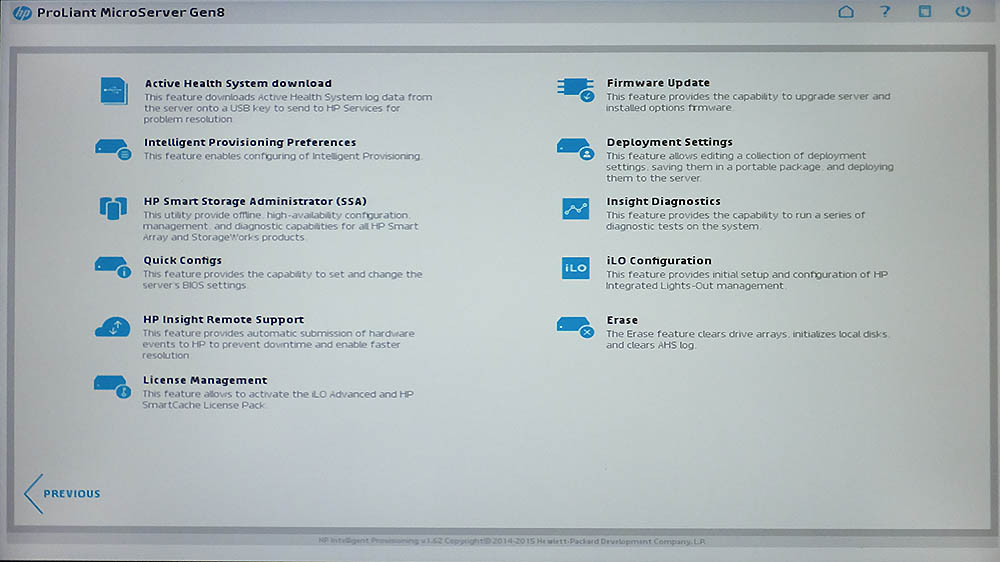 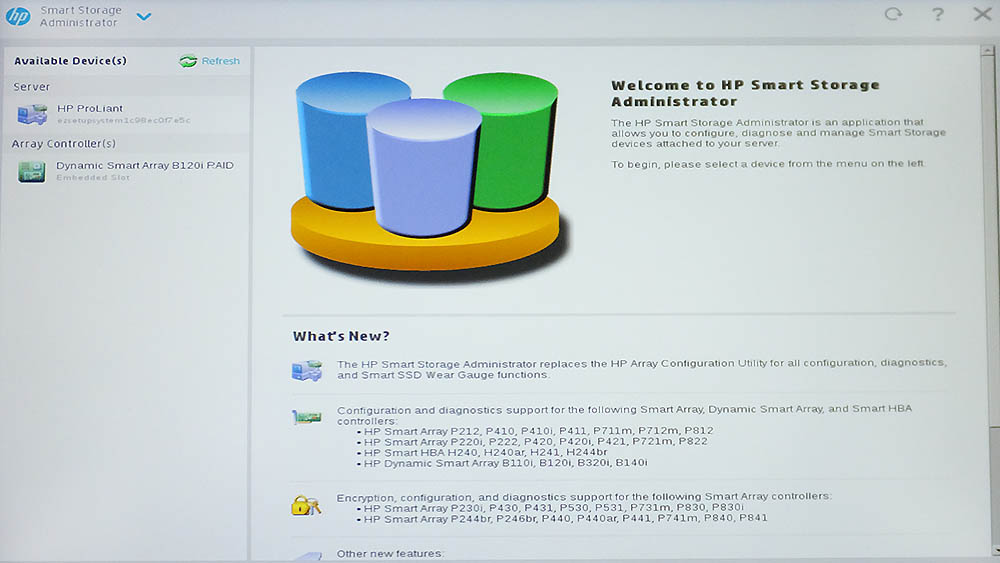 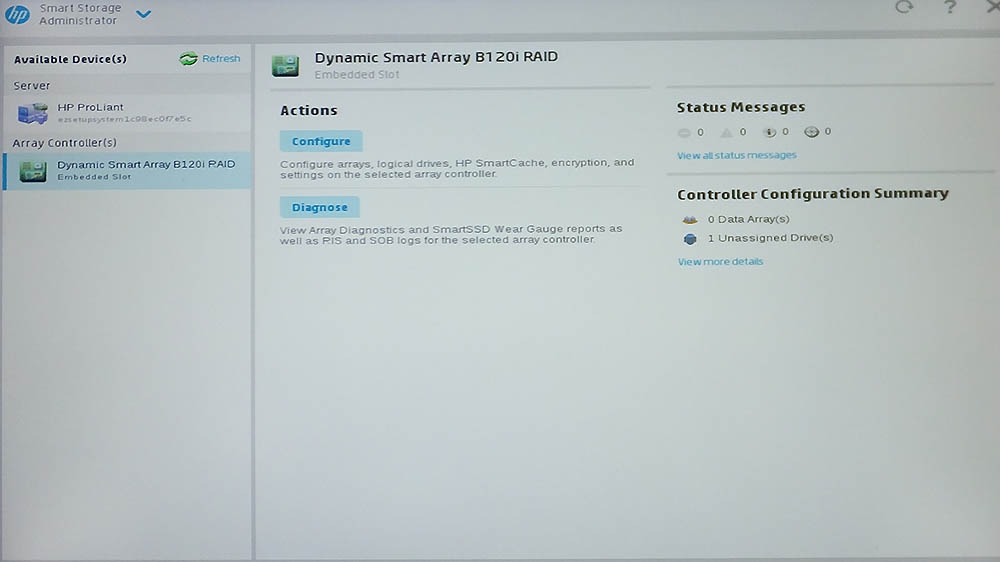 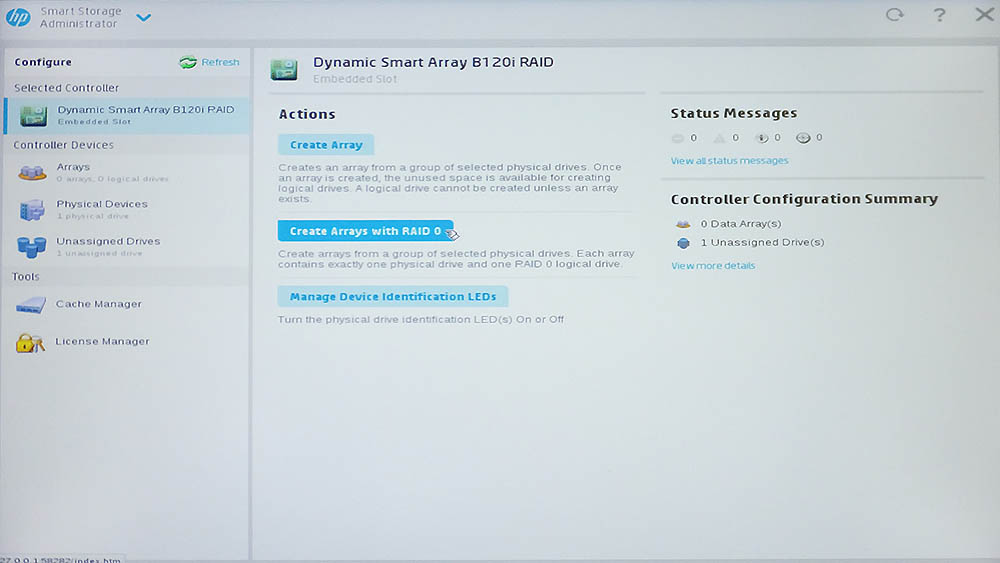 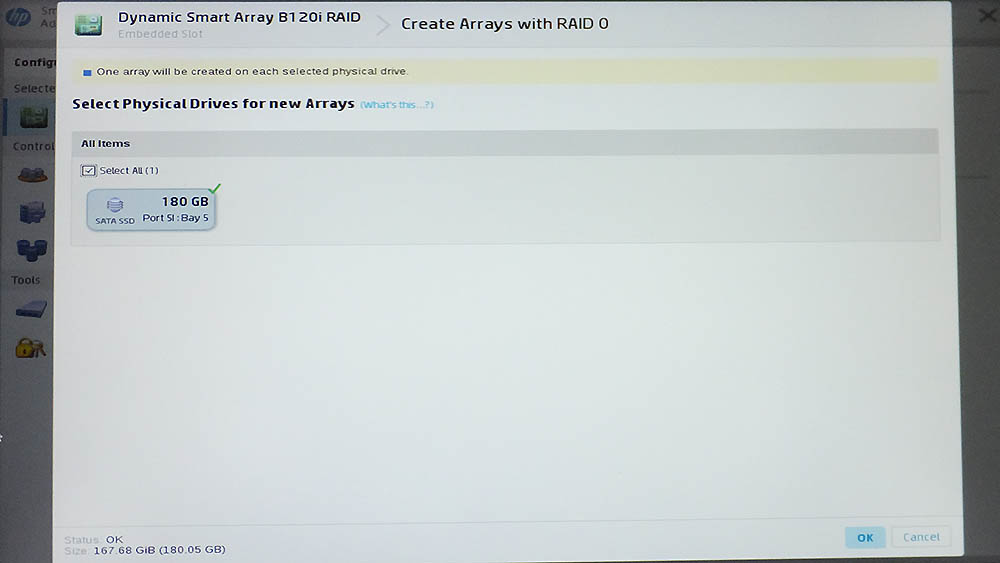 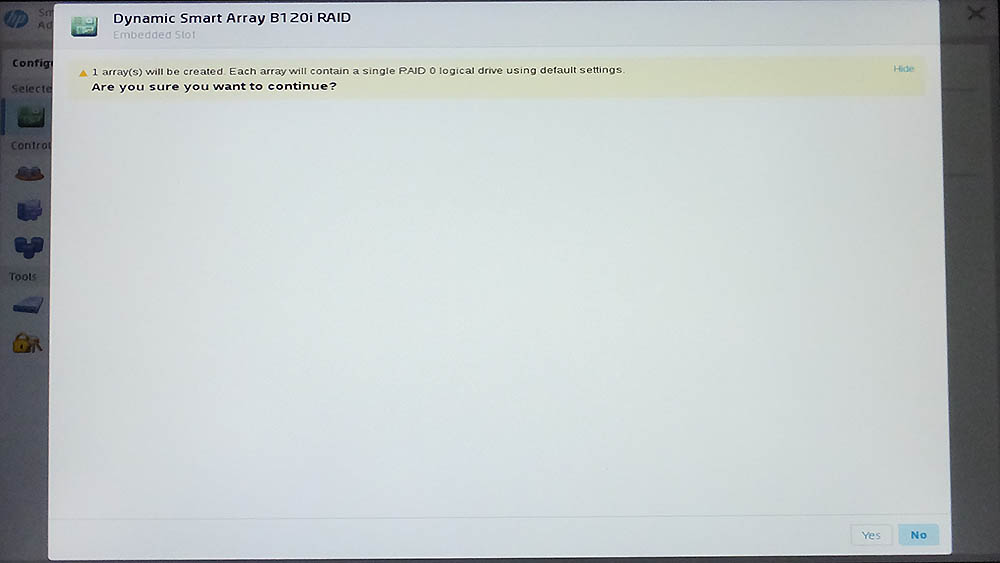 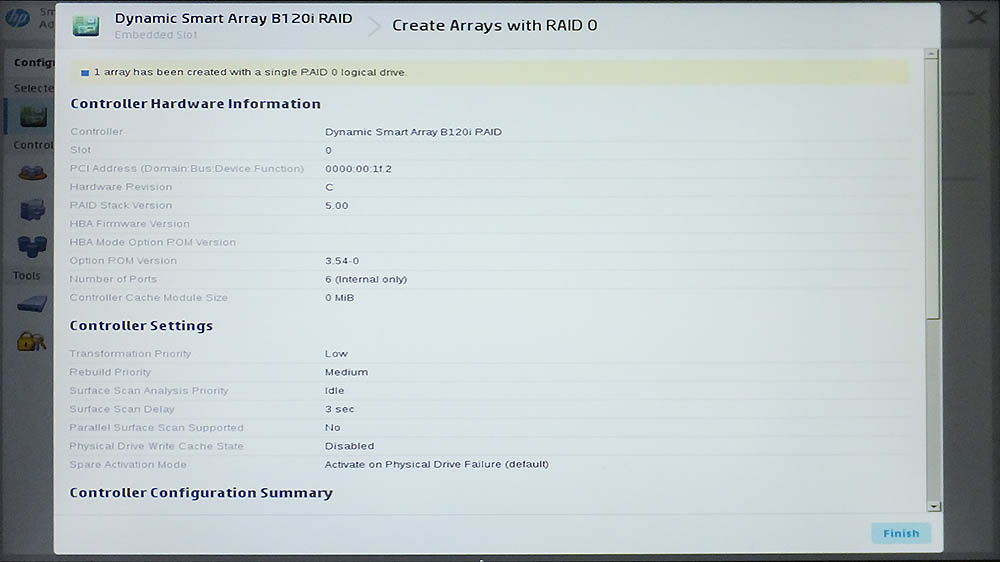 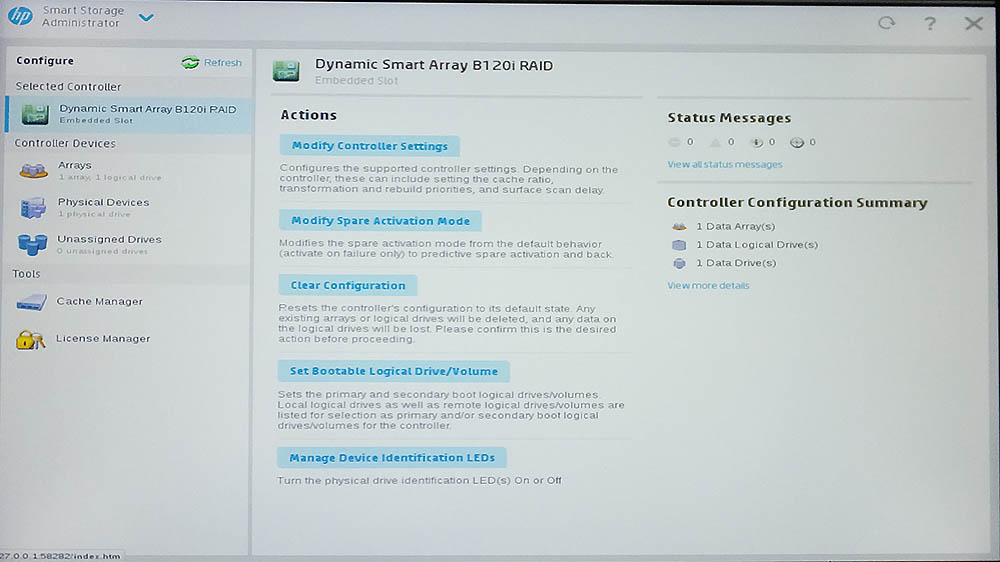 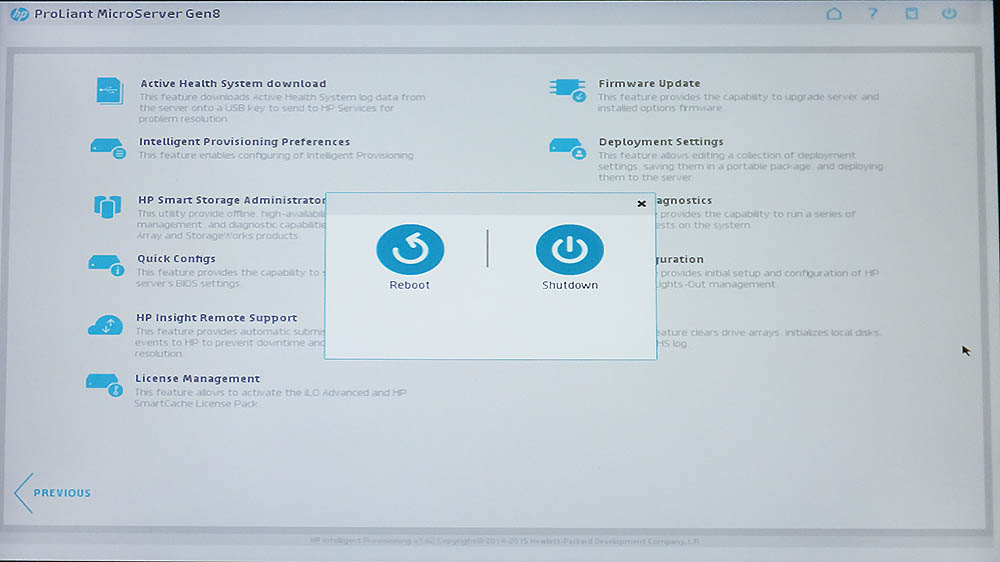 ・System Options >> SATA Controller Options >> Embedded SATA ConfigrationでEnabale Dynamic HP Smart Array B120i RAID Supportに設定する ・Standard Boot Orderを選ぶ ・USB DrivekeyをIPL:1に、Hard Drive C:をIPL:2にする ・ESC→F10キーでConfirm Exit Utilityを選択する 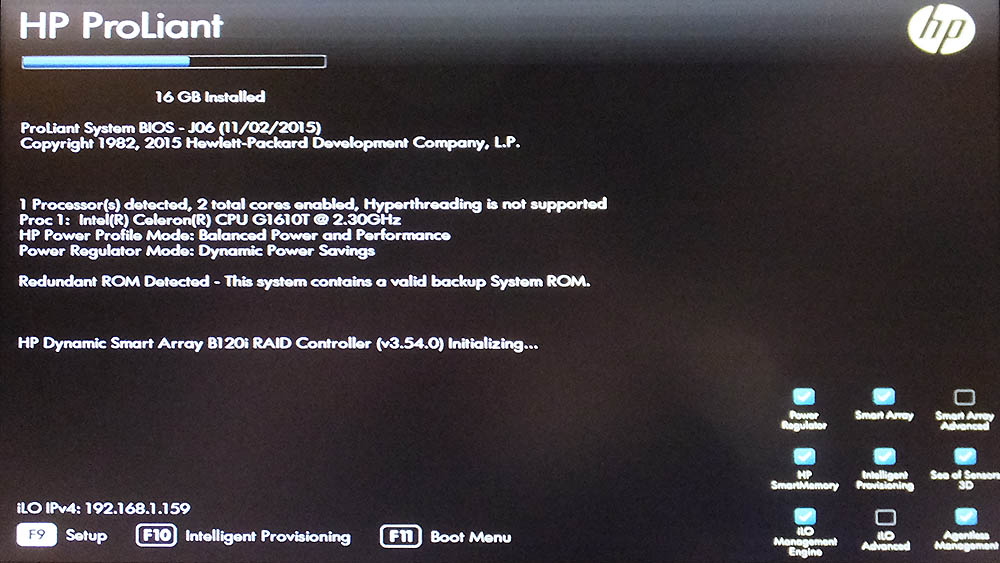 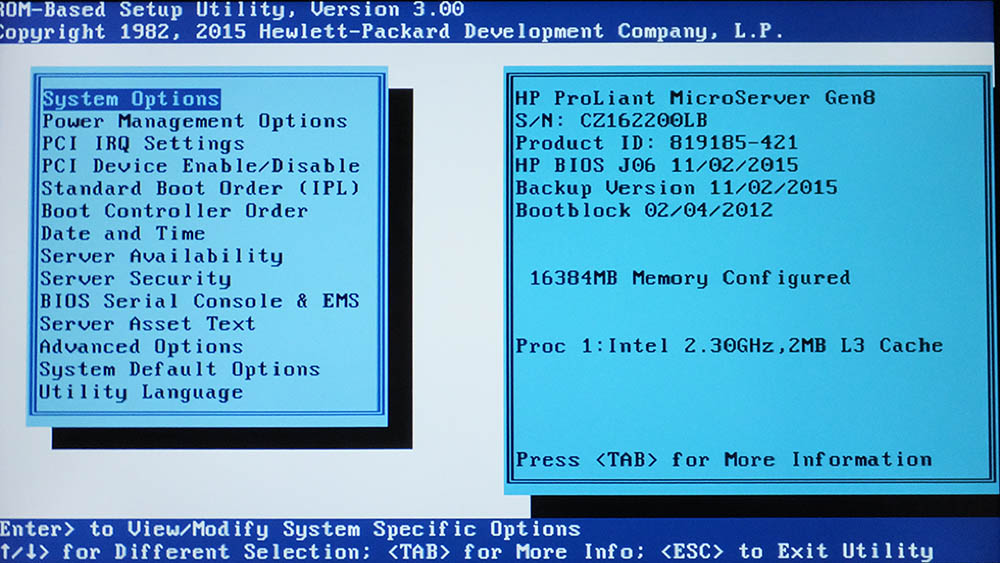 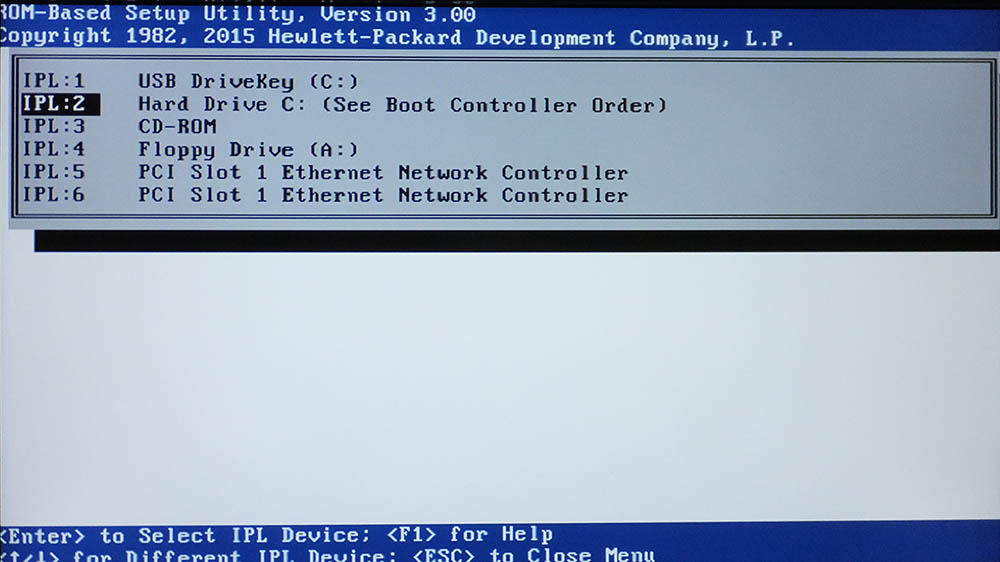 また、これは初回セットアップ時のみの面倒ごとだが、OSインストール途中でRAIDコントローラのドライバの追加導入も必要となる。(使用OSが限定されるが、Intelligent Provisioningからの一括セットアップでも導入できると思われる) AHCIモードも試したが、4BayにHDDを入れている状態だと、Windowsインストール時に、インストール先ドライブの指定のところでエラーが出てセットアップができず。 SSD単独だとインストールはできるが、4BayにHDDを入れると起動できない。(SSDを見失い、BIOS POST後失敗する) さらに調べたところ、結局元の状態に戻るのだが、System Options >> SATA Controller Options >> Embedded SATA ConfigrationはLegacy Supportモードで、BOOT Controller Orderで、Intel SATA Controller #2をCtrl:1に持って来るとうまくいくことが判明する(Controllerには#1と#2があり、#2がODD用の系統であるよう)。堂々巡りのようだが、Legacyモードに戻す。 これで、セットアップもうまくいき、4Bayに追加したHDDも個別に認識できるようになった。 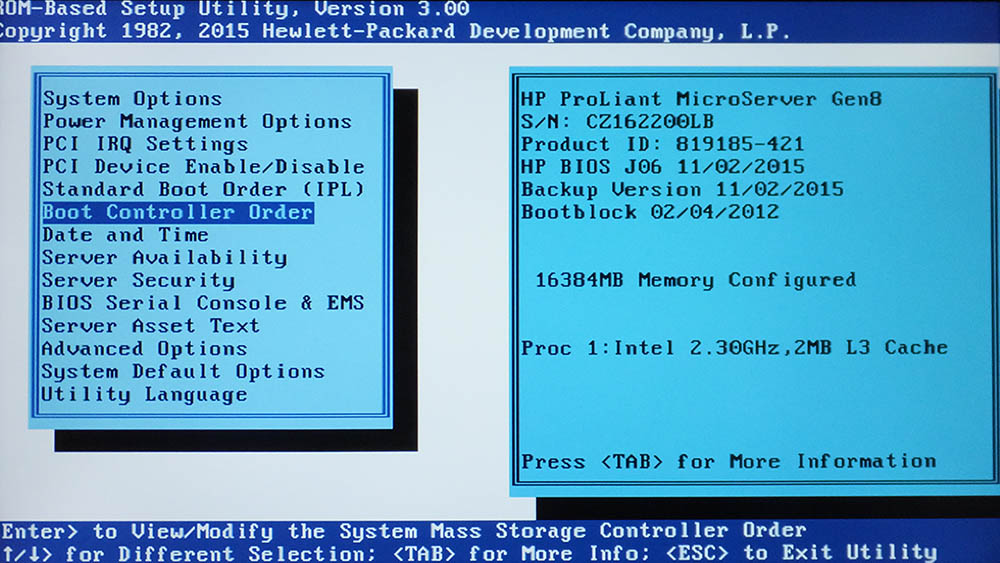 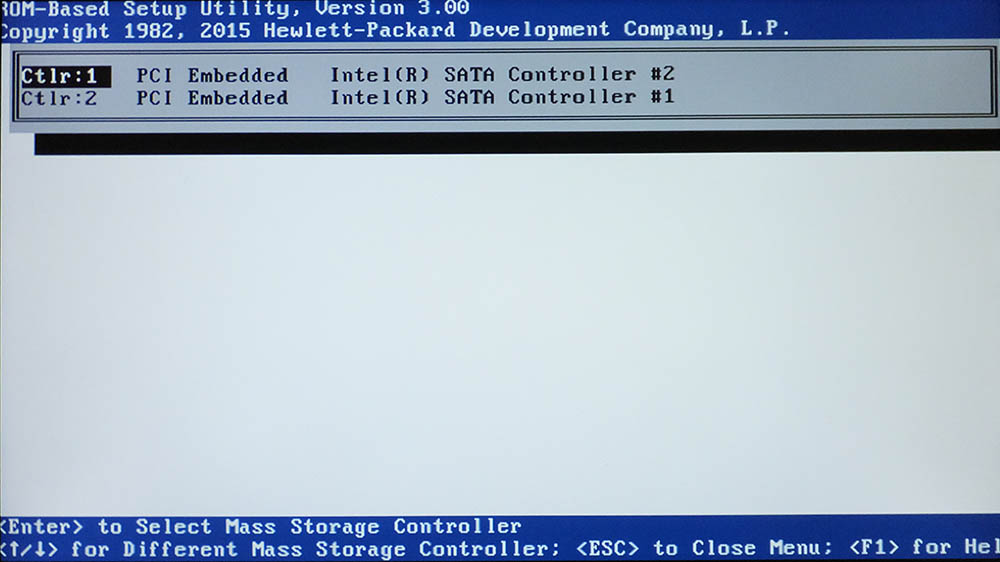 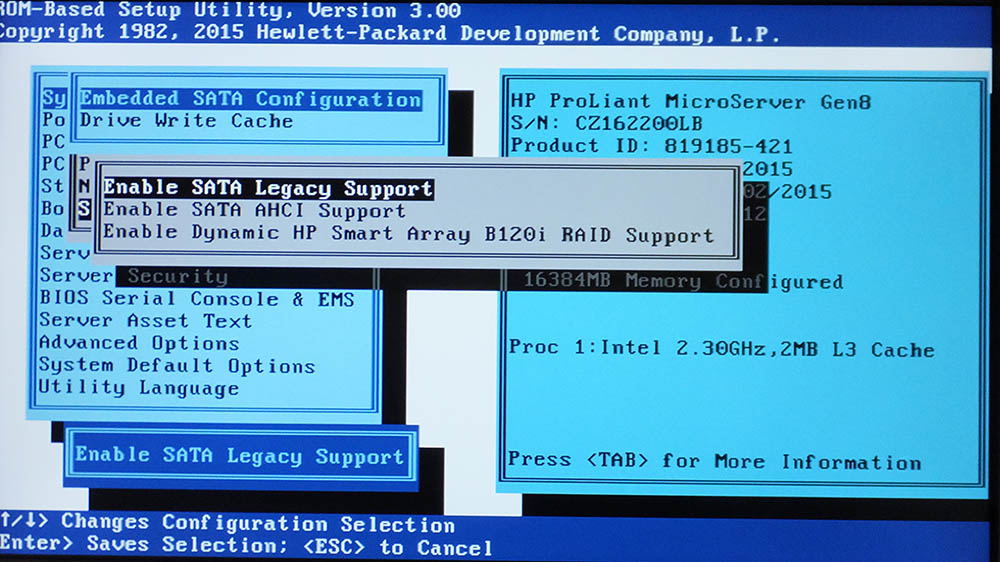  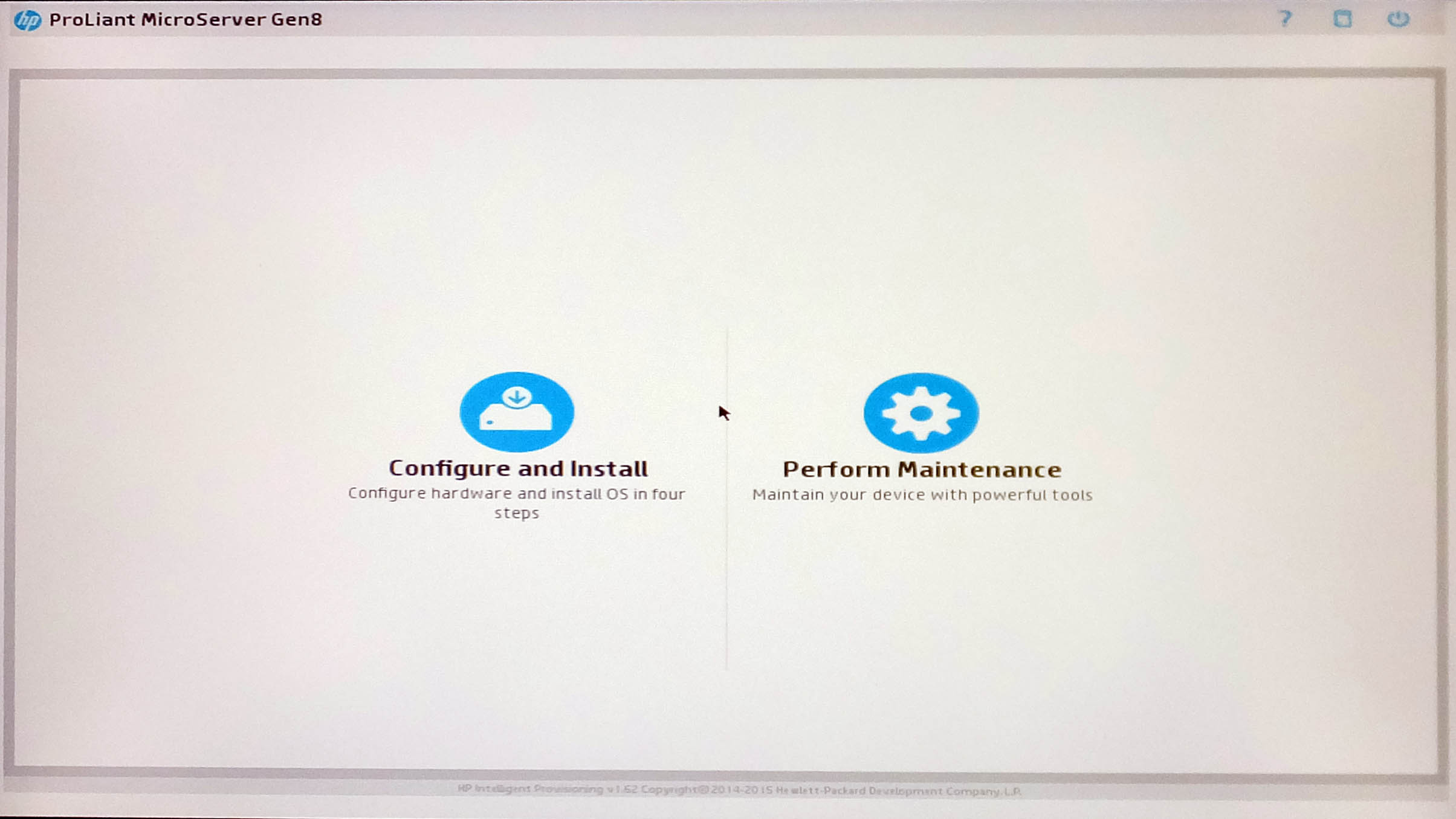 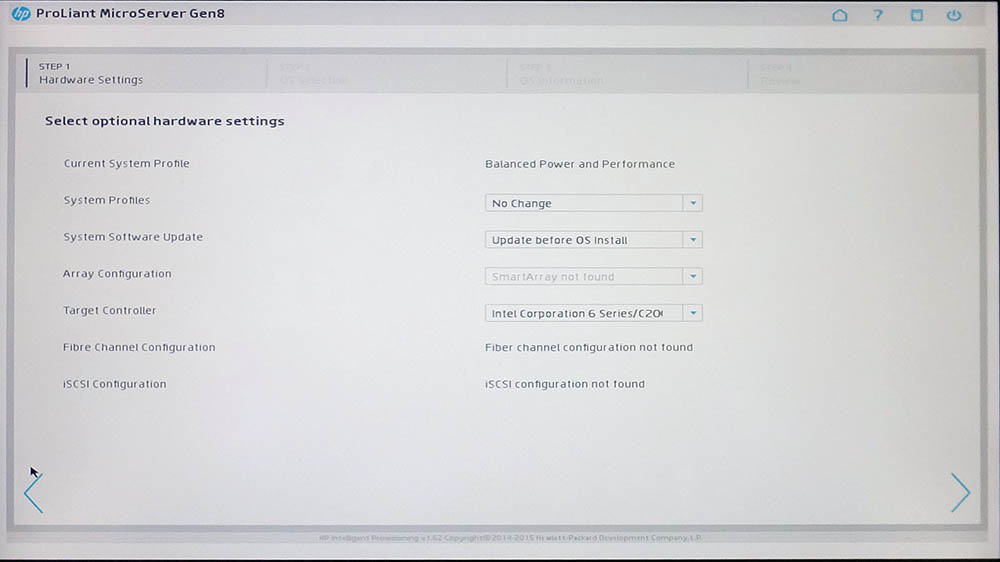 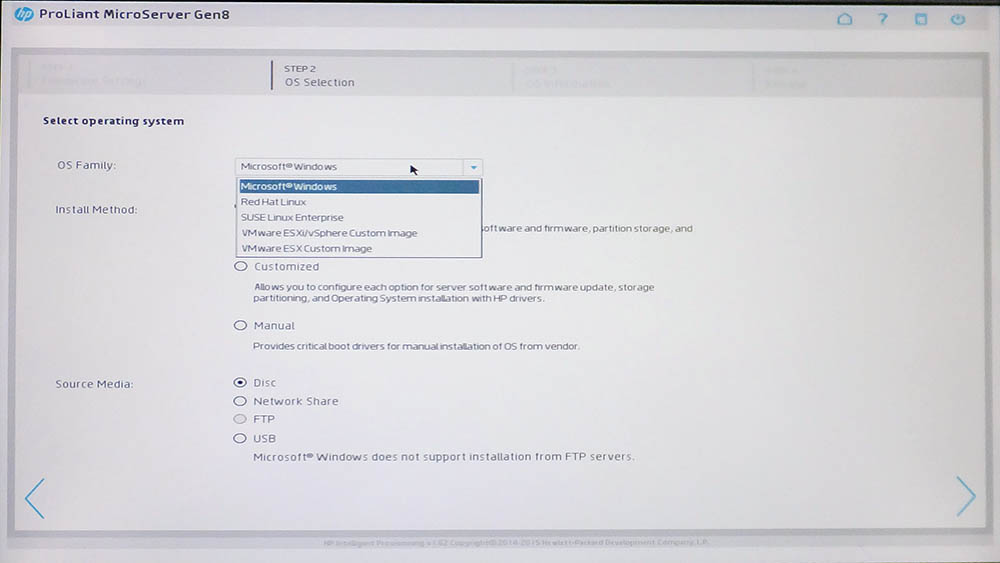 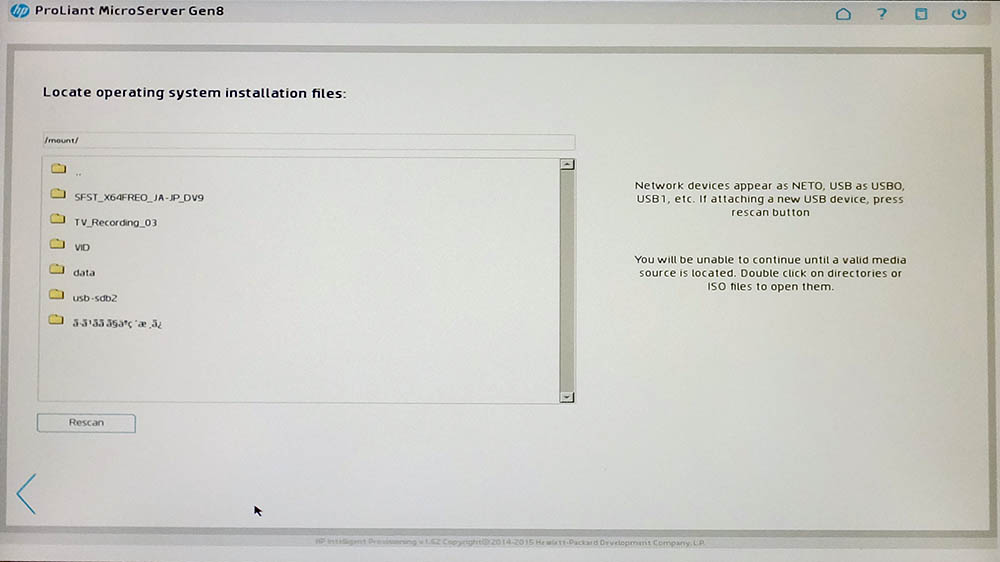 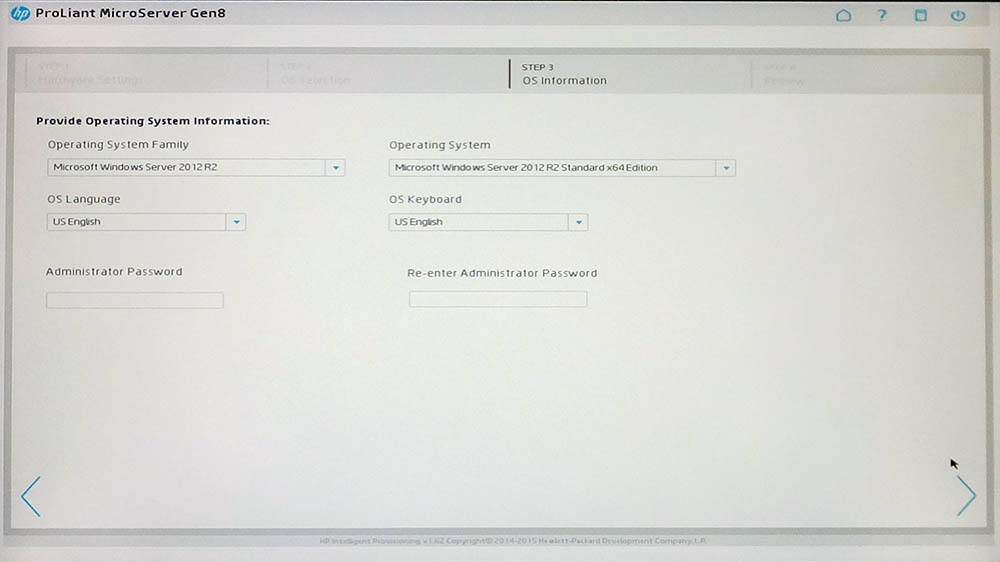 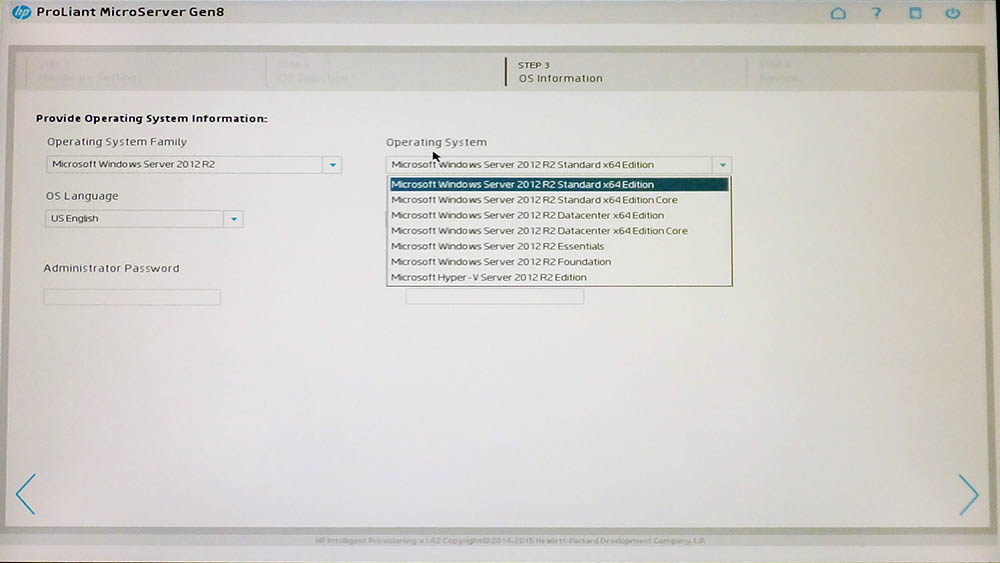 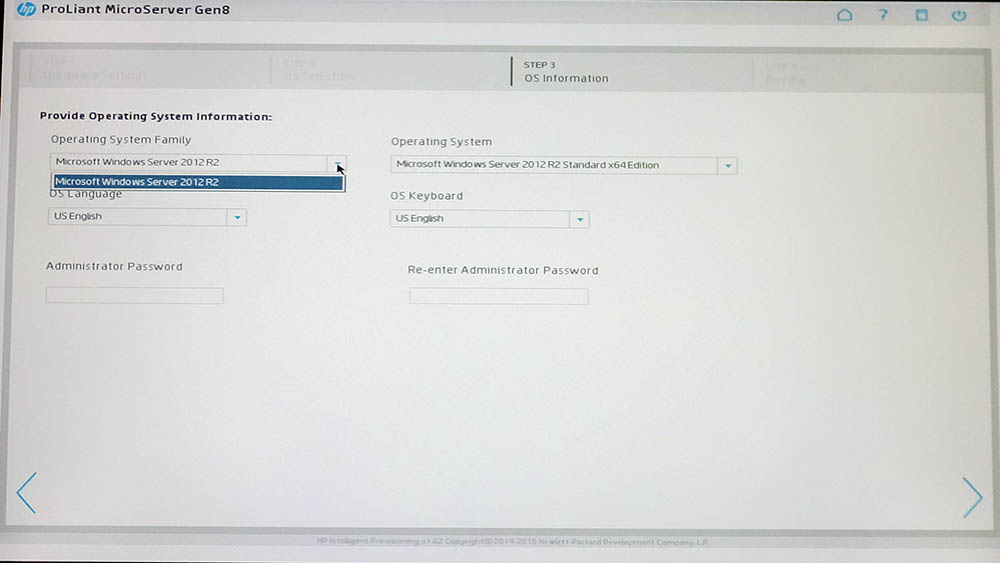 ・ルートにあるbatファイルを起動する。 ・ローカルホストガイドアップデートを選ぶ。 ・展開モードで自動を選ぶ。 ・インベントリ、展開が進む。 ・再起動する。 ・デバイスマネージャが綺麗になる。 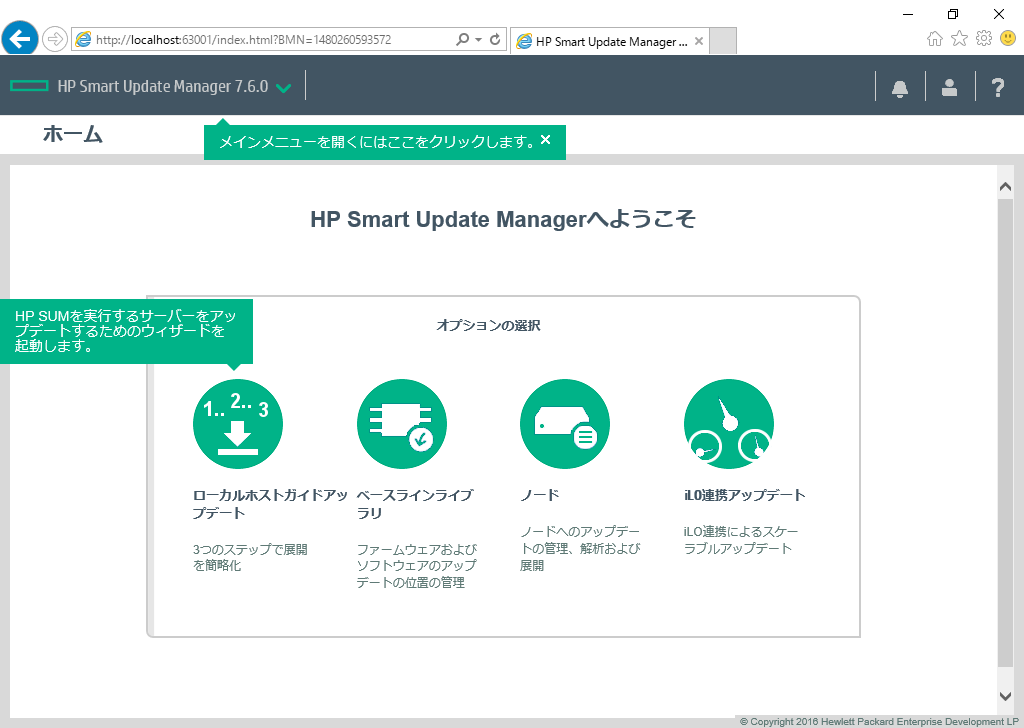 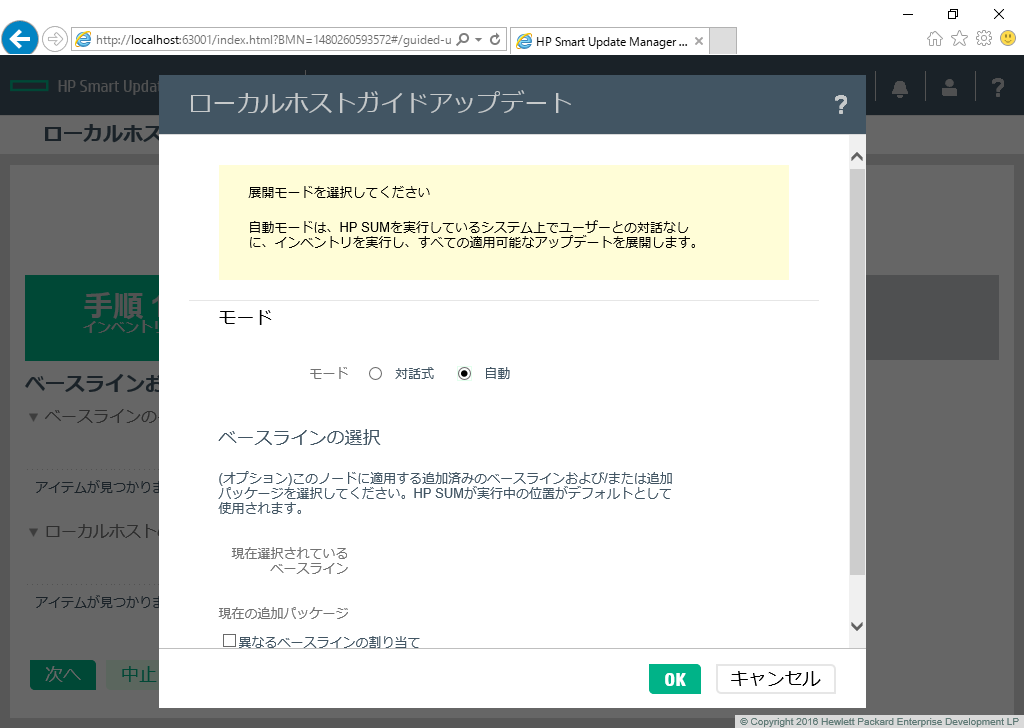 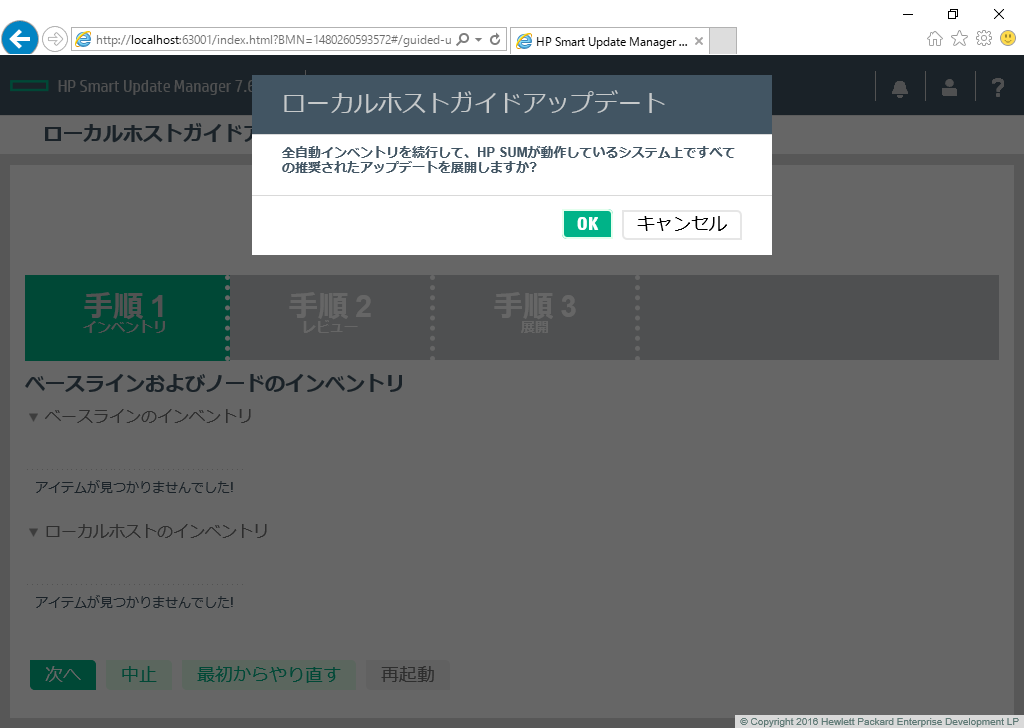 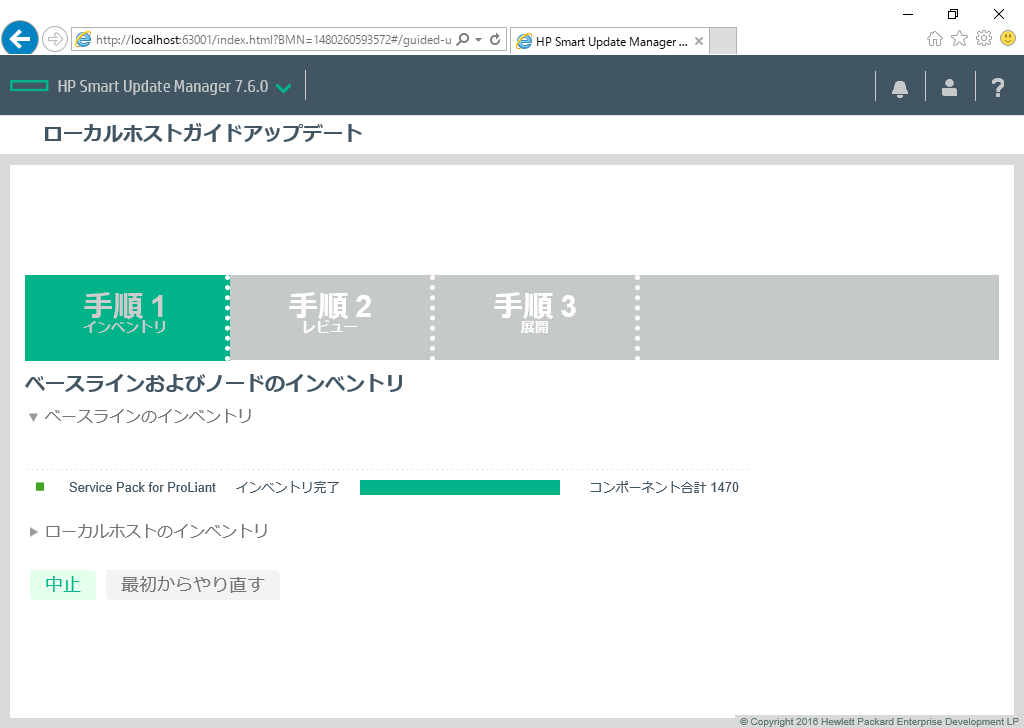 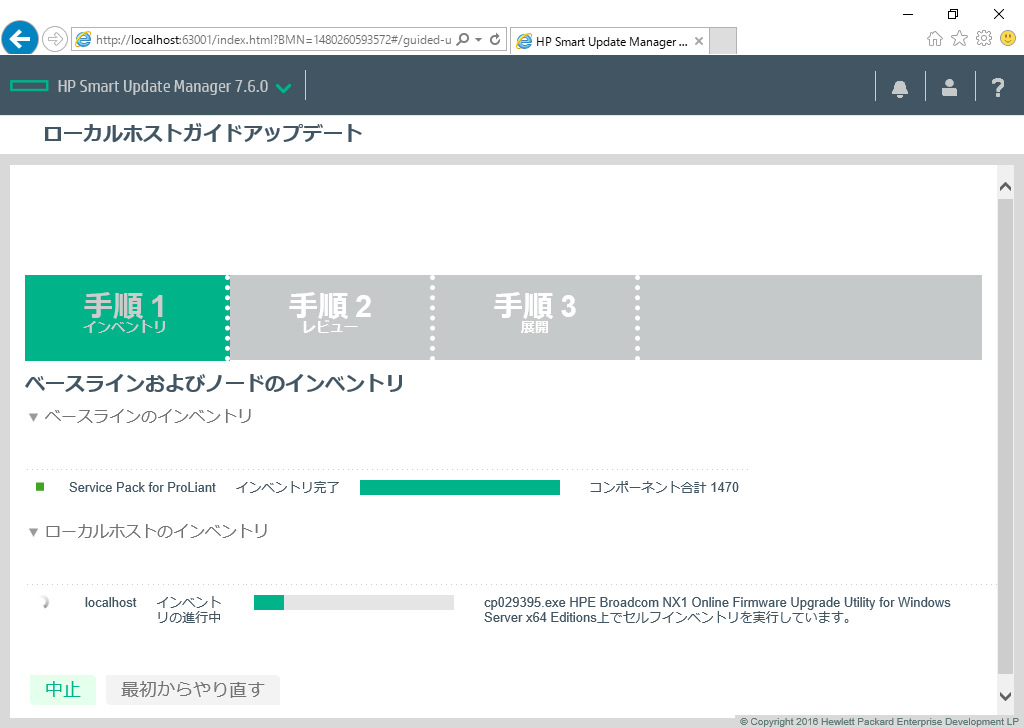 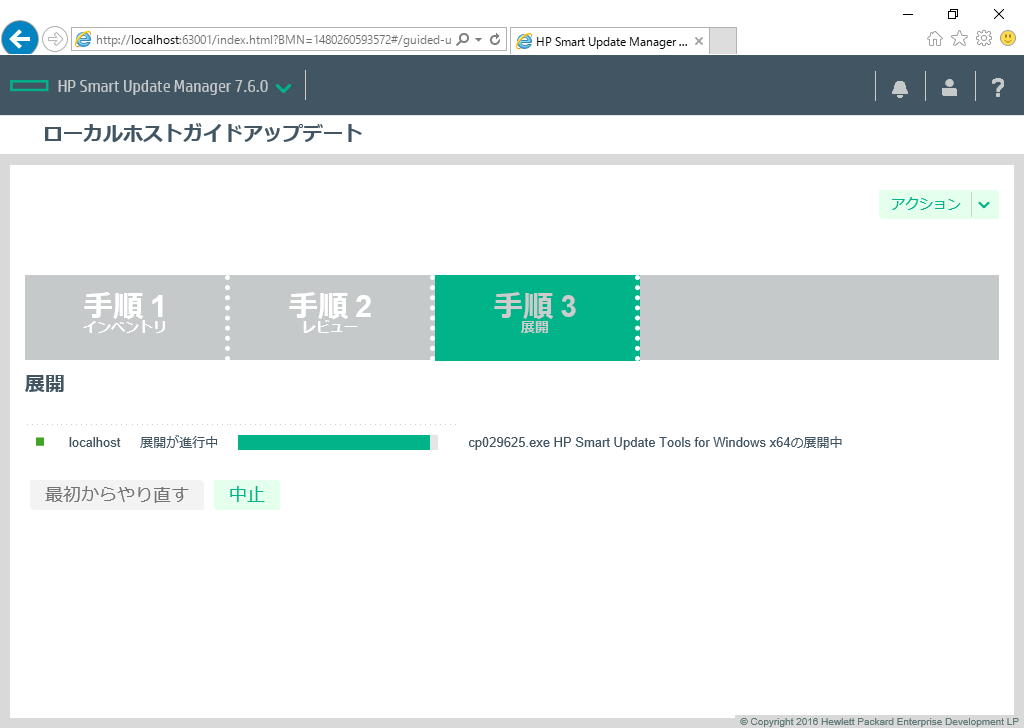 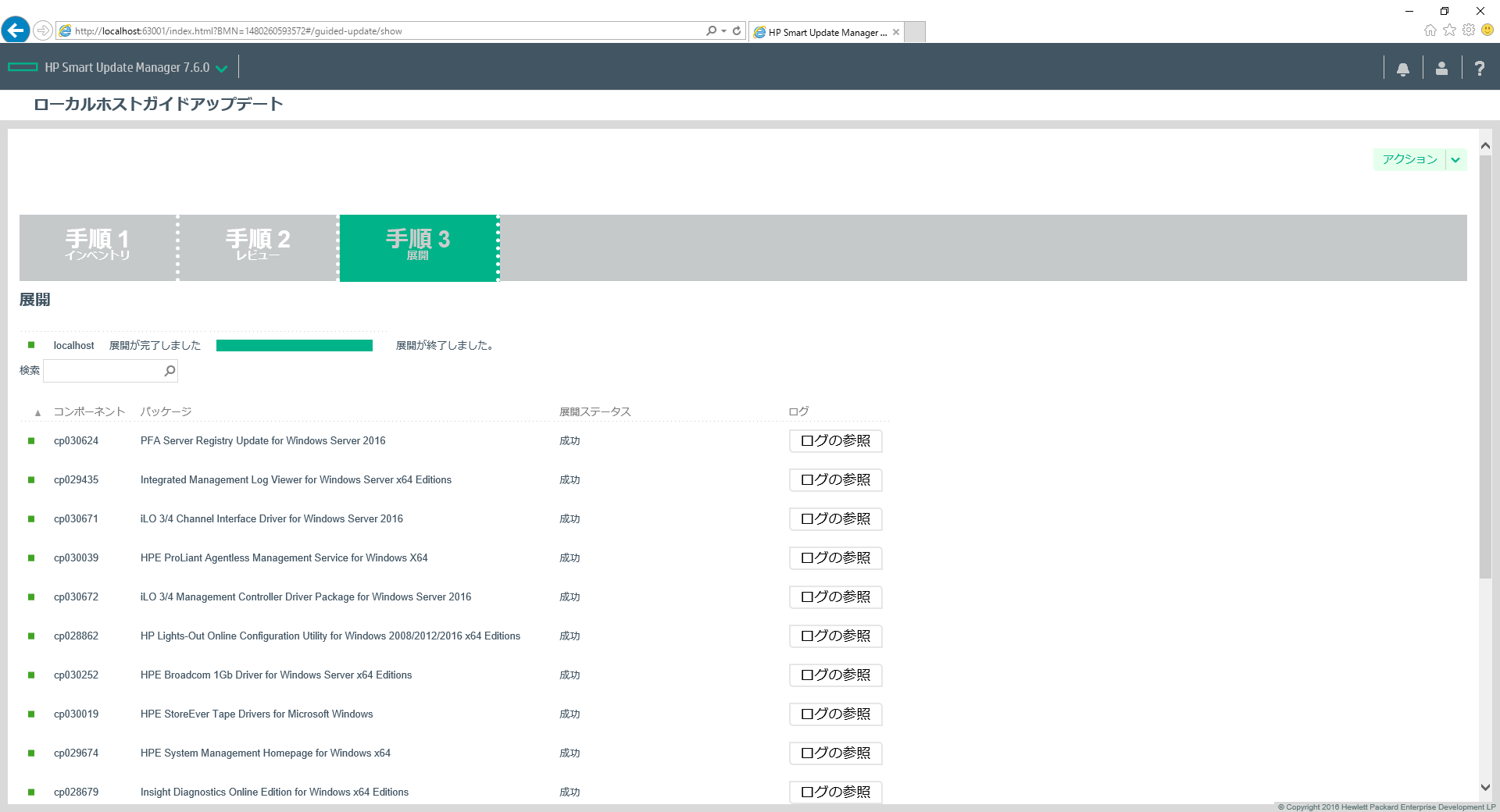 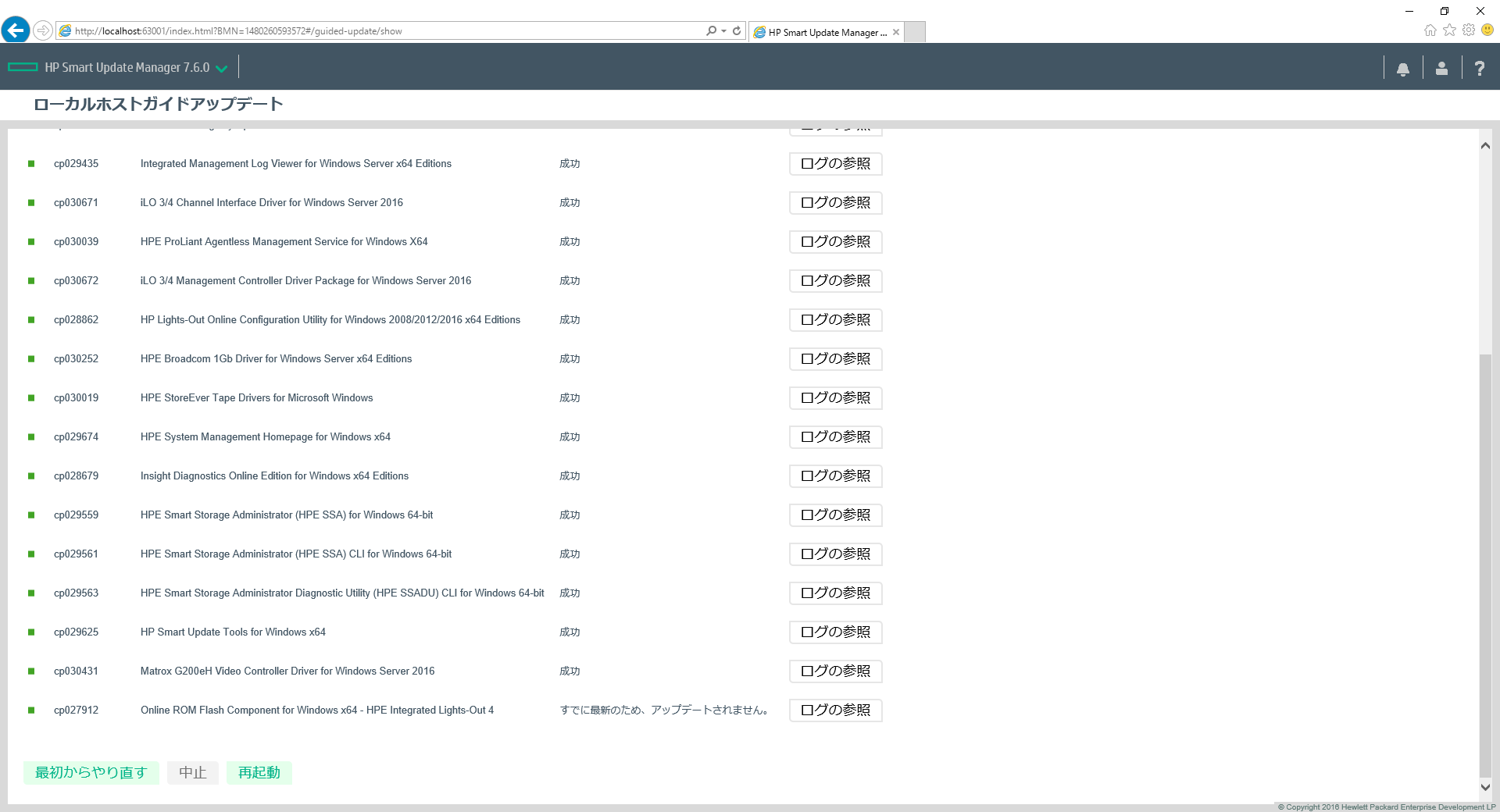 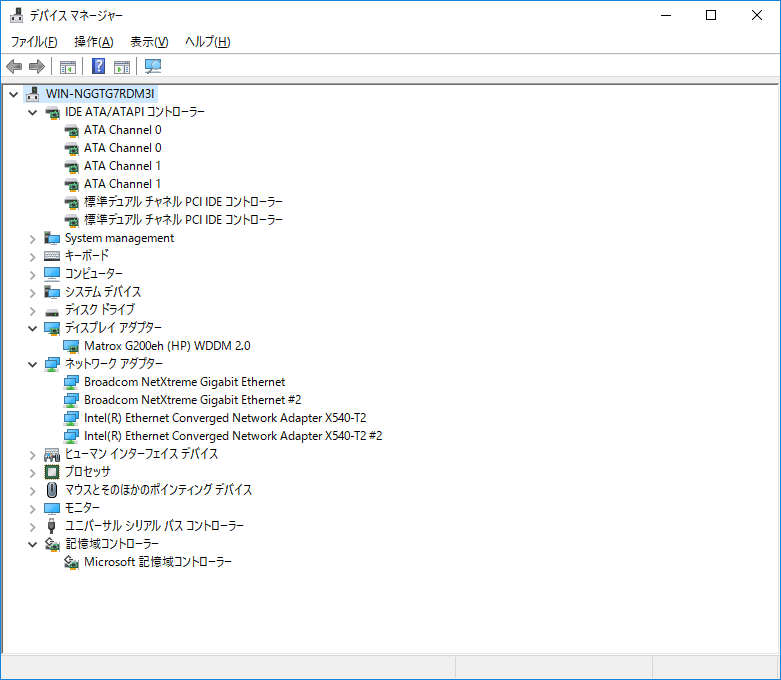 7月に購入して死蔵していたhp MicroServer Gen8で、新しいbackupサーバをセットアップ。 ドイツ通販での購入だが、ACケーブルだけ交換すれば問題なく日本で使用できる。 外観は、旧MicroServerよりも断然洗練されていて、コンパクト。ツールレスで分解できるのもメーカー製の良いところ。このGen8には、hpのネットワーク管理ツールiLOの機能が標準で搭載されている。そのための専用LANポートも付いている。本体には、iLOの初期アカウントやパスワードのシール、タグが添付されている。小さいけれど、本格的なサーバ、といった印象だ。                               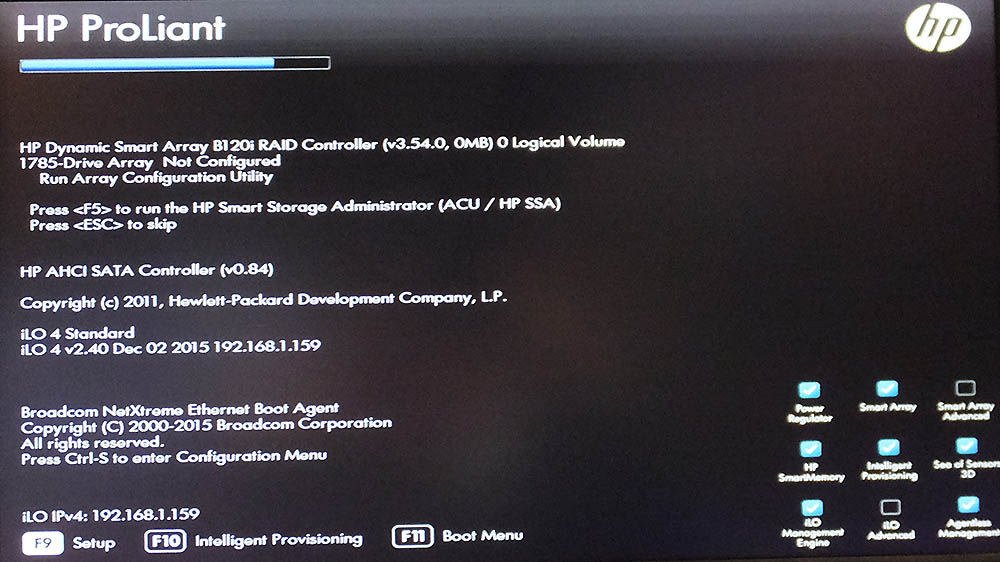 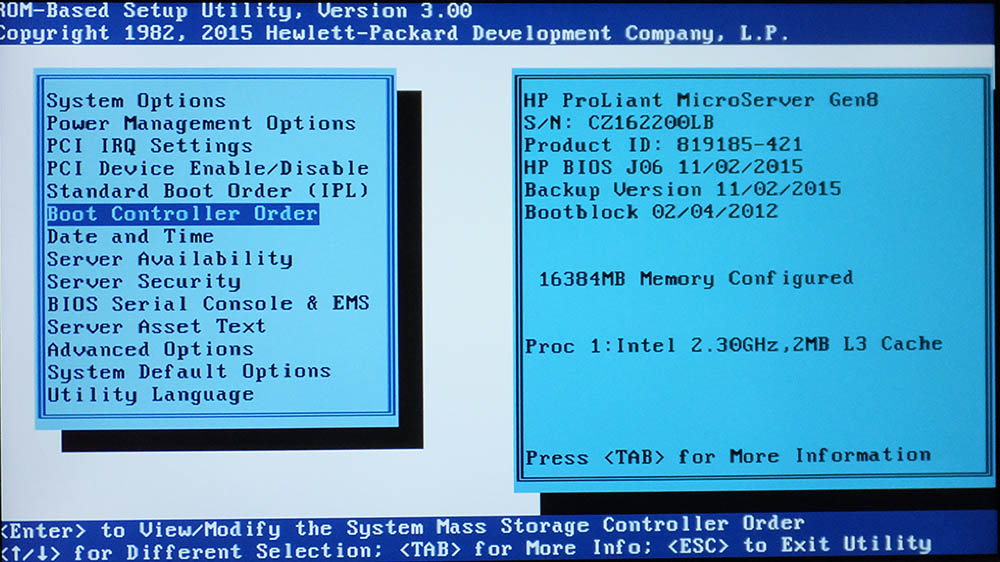 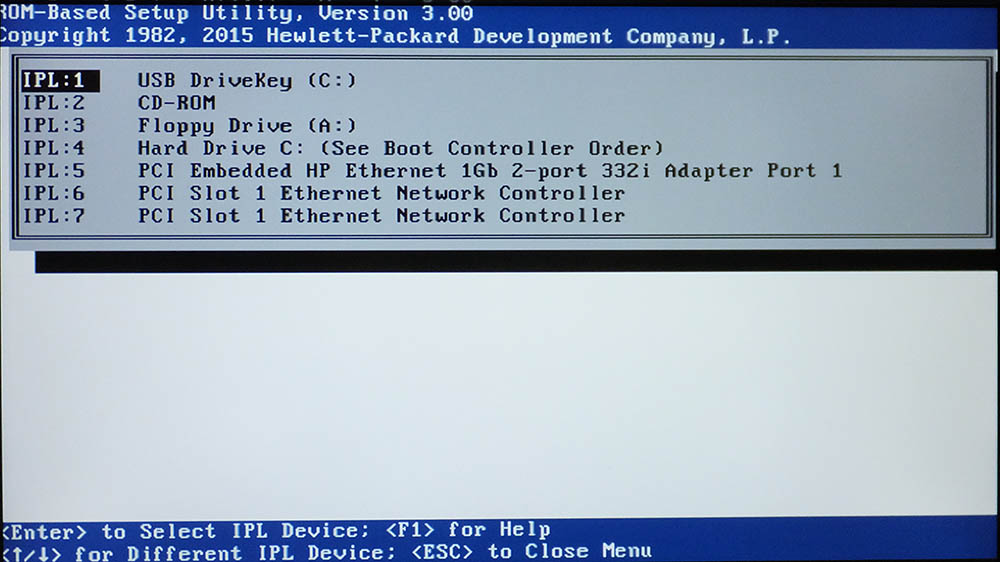 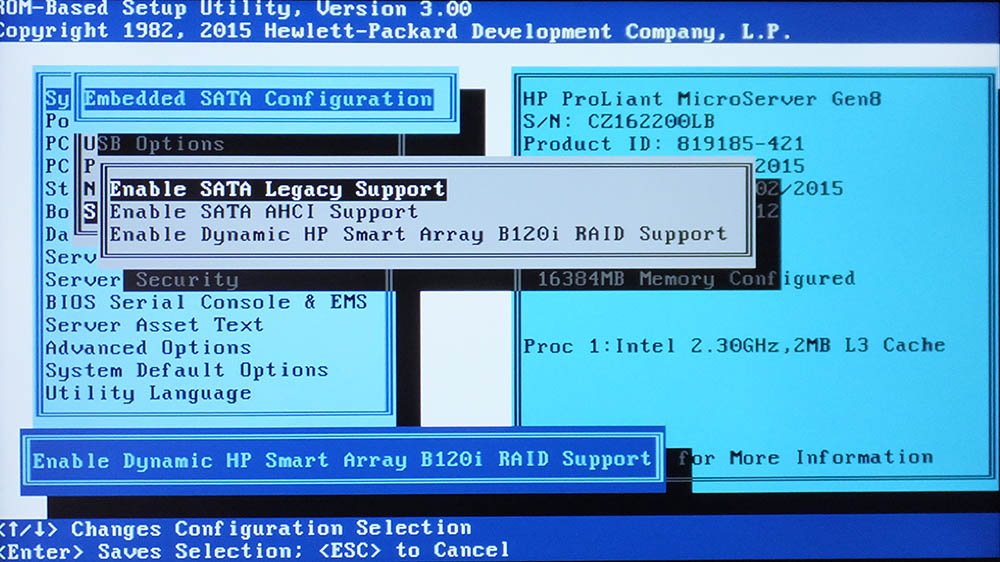 まずは、Matrox G200eHとBroadcom NIC。ディスプレイ表示は正常になったが、不明なデバイスは無くならない。肝心なチップセットドライバがhpのWebには見当たらない。どうも、一覧にある、Service Pack for ProLiantというISOファイルに諸々含まれているようなのだが、ダウンロードリンクには鍵マークのロックが掛かっていて入手できない。 まず、製品を登録しないとダメだろう、ということでHPパスポートにユーザー登録して製品のシリアルを登録したが、相変わらずロックは解除されない。リンクをクリックすると、"サポートの検証が必要です。"と表示される。 HPパスポートと標準保証のリンクという処理が必要なようで、手順に沿って実施する。シリアルと製品番号と所有者のタイプを入力して、送信ボタンを押すが、エラーが出て、やはり登録できない。さっぱり原因がわからなかったのだが、登録内容に"製品場所"という項目があり、もしかしてドイツで買ったからか・・と、ここのプルダウンを、日本からドイツに変えたら、登録できた! これでダウンロードできるのか?と、Service Packのリンクを開くが、相変わらずロック状態。言語設定をドイツ語にしないとダメなのか・・と、変えるてみるが、ドイツ語ではそもそもWindows 2016のドライバ類がほとんど表示されない。ダメ元で、今度は言語を英語に変えてみたら、な、なんとダウンロードリンクが選べるようになった!リンクの先はElectric Downloadの申請フォームで、必要事項を記入して送信したら、ようやくISOファイルのダウンロードリンクが表示された! 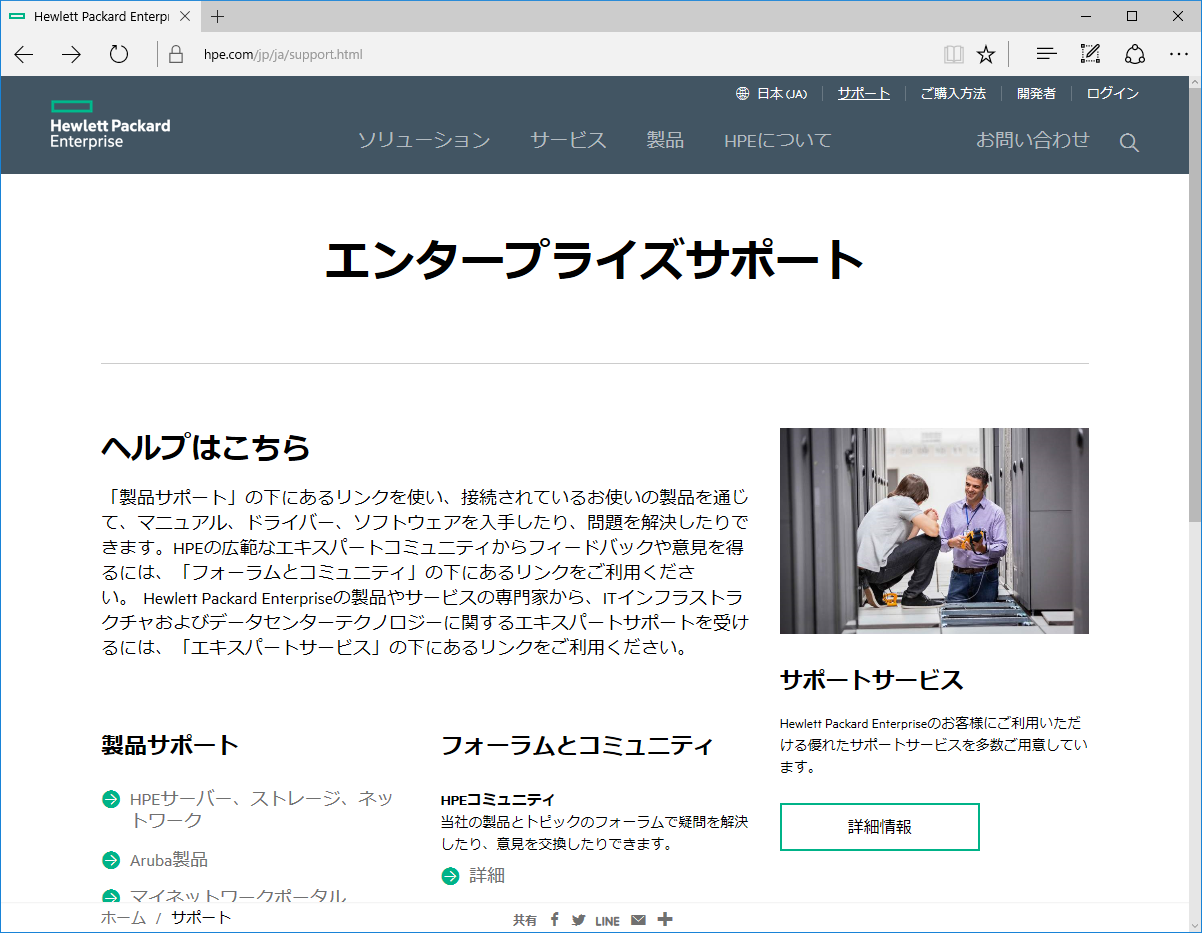 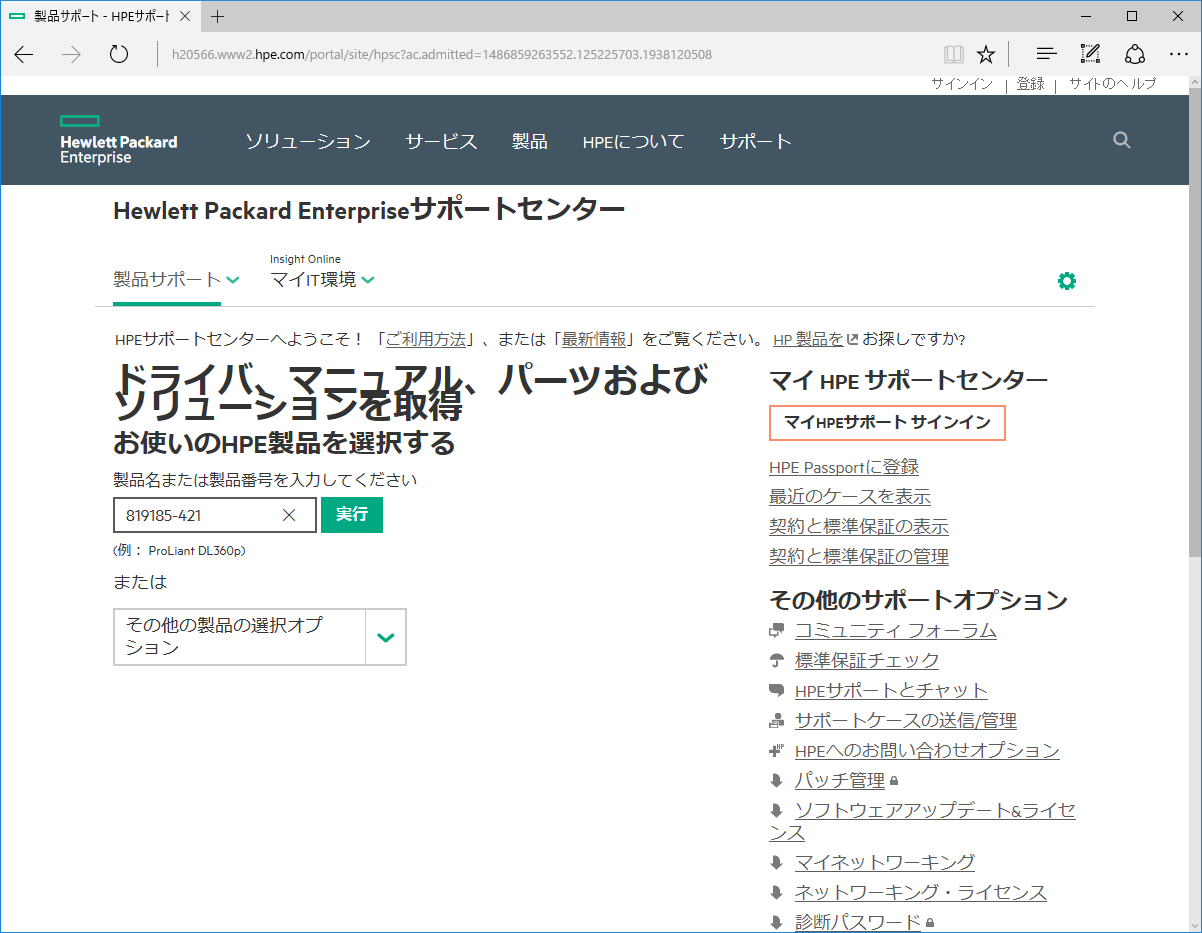 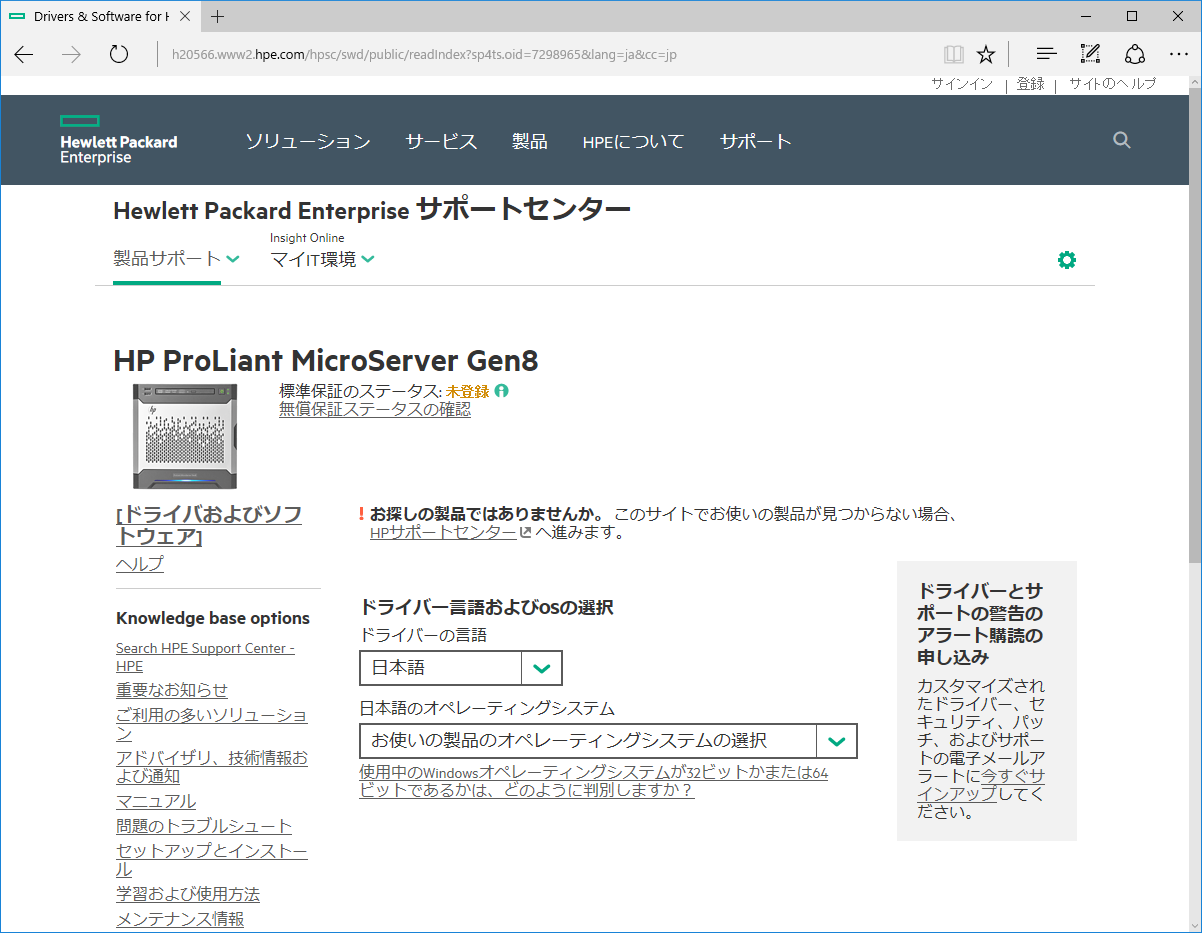 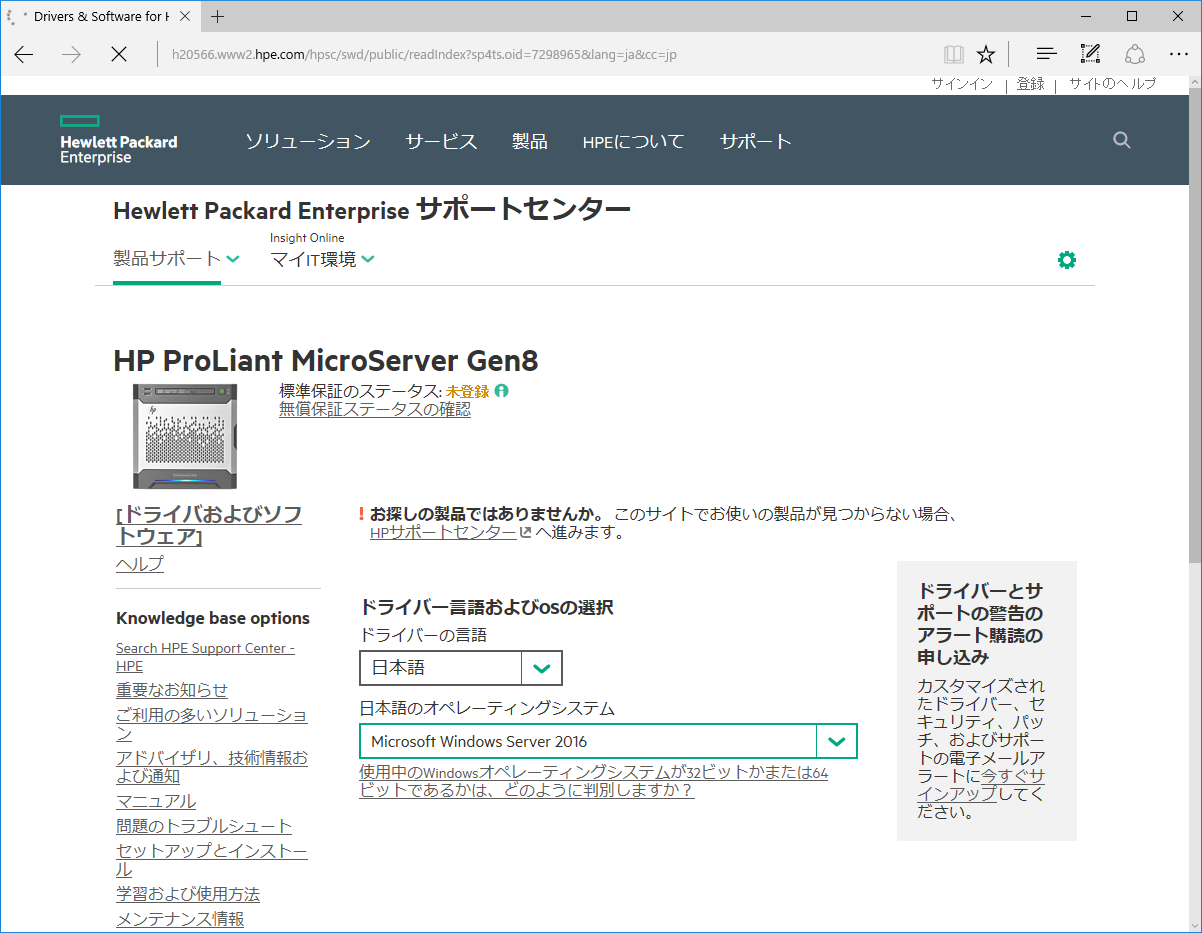 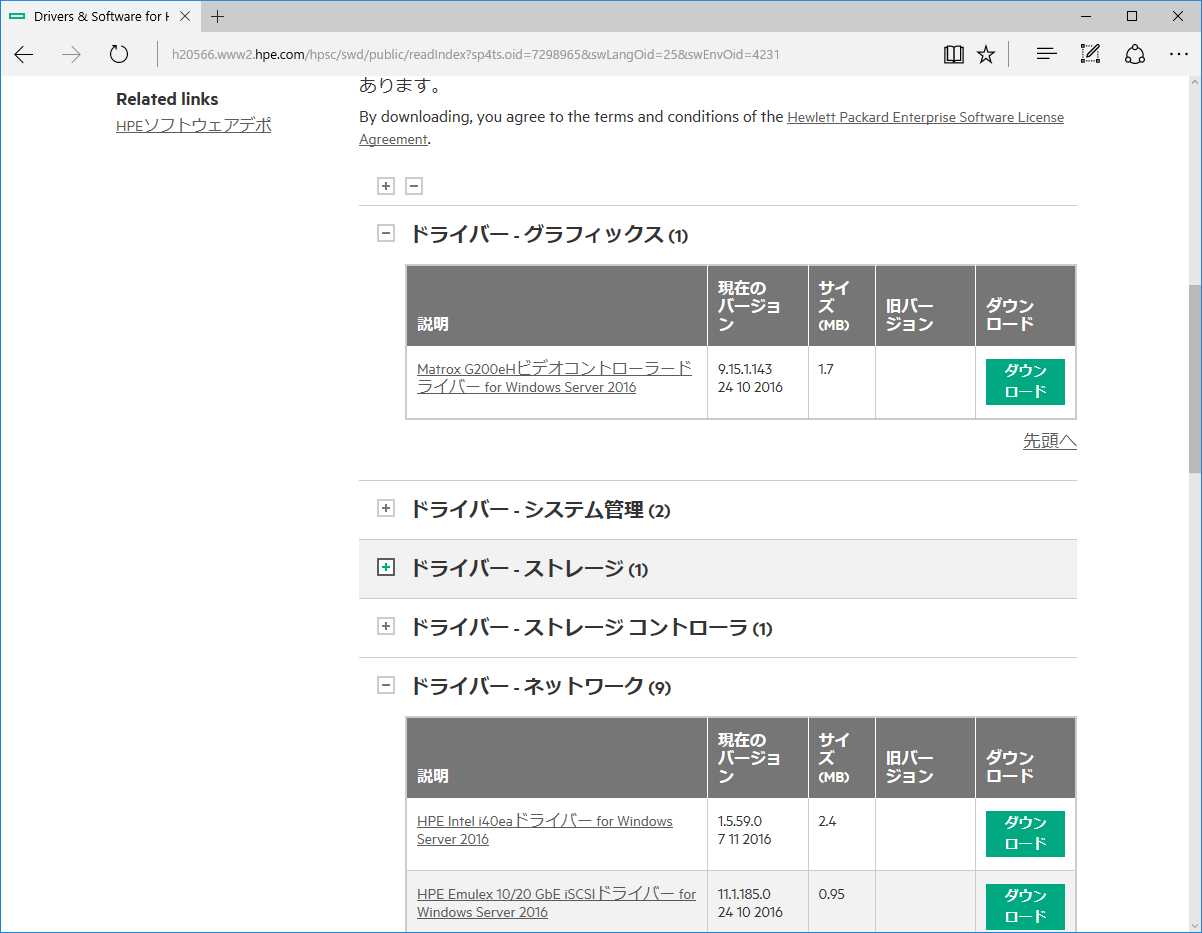 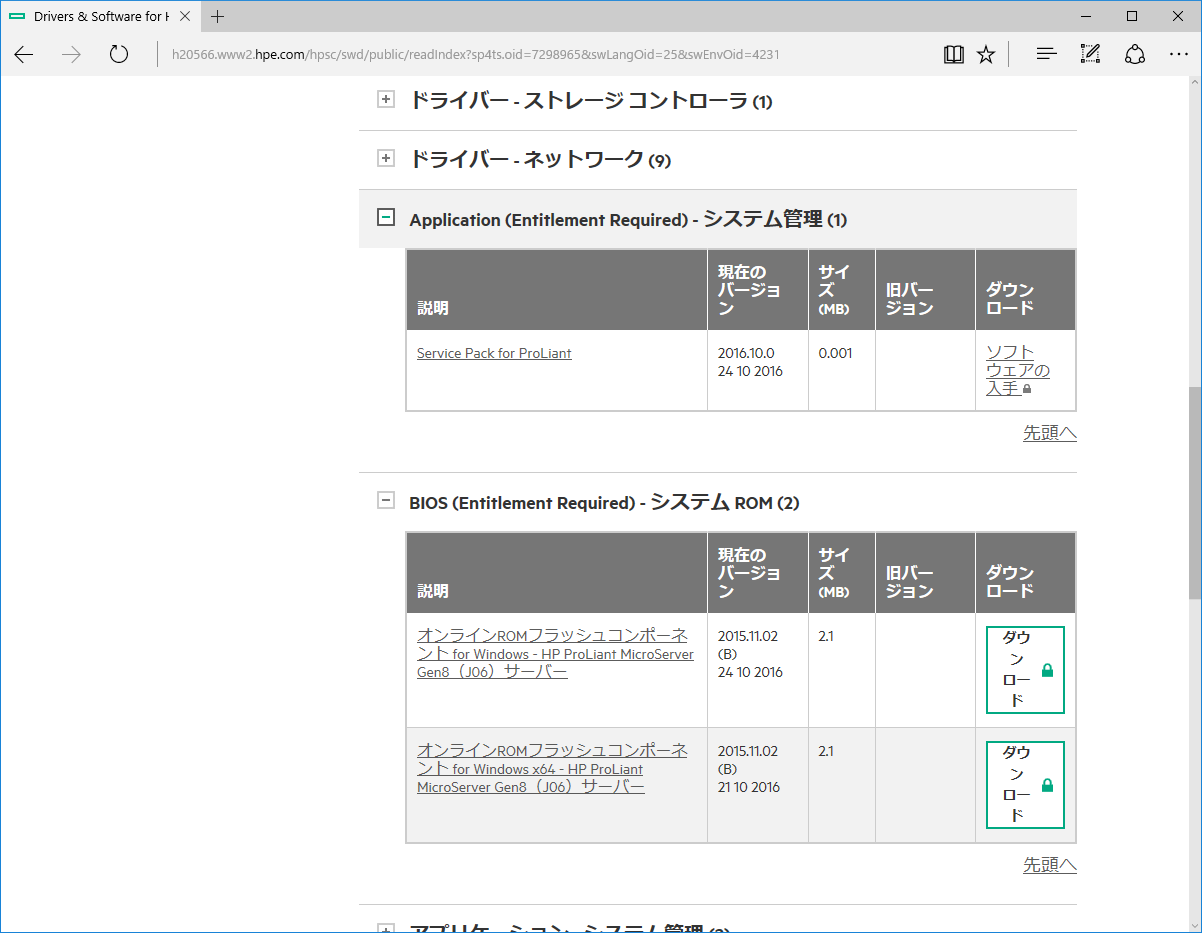 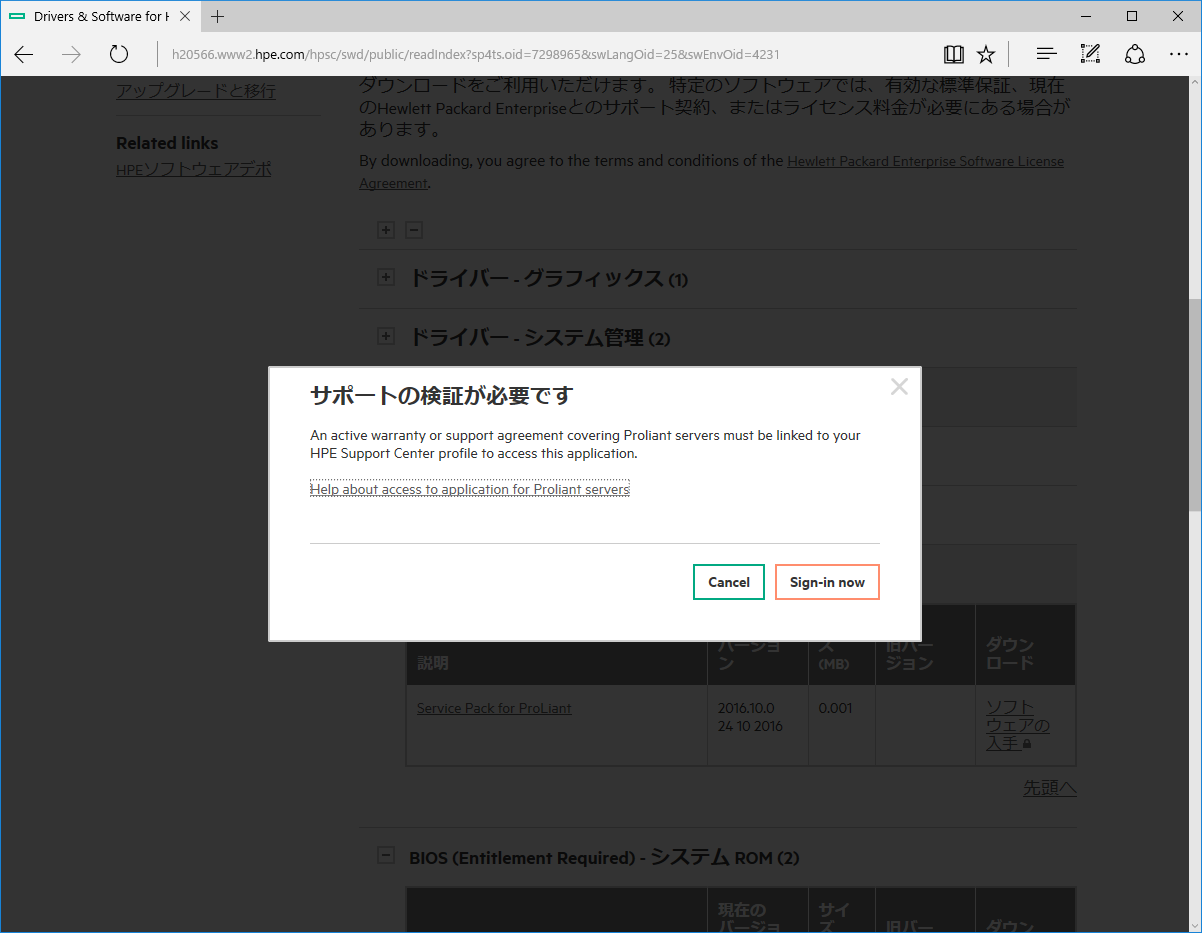 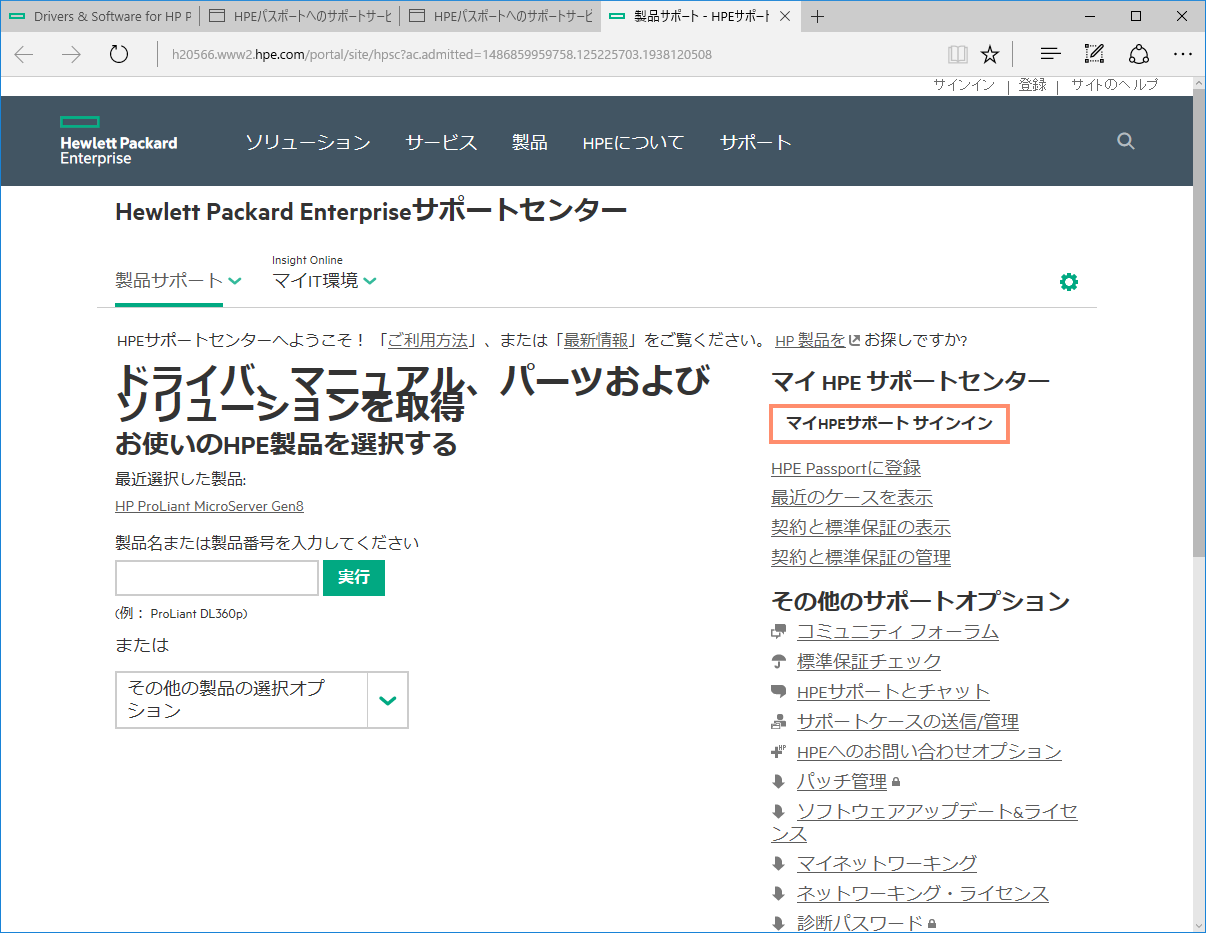 マイHPEサポート サインインボタンからサイイン 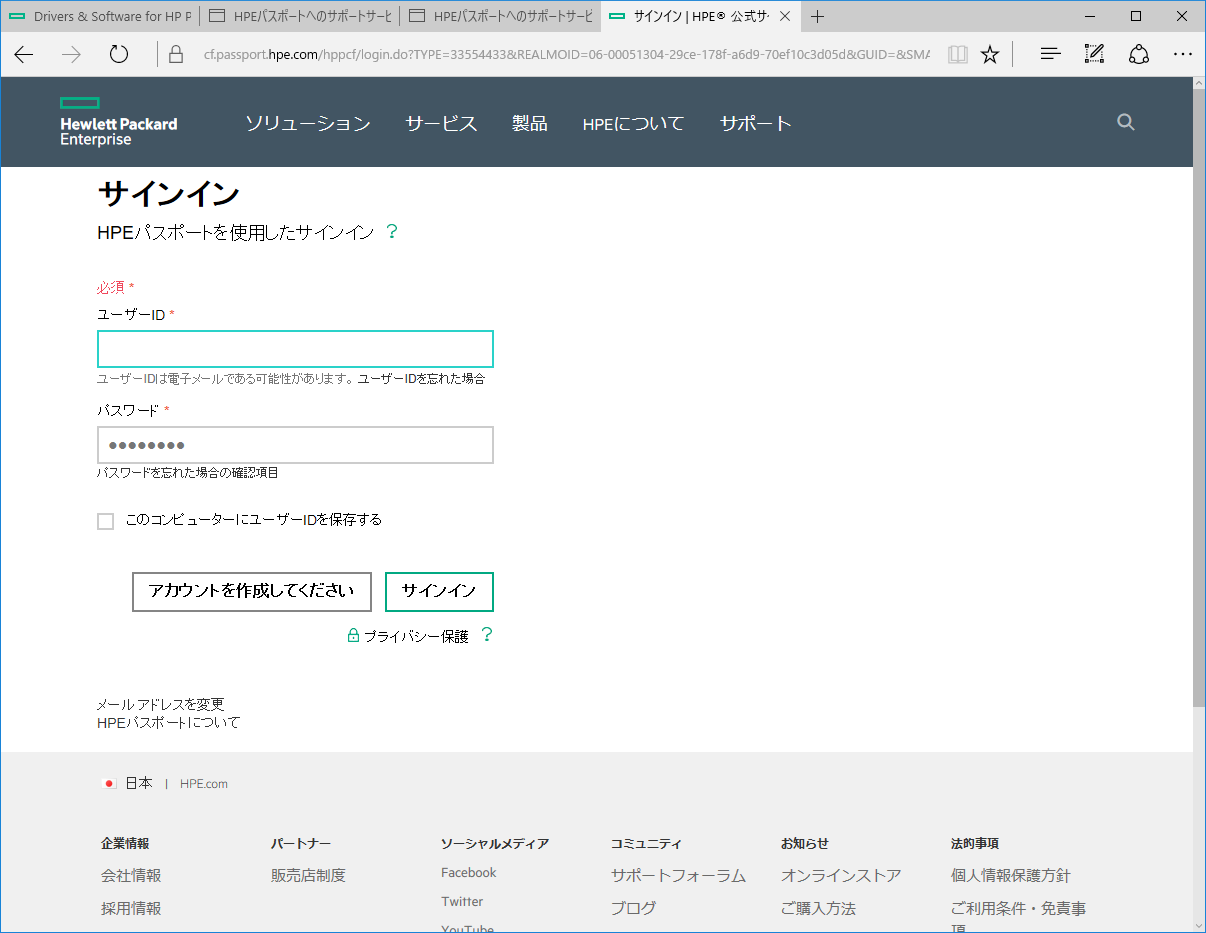 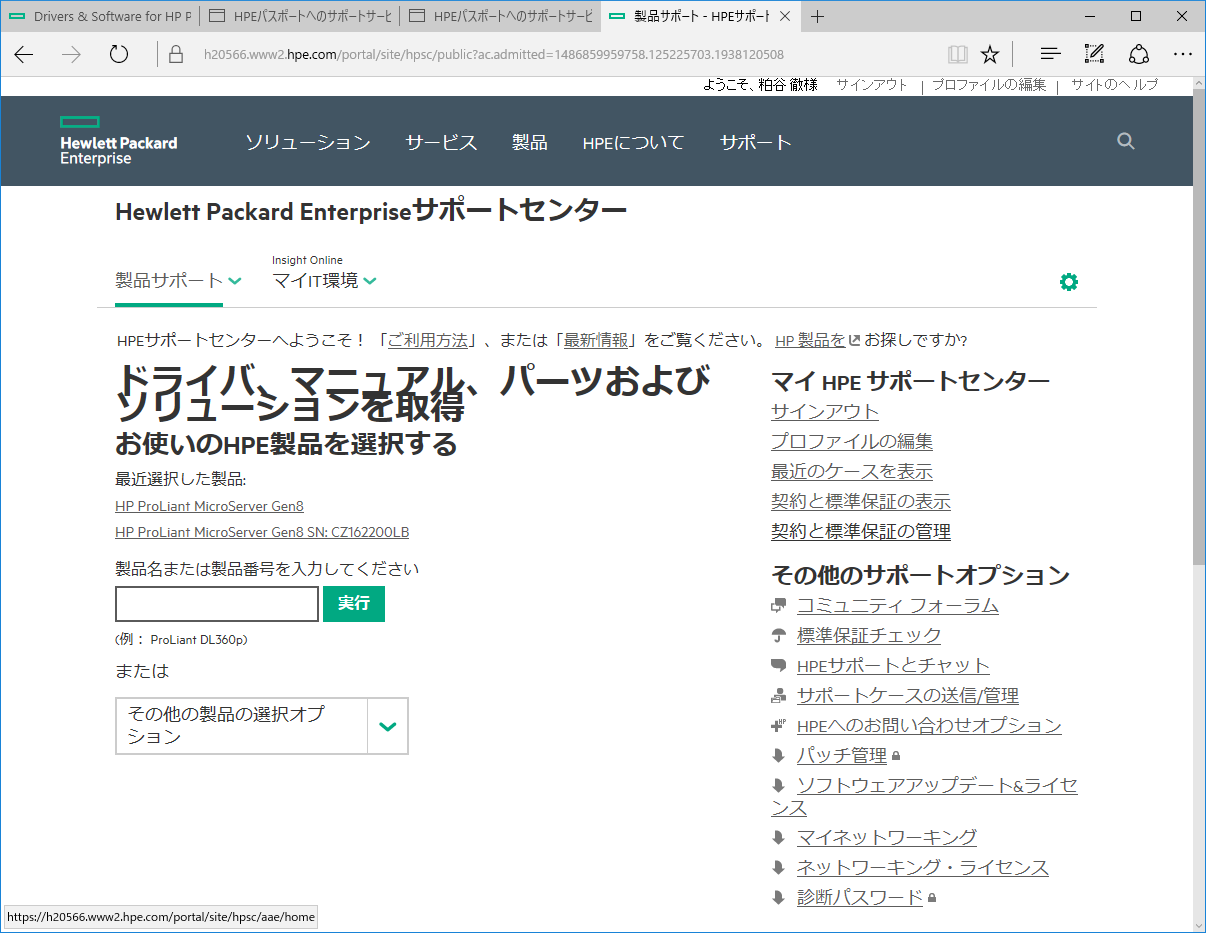 契約と標準保証の管理をクリック 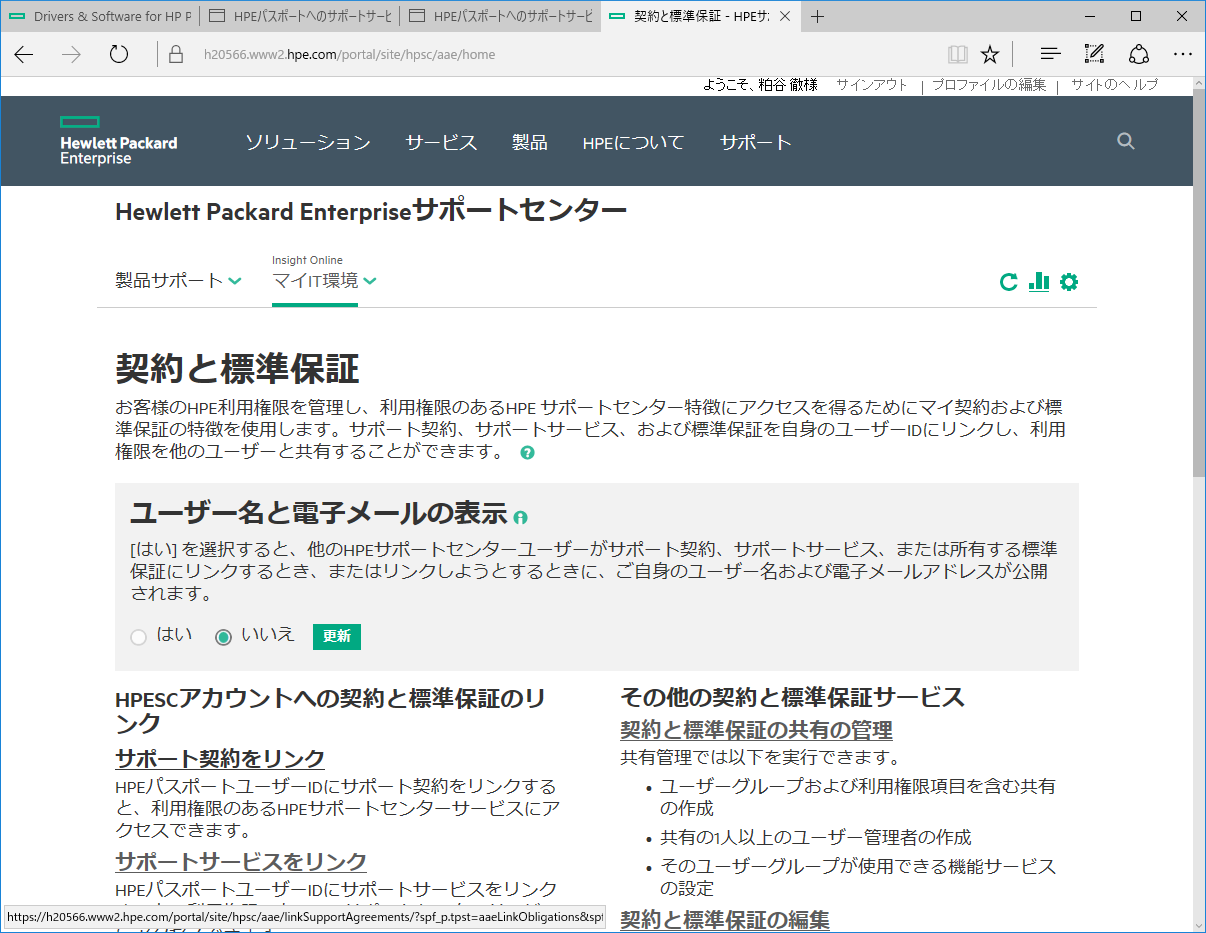 標準保証をリンクをクリック 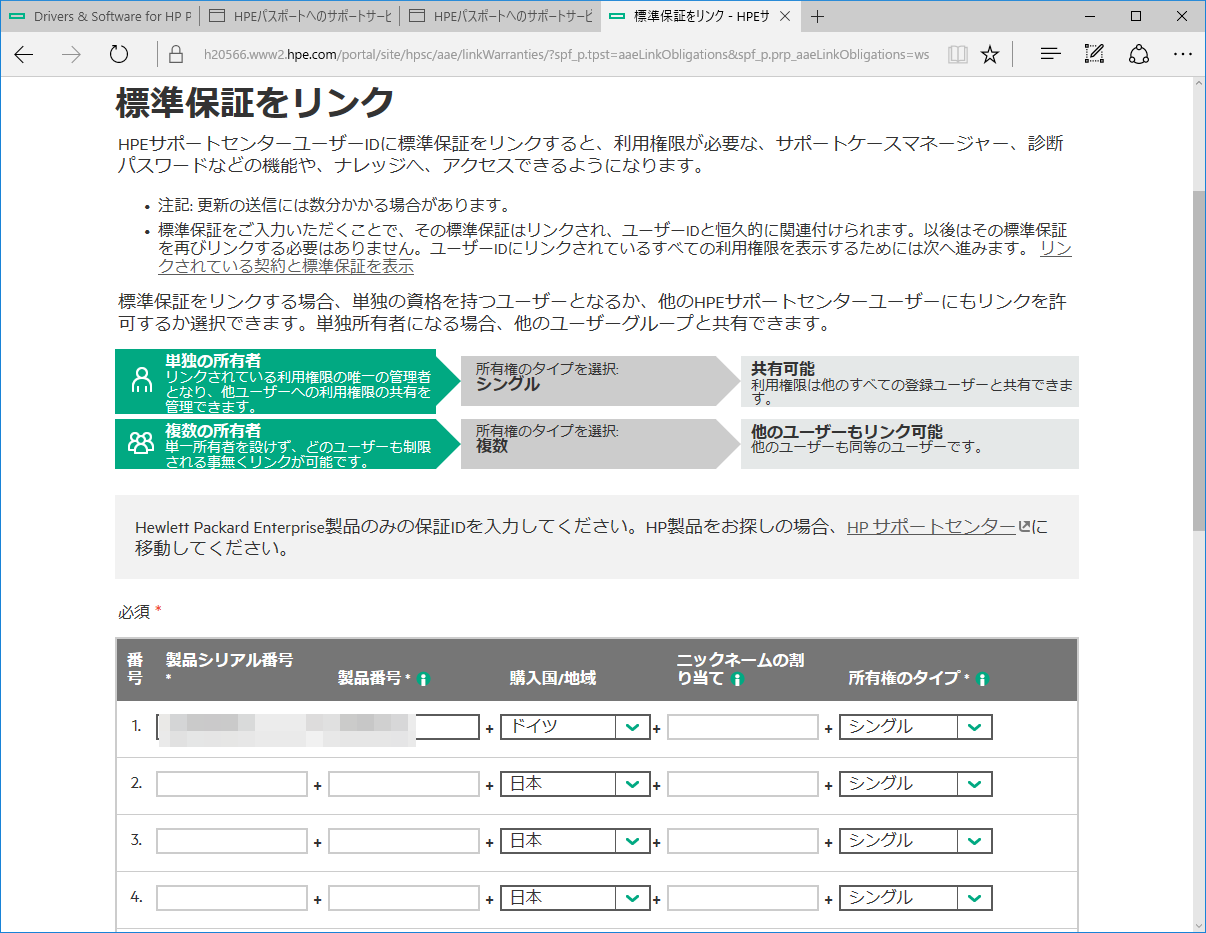 購入国をドイツにする 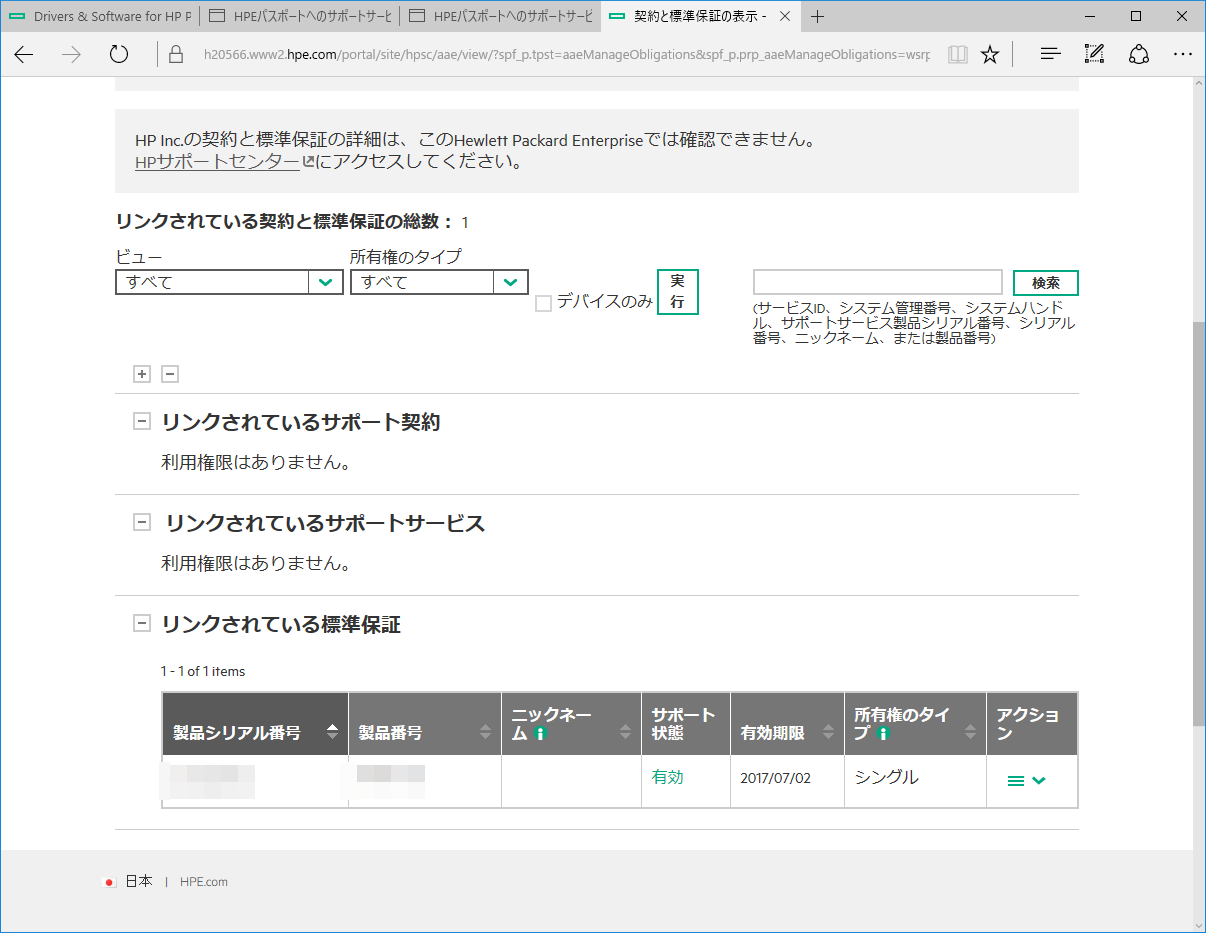 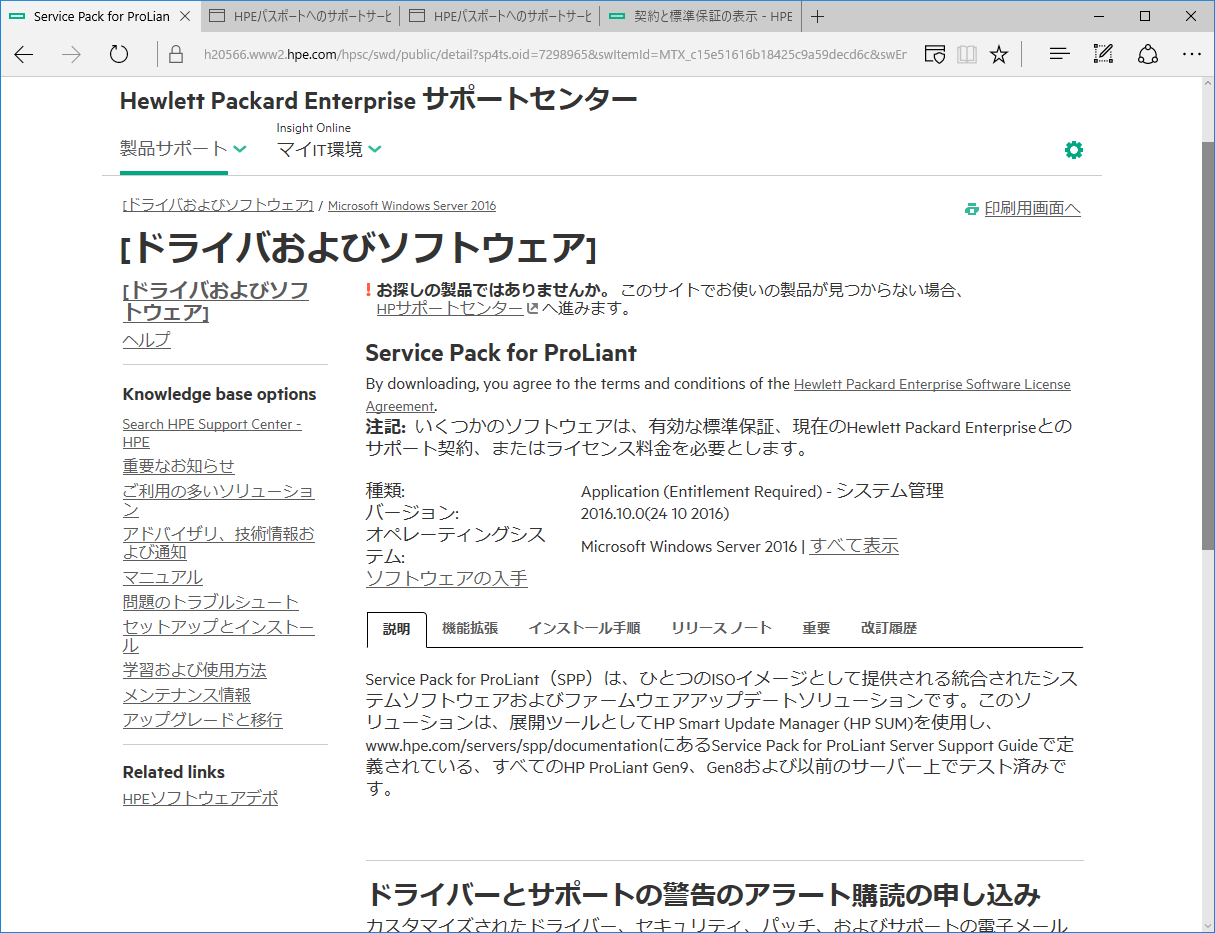 ソフトウェアの入手のリンクをクリック 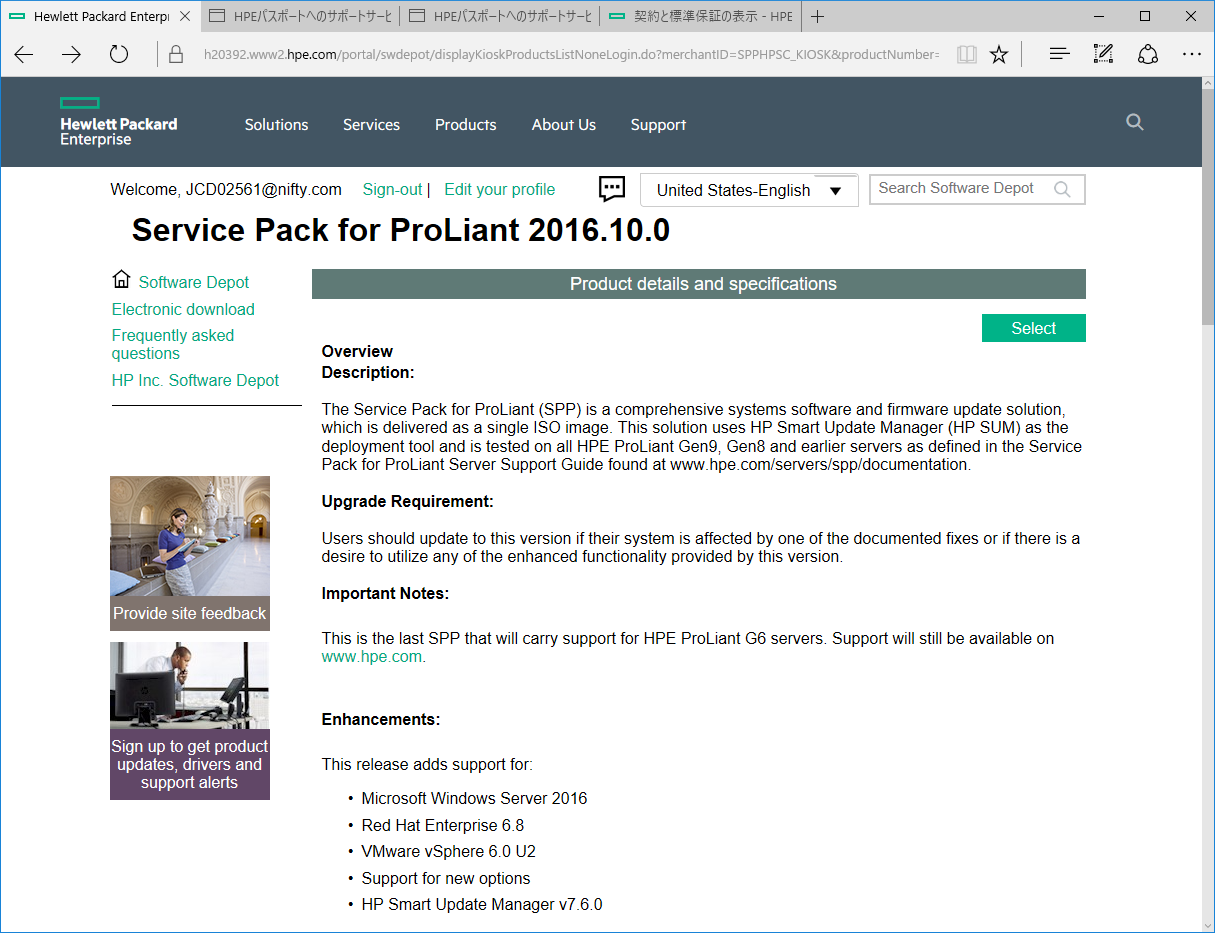 Selectをクリック 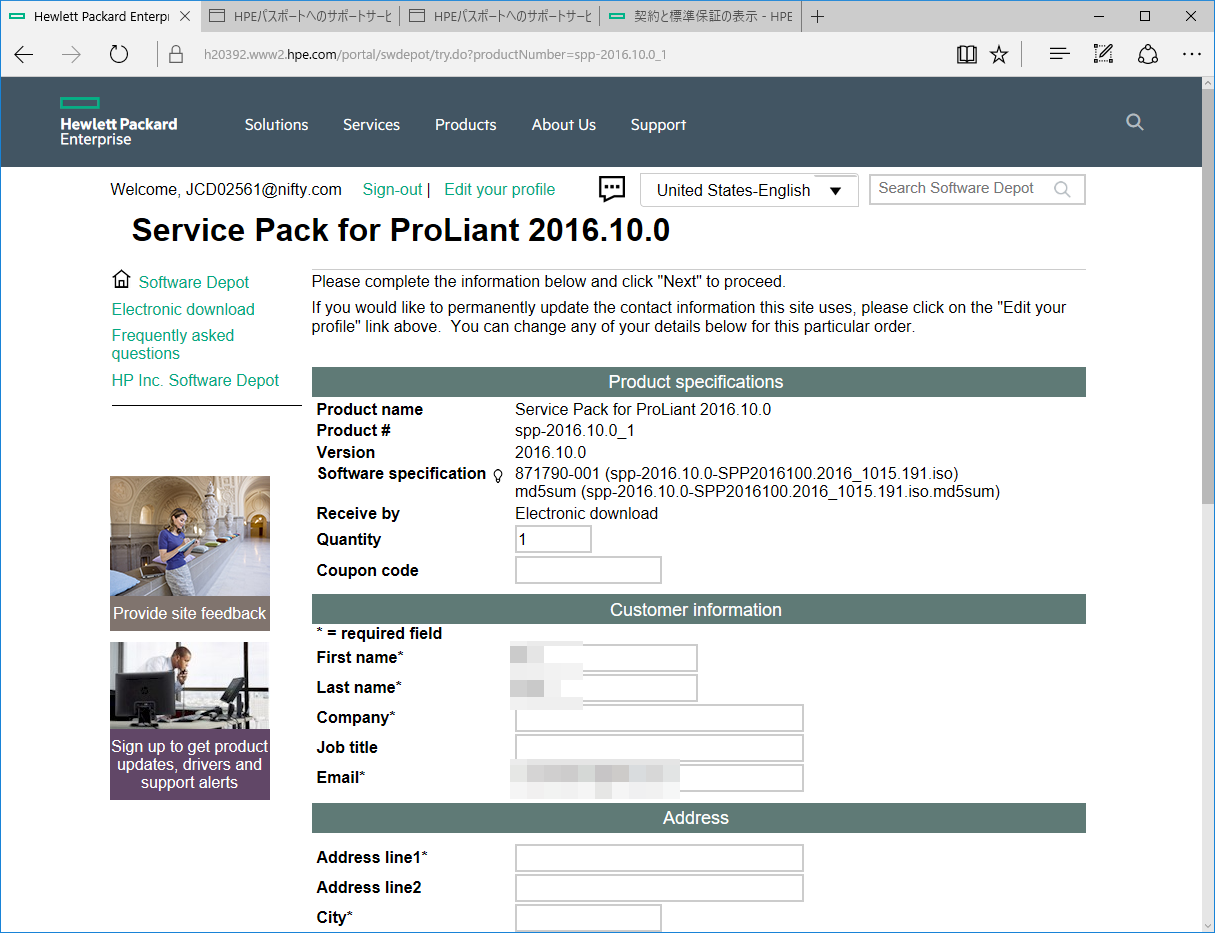  思わぬところで時間を要したが、やうやくセットアップが完了した。 HP ProLiant Microserver Gen8 819185-421 EU193,19+4,20(Premium Versand)+29(Shipping)++3,55(Costs of payment)=Total EU229.94  MicroServerは旧機種をバックアップサーバとして使用していたが、Windows Server 2012 R2のリリースタイミングで、NICがサポートされないので、Chenbroケースベースの自作サーバに切り替えた経緯がある。その際も、当然Gen8の検討はしたのが、如何せん値段が高く、土俵には上らなかった。そんなGen8は、ドイツの通販サイトから買うと、送料込みでも3万を下回るという。 これなら、十分射程圏内だ。Gen8は、それまでのMicrosServerのAMDベースから、IntelのIvyBridgeベースに基本性能が底上げされている。筐体が若干小さくなったこともあり、拡張スロットが一つになり、光学ドライブベイも5インチ通常型から、9.5mmスリム型になった。 しかしそれでも、SATAが光学ドライブ用も含めて5ポートもあり、NICも2ポート、PCIe x16スロットがあるのは大きい。しかも、iLO4という、hp版のリモートサーバ管理ポート(IPMI)も標準で付いてくる。気になる点は、メモリサポート。公式サイトでは、ECC付 DDR3 UDIMMとしかない。Webを見ると、初期のImpressのレポートで、non-ECC付で評価機が送られて・・のような件があるが、ここ最近のブログなどの記事を見ると、ECC付しか動かないように思える。 まあ、non-ECCはダメだと思ったほうが無難だろう。それから、光学ドライブベイからのSSD起動。ブートメニューから選べない、というChiebukuro系の書き込みが散見される。AHCIモードだとダメ、と言った書き込みも見受けられるので、BIOS設定次第なのだろうか。この辺りも注意したい。 ということで、すっかり購入モードに突入し、ドイツの海外発送もしてくれる定番通販サイト、ComputerUniverse.netで注文。輸送時に結構梱包が凹む、という話も聞いたので、プレミアム梱包サービスを追加する。クレカのチャージなども入れて、27,000円弱。これに多分、消費税が1000円程度載ってくるのだろう。到着が楽しみだ。 |